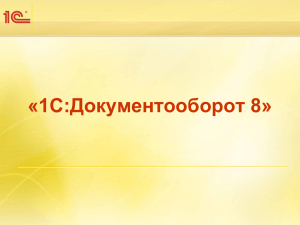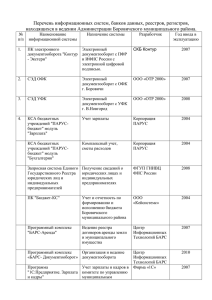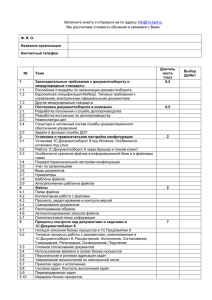Бондарев А.В., Бурцева Н.Ю. - 1С Документооборот. 250 вопросов и ответов - 2018
реклама
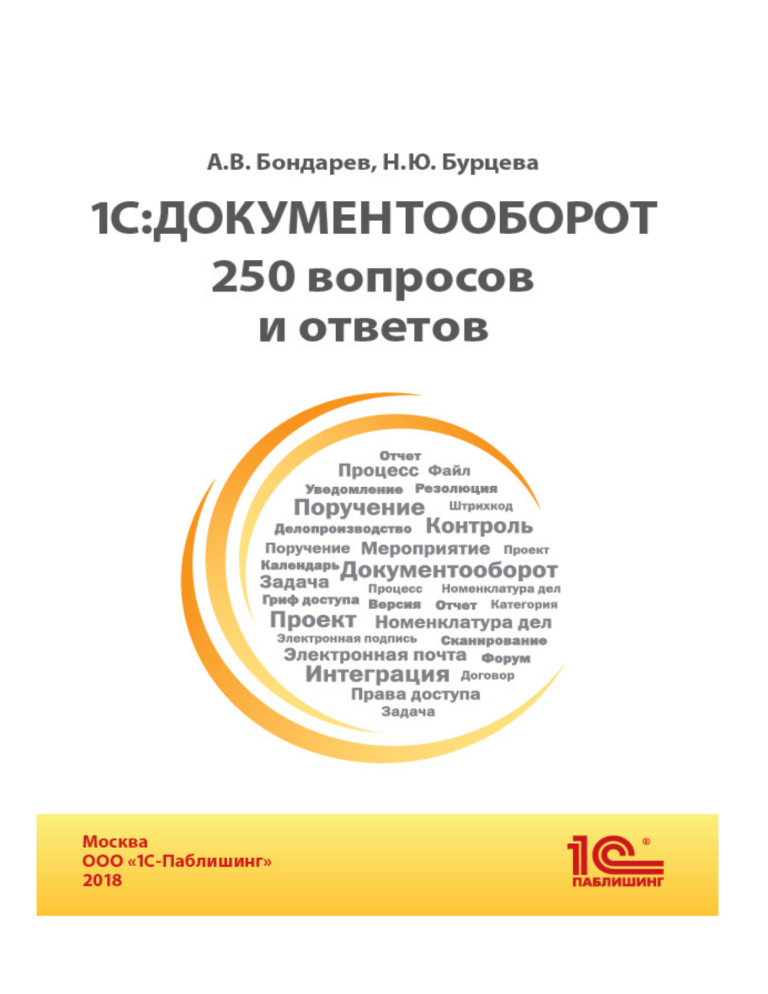
А.В. Бондарев, Н.Ю. Бурцева 1С:Документооборот. 250 вопросов и ответов Электронная книга в формате pdf; ISBN 978-5-9677-2776-4. Электронный аналог печатного издания «1С:Документооборот. 250 вопросов и ответов» (ISBN 978-59677-2754-2, М.: ООО «1С-Паблишинг», 2018; артикул печатной книги по прайс-листу фирмы «1С»: 4601546135865; по вопросам приобретения печатных изданий издательства «1С-Паблишинг» обращайтесь к партнеру «1С», обслуживающему вашу организацию, или к другим партнерам фирмы «1С»). Управленческая деятельность любой компании осуществляется с помощью документов, которые одновременно являются как источником информации для принятия управленческих решений, так и результатом и инструментом управленческой деятельности. Внедренная система документооборота позволяет структурировать весь объем документации, регламентировать единые правила оформления документов и служит критерием и показателем эффективности работы компании. Компания, желающая обеспечить успех в долгосрочной перспективе, просто обязана выстроить систему документооборота, а в текущих реалиях — еще и автоматизировать максимум функций управления этой системы. Система автоматизации «1С:Документооборот 8», о которой идет речь в этой книге, не имеет отраслевой специфики и может эффективно использоваться как в бюджетном секторе, так и на коммерческих предприятиях, будь то распределенная холдинговая структура с большим количеством пользователей или небольшое предприятие. Будучи универсальной, программа легко может быть настроена и адаптирована под специфику конкретной организации. Система позволяет упорядочить работу сотрудников с документами, исключить возможность утери версий или пересечения фрагментов при одновременной работе; сократить время поиска нужной информации и суммарное время коллективной обработки документов; повысить качество готового материала (проектов, документации и пр.) за счет решения большого количества спорных вопросов и упорядочивания работы пользователей. В книге приводятся ответы на наиболее часто задаваемые пользователями системы вопросы. Информация в книге сгруппирована по тематическим главам. Главная цель книги — оказать практическую помощь в организации системы электронного документооборота с использованием «1С:Документооборот» и научить пользователей использовать возможности программы более эффективно. Книга не заменяет штатную документацию к программному продукту, входящую в комплект поставки, и не ставит целью обучить работе с программным продуктом «с нуля». Материалы книги подготовлены при помощи Лушникова В. В. (соавтор первого издания книги), Березкина А. С., Меркурьевой Н. В., Музафарова Т. Н., Павлюнина М. В. КРАТКОЕ СОДЕРЖАНИЕ Введение .....................................................................................................................13 Глава 1. Общие вопросы по делопроизводству и документообороту.....................15 Глава 2. Общие вопросы по работе с программой «1С:Документооборот» ...............................................................................................21 Глава 3. Запуск программы. Ввод информации об организации и регистрация пользователей. Нормативно-справочная информация ...................31 Глава 4. Категоризация ..............................................................................................55 Глава 5. Работа с документами .................................................................................69 Глава 6. Договорная работа .....................................................................................117 Глава 7. Файлы..........................................................................................................139 Глава 8. Связи между документами ........................................................................151 Глава 9. Деловые процессы .....................................................................................159 Глава 10. Бизнес-события ........................................................................................195 Глава 11. Организация мероприятий ......................................................................203 Глава 12. Ведение проектов.....................................................................................223 Глава 13. Учет рабочего времени............................................................................239 Глава 14. Обсуждения ..............................................................................................243 Глава 15. Архивное хранение ..................................................................................253 Глава 16. Электронная почта ...................................................................................268 Глава 17. Штрихкодирование и потоковое сканирование......................................280 Глава 18. Вопросы администрирования.................................................................288 Глава 19. Права доступа ..........................................................................................315 Глава 20. Интеграция «1С:Документооборота» с другими программами.............327 3 ОГЛАВЛЕНИЕ Введение .................................................................................................................... 13 Глава 1. Общие вопросы по делопроизводству и документообороту ........... 15 1. Чем делопроизводство отличается от документооборота? .................................................16 2. Чем отличаются понятия «документ» и «официальный документ»? ..................................16 3. Для чего нужна автоматизация делопроизводства? .............................................................17 4. Какие основные нормативные документы регламентируют ДОУ в России? ......................18 5. Как подготовить организацию к внедрению системы электронного документооборота?.......................................................................................................................19 Глава 2. Общие вопросы по работе с программой «1С:Документооборот» .. 21 6. Работает ли программа «1С:Документооборот» в реальных организациях?.....................22 7. Можете ли вы привести примеры удачных внедрений «1С:Документооборот»?...............22 8. Все ли партнеры «1С» могут заниматься продажей и внедрением «1С:Документооборот»?...............................................................................................................22 9. Где можно скачать демонстрационную версию продукта «1С:Документооборот»? ..........22 10. Требованиям каких нормативных документов и стандартов соответствует «1С:Документооборот»?...............................................................................................................23 11. Удовлетворяет ли «1С:Документооборот» требованиям по работе с персональными данными и конфиденциальной информацией? .........................................................................24 12. Поддерживает ли «1С:Документооборот» Федеральный Закон № 210 «Об организации предоставления государственных и муниципальных услуг»......................25 13. Можно ли «1С:Документооборот» использовать для автоматизации закупочной деятельности в рамках Федерального Закона №44 «О контрактной системе в сфере закупок товаров, работ, услуг для обеспечения государственных и муниципальных нужд» ...............................................................................................................26 14. Можно ли в «1С:Документооборот» хранить конфиденциальные данные? .....................26 15. Может ли работать «1С:Документооборот» на мобильных устройствах? ........................27 16. Можно ли в «1С:Документооборот» использовать электронную подпись? ......................27 17. Позволяет «1С:Документооборот» использовать шифрование файлов?.........................28 18. Какую версию «1С:Документооборот» лучше выбрать для нашей организации? ...........28 Глава 3. Запуск программы. Ввод информации об организации и регистрация пользователей. Нормативно-справочная информация .......... 31 19. Какой справочник необходимо заполнять в первую очередь, «Пользователи» или «Структура предприятия»? ...................................................................................................32 20. Как правильно произвести заполнение справочника «Пользователи»? ...........................33 21. Какую структуру предприятия ввести в систему, управленческую или организационную? .................................................................................................................33 4 Оглавление 22. Если пользователь подчиняется нескольким руководителям, как это отразить в системе? .....................................................................................................................34 23. Можно ли одного и того же пользователя указать руководителем в разных подразделениях? ..........................................................................................................35 24. Можно ли в системе вести учет документов нескольких организаций? ............................35 25. Что такое учет по вопросам деятельности?.........................................................................38 26. Что такое гриф доступа и зачем он нужен? .........................................................................40 27. Что такое нумераторы и индексы нумерации? ....................................................................41 28. Для чего используются виды документов? ..........................................................................44 29. Можно ли настроить сквозную нумерацию по нескольким видам документов?...............45 30. Как загружать и обновлять классификатор банков? ...........................................................45 31. Как настроить обновление справочника «Валюты»? ..........................................................47 32. Можно ли загрузить адресный классификатор? ..................................................................47 33. Для чего нужны шаблоны файлов? ......................................................................................48 34. Для чего используются способы доставки корреспонденции?...........................................49 35. Для чего предназначена ролевая маршрутизация задач? .................................................50 36. Как использовать ролевую маршрутизацию (адресацию) задач? .....................................51 37. Можно ли настроить рабочий стол для каждого сотрудника?............................................52 Глава 4. Категоризация.............................................................................................55 38. Что такое категоризация данных и для чего она нужна?....................................................56 39. Для каких объектов системы предусмотрена категоризация данных? .............................57 40. Чем отличаются персональная и общая категории?...........................................................57 41. Как работает автоматическая категоризация данных?.......................................................58 42. Можно ли настроить права на доступ к использованию категорий? .................................61 43. Какие способы добавления категорий предусмотрены в программе? ..............................62 44. Кто имеет права на доступ к изменению категорий документа?........................................65 45. Как просмотреть данные, в которых есть хотя бы одна из выбранных категорий? .........66 46. Как просмотреть данные, в которых есть все выбранные категории? ..............................68 Глава 5. Работа с документами ...............................................................................69 47. Как создать исходящий документ, используя принятые в организации правила оформления документов?............................................................................................................70 48. Как в списке исходящих документов настраивать группировку или отбор по получателю?..................................................................................................................................71 49. Как добавить важные для меня документы или команды в «Избранное»? ......................72 50. Можно ли изменить регистрационный номер документа?..................................................74 51. Можно ли зарезервировать для документа регистрационный номер в программе? .......75 52. Можно ли сделать так, чтобы нумерация входящих или исходящих документов была продолжена с определенного номера?........................................................76 53. Можно ли в списках документов упорядочить документы по возрастанию регистрационного номера? ..........................................................................................................77 5 1С:Документооборот. 250 вопросов и ответов 54. Как навести порядок в списке «Мои документы»?...............................................................78 55. Можно ли организовать контроль возврата уведомлений по отправленным документам? ...................................................................................................79 56. Можно ли настроить связи между документами, чтобы они отражались в истории переписки? ...................................................................................................................82 57. Каким образом можно объединить документы в комплект?...............................................84 58. Можно ли в программе вести учет обращений граждан? ...................................................85 59. Можно ли в программе регистрировать входящие и исходящие документы между юридическими лицами одной группы компаний?...........................................................87 60. Можно ли распечатать регистрационно-контрольную карточку документа? ....................89 61. Можно ли зарегистрировать документ прошедшей датой?................................................91 62. Как узнать кому разрешен доступ к карточке документа? ..................................................92 63. Можно ли предоставить доступ к документу только Руководителям подразделений? ............................................................................................................................93 64. Каким образом настроить нумератор внутреннего документа, чтобы его регистрационный номер был равен номеру документа-основания? .......................................94 65. Как можно зафиксировать подписание документов с несколькими организациями? ......94 66. Каким образом организовать подписание и утверждение внутренних документов? .......97 67. Как можно изменить срок действия внутреннего документа? ............................................99 68. Можно ли указать в исходящем документе реквизиты получателя при автозаполнении шаблона файла? .................................................................................... 101 69. Можно ли указать в исходящем документе дату и номер исходящего документа при автозаполнении шаблона файла?.................................................................. 102 70. Можно ли указать адрес ответственного за документ при автозаполнении шаблона файла?........................................................................................................................ 103 71. Можно ли указать паспортные данные автора при автозаполнении шаблона файла?........................................................................................................................ 104 72. Можно ли указать состояния «Согласование» и «Утверждение» документа при автозаполнении шаблона файла? .................................................................................... 105 73. Можно ли указать категорию документа при автозаполнении шаблона файла? .......... 105 74. Есть ли возможность отключить использование неактуального шаблона документа? ................................................................................................................................. 106 75. Каким образом в карточке документа можно создавать дополнительные поля или реквизиты для определенного вида внутренних документов?....................................... 108 76. Чем отличаются дополнительные реквизиты и дополнительные сведения?................ 109 77. Можно ли вывести дополнительные реквизиты документа в форму списка документов? ................................................................................................................... 109 78. Можно ли изменить форму карточки документа сразу для нескольких пользователей?.......................................................................................................................... 111 79. Можно ли передать ссылку на документ (задачу) другому пользователю?................... 112 80. Мне по почте прислали ссылку на документ (задачу). Как по ней перейти к искомому объекту?.................................................................................................................. 113 81. Как найти документ (задачу и т. д.), с которым только что (или на днях) работал. Можно ли вернуться к ним без использования «Поиска»? .................................... 114 82. Можно ли удалить карточку документа из системы? ....................................................... 114 6 Оглавление Глава 6. Договорная работа...................................................................................117 83. Для чего нужна настройка «Является договором» для вида внутреннего документа? ..................................................................................................................................118 84. Почему договоры в «1С:Документооборот» учитываются как внутренние документы?..................................................................................................................................119 85. Как отразить передачу договора на согласование контрагенту?.....................................120 86. Как отразить передачу договора контрагенту для подписания?......................................122 87. Можно ли контролировать возврат переданного контрагенту экземпляра договора?.....................................................................................................................................123 88. Можно ли в системе указывать информацию о продлении договора? ...........................124 89. Как можно организовать учет дополнительных соглашений к договору?.......................126 90. Можно ли указать информацию о расторжении договора?..............................................129 91. Как можно вести учет товаров и услуг? ..............................................................................130 92. Можно ли в программе учитывать НДС в сумме документа?...........................................132 93. Можно ли добавить дополнительный реквизит в карточку договора? ............................134 94. Можно ли использовать дополнительный реквизит для автоматического заполнения файла договора?....................................................................................................136 95. Приведите пример автоматического заполнения дополнительного реквизита договора?...................................................................................................................137 96. Можно ли проконтролировать своевременность и полноту выполнения обязательств по договору? ........................................................................................................138 Глава 7. Файлы ........................................................................................................139 97. Какие существуют способы добавления файлов в систему «1С:Документооборот»? ............................................................................................................140 98. Пользователь добавил файл, находящийся на диске. Будет ли этот файл связан с файлом в системе? .....................................................................................................140 99. Можно ли создать новую версию файла? ..........................................................................141 100. Как вернуться к предыдущей версии файла?..................................................................142 101. Как изменить формат файла, хранящегося в системе? .................................................143 102. Имеется ли возможность сравнить две версии файла? .................................................144 103. Можно ли изменить название файла?..............................................................................145 104. Можно ли изменить информацию о принадлежности файла?.......................................146 105. Можно ли удалить файл из системы? ..............................................................................147 106. Производится ли полнотекстовый поиск по содержимому файлов?.............................148 107. Осуществляется ли полнотекстовый поиск по файлам формата PDF?........................150 Глава 8. Связи между документами .....................................................................151 108. Имеется ли возможность связать несколько документов в системе? ...........................152 109. Какие существуют типы связей между документами в «1С:Документооборот»?.........152 110. Каким образом можно создать связь между документами?...........................................155 111. Чем отличается односторонняя связь от двусторонней?...............................................155 112. Чем отличается единичная связь от множественной? ...................................................156 7 1С:Документооборот. 250 вопросов и ответов 113. Как посмотреть всю цепочку связей между документами? ........................................... 156 114. Позволяет ли система ограничить права на доступ к установке связи между документами? ................................................................................................................. 157 115. Если у пользователя нет прав на доступ к связанному документу, сможет ли он его увидеть? .......................................................................................................................... 158 Глава 9. Деловые процессы ..................................................................................159 116. Можно ли в процессе исполнения задать вопрос автору задачи?................................ 160 117. Если необходимо передать файл автору задачи, как это можно сделать?................. 161 118. Исполнителям ставится задача, результатом выполнения которой является несколько файлов. Как организовать передачу файла автору задачи?............................... 162 119. Для чего нужны дополнительные реквизиты процессов и задач? ................................ 163 120. Можно ли в задачах «Рассмотрение» использовать заранее подготовленные тексты резолюций по выбору?.................................................................................................. 165 121. Можно ли подготовить шаблон процесса? ...................................................................... 166 122. Как указать необходимость подписания электронной подписью в шаблоне бизнес-процесса?....................................................................................................................... 167 123. Как можно настроить шаблоны комплексных процессов? ............................................. 167 124. Может ли система проверить правильность настройки процесса? .............................. 171 125. Имеется ли возможность привязать шаблон процесса к виду документа? ................. 172 126. Как запретить пользователям изменять параметры процесса, созданного по шаблону? ............................................................................................................................... 173 127. Можно ли указать условие маршрутизации документа?................................................ 174 128. Можно ли в список согласования документа добавить руководителя автора документа? ................................................................................................................................. 177 129. Есть ли разница между результатами согласования «Согласовано» и «Согласовано с замечаниями»?............................................................................................ 178 130. Имеется ли возможность изменить печатную форму листа согласования документа? ................................................................................................................................. 178 131. Как настроить шаблон процесса согласования документа, чтобы соблюдались определенные условия?............................................................................................................ 179 132. Можно ли настроить автоматический запуск процесса?................................................ 179 133. Если мне перенаправили задачу, как узнать, кто это сделал? ..................................... 181 134. Как делегировать исполнение задачи подчиненному? .................................................. 183 135. Имеется ли возможность изменить срок исполнения задачи, если она уже отправлена на исполнение? .............................................................................................. 184 136. Если сотрудник утверждает, что подписал электронной подписью совсем другую карточку документа или вообще не подписывал данный документ, можно ли проверить слова сотрудника?.................................................................................. 186 137. Почему комплексный процесс останавливается после решения «Согласовано с замечаниями» процесса «Согласование»? ................................................. 187 138. Можно ли задавать условия выполнения задач? ........................................................... 188 139. Можно ли остановить или отменить запущенный процесс?.......................................... 189 140. Можно ли в системе использовать разные варианты повторного согласования документа? ................................................................................................................................. 190 8 Оглавление 141. Может ли руководитель получать информацию о показателях исполнительской дисциплины, не загружая программу и не обучаясь работе в программе? ..........................192 142. Как организовать работу руководителя, если у него есть секретарь? ..........................193 143. Как проанализировать эффективность работы сотрудников с документами? .............194 Глава 10. Бизнес-события......................................................................................195 144. Как работает механизм бизнес-событий? ........................................................................196 145. Какие предопределенные виды бизнес-событий предусмотрены в системе? .............196 146. Для чего нужны детекторы бизнес-событий?...................................................................199 147. Для чего нужны дополнительные обработчики бизнес-событий? .................................200 148. Как настроить автоматический запуск процесса при возникновении бизнес-события? .........................................................................................................................201 Глава 11. Организация мероприятий ...................................................................203 149. Организацию каких мероприятий можно автоматизировать с помощью программы? .................................................................................................................................204 150. Как сформировать программу мероприятия? ..................................................................205 151. Кто может добавлять и редактировать файлы мероприятия?.......................................208 152. Как пригласить участников на мероприятие? ..................................................................209 153. Кто может быть участником мероприятия?......................................................................211 154. Как информировать сотрудника о списке мероприятий, в которых он должен участвовать? ...............................................................................................................................212 155. Что такое протокольное мероприятие? ............................................................................213 156. Как заполнить протокол мероприятия? ............................................................................214 157. Как отправить на исполнение и контролировать выполнение протокола мероприятия?..............................................................................................................................216 158. Как можно использовать бронирование помещений в программе? ..............................218 159. Как можно бронировать помещения на основании мероприятия? ................................221 Глава 12. Ведение проектов ..................................................................................223 160. Для каких целей в программе используется учет проектов организации? ...................224 161. Как включить учет проектов в «1С:Документооборот»? .................................................224 162. Чем отличаются реквизиты «проектная команда» и «рабочая группа» в карточке проекта? ....................................................................................................................226 163. Как создать проектную задачу?.........................................................................................227 164. Каким образом формируется код структурной декомпозиции работ проектной задачи? ......................................................................................................................229 165. Для чего нужны контрольные точки? ................................................................................230 166. Как определить место задачи в плане проекта? .............................................................232 167. Можно ли сделать проектную задачу вехой?...................................................................234 168. Чем отличаются основные и вспомогательные процессы исполнения проектных задач?........................................................................................................................235 169. Какими способами удобнее указывать фактические трудозатраты по проекту? .........236 9 1С:Документооборот. 250 вопросов и ответов Глава 13. Учет рабочего времени..........................................................................239 170. Для чего предназначен учет рабочего времени? ........................................................... 240 171. Для чего нужен документ «Ежедневный отчет»?............................................................ 240 172. Кто имеет право на доступ к просмотру и редактированию ежедневного отчета сотрудника? ................................................................................................................................ 240 173. Каким образом можно отразить трудозатраты по задаче или документу? .................. 241 174. Можно ли указать трудозатраты по проекту или по проектной задаче? ...................... 242 175. Для чего нужен регистр сведений «Сведения о точках маршрута»?............................ 242 Глава 14. Обсуждения .............................................................................................243 176. Существует ли возможность использования форума в «1С:Документооборот»? ...... 244 177. Что может быть предметом обсуждения? ....................................................................... 245 178. Как создать новую тему на форуме и написать сообщение? ........................................ 245 179. Как создать новый раздел (группу тем) на форуме?...................................................... 246 180. Можно ли в форуме организовать голосование? ........................................................... 247 181. Можно ли получать уведомления по новым сообщениям на форуме?........................ 248 182. Как начать процесс по теме или сообщению обсуждения? ........................................... 249 183. Можно ли запретить добавление сообщений по теме на форуме?.............................. 251 Глава 15. Архивное хранение ................................................................................253 184. Для чего нужна номенклатура дел? ................................................................................. 254 185. Как сформировать номенклатуру дел?............................................................................ 254 186. Как создать номенклатуру дел на следующий год? ....................................................... 255 187. Как указать, какие документы должны храниться в деле? ............................................ 257 188. Можно ли вести учет переходящих из года в год дел? .................................................. 257 189. Мы являемся группой компаний и в «1С:Документообороте» ведем учет в разрезе нескольких организаций. Можно ли создать одну номенклатуру дел для нескольких организаций?................................................................................................... 258 190. Зачем нужен реквизит «Номенклатура дел» в карточке документа? ........................... 258 191. Чем отличаются реквизиты «Номенклатура дел» и «Помещен в дело»?.................... 260 192. Можно ли для дела (документа) указать конкретное место хранения (стеллаж, полка и т. п.) .............................................................................................................. 261 193. Для чего нужен реквизит «Отметка ЭПК»? ..................................................................... 262 194. Как определить срок хранения дела и номер статьи при составлении номенклатуры дел?.................................................................................................................... 263 195. Как отразить передачу дел в архив?................................................................................ 264 196. Как напечатать обложку дела? ......................................................................................... 265 197. Как сформировать внутреннюю опись дела?.................................................................. 265 198. Как и когда производится закрытие дела? ...................................................................... 266 199. Как отразить уничтожение дел? ....................................................................................... 266 10 Оглавление Глава 16. Электронная почта.................................................................................268 200. Чем отличаются «легкая» почта и встроенная почта?....................................................269 201. Как включить использование встроенной почты в «1С:Документооборот»?................269 202. Как осуществляется отправка электронной почты? ........................................................270 203. Можно ли использовать шаблоны писем? .......................................................................272 204. Как настроить подпись для писем?...................................................................................273 205. Как проверить орфографию в письме? ............................................................................273 206. Как вставить картинку в текст письма?.............................................................................274 207. Как найти нужное письмо? .................................................................................................275 208. Как создать право обработки писем? ...............................................................................275 209. Как настроить оповещение при приеме письма? ............................................................276 210. Как осуществляется отправка писем заместителям отсутствующих адресатов исходящего письма?...................................................................................................................277 211. Как настроить автоматическую очистку папок писем?....................................................278 212. Можно ли настроить интеграцию «1C:Документооборота» с Microsoft Outlook или другим почтовым клиентом для загрузки писем? .............................................................278 Глава 17. Штрихкодирование и потоковое сканирование ...............................280 213. Для каких целей необходимо штрихкодирование и как его можно использовать?......281 214. Каким образом вставить штрихкод при автозаполнении шаблона файла?..................281 215. Если документ печатается не из «1С:Документооборота». Как в этом случае можно организовать штрихкодирование? ................................................................................284 216. Как настроить подключение ручного сканера штрихкодов? ...........................................286 217. Как отсканировать одновременно несколько документов? ............................................287 Глава 18. Вопросы администрирования .............................................................288 218. Где лучше хранить файлы, в базе данных или в томах на диске? ................................289 219. В настройках программы есть требование установить в программе ограничение на размер файлов. Какое значение требуется указать? ..................................290 220. Что такое файловый вариант работы? Как он устроен?.................................................291 221. Как работает клиент-серверная версия?..........................................................................292 222. В чем преимущества работы в клиент-серверном варианте? .......................................292 223. Есть ли ограничения работы сервера «1С:Предприятие» при использовании операционной системы Linux?...................................................................................................293 224. Есть ли особенности работы «1С:Документооборота» в режиме веб-клиента? ..........293 225. Что такое шаблоны конфигурации «1С:Документооборот»? .........................................295 226. Как установить файловую базу «1С:Документооборот» из шаблона?..........................297 227. Как установить базу «1С:Документооборот» под MS SQL? ...........................................299 228. Защищены ли данные в «1С:Документообороте» при работе через Интернет? .........302 229. Можно ли настроить уведомление пользователей о поступлении новых задач или других событиях?...........................................................................................303 230. Какие настройки необходимо установить, чтобы сотрудникам приходили уведомления по электронной почте?........................................................................................305 11 1С:Документооборот. 250 вопросов и ответов 231. Как можно контролировать выполнение регламентных и фоновых заданий? ............ 308 232. Для каких целей предназначено протоколирование работы пользователей? ............ 308 233. Какие операции могут протоколироваться? .................................................................... 309 234. Как включить протоколирование работы пользователей? ............................................ 310 235. Как изменить вариант отчета (изменить колонки, группировки, сортировку)?............. 310 236. Что такое версионирование объектов? ........................................................................... 311 237. Сколько пользователей может работать с «1С:Документооборотом»? ....................... 313 238. Какие объекты в системе можно подписать Электронной подписью? ......................... 313 239. Как настроить Электронную подпись в программе?....................................................... 314 Глава 19. Права доступа .........................................................................................315 240. Кто может управлять правами на доступ к папкам файлов и документов? ................. 316 241. Что такое «дескрипторы прав доступа»? ........................................................................ 317 242. Для чего используется отложенное обновление прав доступа?................................... 319 243. Есть ли случаи, когда нет необходимости ограничения прав доступа? ....................... 320 244. Как настроить права на доступ к чтению документов так, чтобы пользователь мог открывать только те документы, которые присылаются ему через задачи? ................ 320 245. Как запретить доступ, если у пользователя уже есть разрешение на доступ к папке?...................................................................................................................... 322 246. Зачем нужны политики доступа?...................................................................................... 323 247. Как определить, почему пользователь получил доступ к какому-либо объекту?........ 324 248. Кто такие и зачем нужны «Локальные администраторы»?............................................ 324 Глава 20. Интеграция «1С:Документооборот» с другими программами........327 249. Есть ли возможность перенести данные из другой системы электронного документооборота, если мы решили использовать «1С:Документооборот»? ..................... 328 250. Ранее в организации использовали программу «1С:Архив», есть ли возможность перенести из нее данные в «1С:Документооборот»?...................................... 328 251. Можно ли интегрировать «1С:Документооборот» с другими системами? ................... 329 252. У нас в организации уже есть система на платформе «1С». Как ее использовать совместно с «1С:Документооборот»? ...................................................................................... 331 12 ВВЕДЕНИЕ Один из основных вопросов построения эффективной системы управления любой компании в настоящее время — это реализация прозрачной «вертикали» функций управления. Без формализованных процедур планирования, реализации и контроля невозможно достигать целей компании. На практике основу любых управленческих решений обеспечивает набор документов, которые сопровождают весь процесс от момента формирования плана действий, до анализа результатов и принятия следующих решений. Большинство видов деятельности компании не может осуществляться без документирования (не говоря уже об обязательности документирования, если на это есть законодательные требования). Устные процедуры взаимодействия могут обеспечить эффективное управление только в небольших компаниях с простой организационной структурой и низкой ротацией кадров. Правильно организованная система документооборота компании позволяет структурировать весь объем документов и предполагает регламентацию порядка их движения, а также применение единых правил оформления. Практика показывает, что компания, желающая обеспечить успех в долгосрочной перспективе, просто обязана выстроить систему документооборота, а в текущих реалиях — еще и автоматизировать максимум функций управления этой системы. Внедрение системы электронного документооборота является жизненно необходимым для компаний, которые стремятся развиваться, служит критерием и показателем эффективности их работы. Использование при внедрении специализированных программных продуктов позволяет любой компании получить готовую типовую методологию работы с документами и организации деловых процессов. После необходимой адаптации типового программного обеспечения создается индивидуальная система документооборота, реализующая особенности конкретной организации на всех уровнях системы управления. Программа «1С:Документооборот» — тиражный продукт на платформе «1С:Предприятие 8», позволяющий автоматизировать задачи по автоматизации учета документов, взаимодействия сотрудников, контроля и анализа исполнительской дисциплины. «1С:Документооборот» не имеет отраслевой специфики и может эффективно использоваться как в бюджетном секторе, так и на коммерческих предприятиях, будь то распределенная холдинговая структура с большим количеством пользователей или небольшое предприятие. Будучи универсальной, программа легко может быть настроена и адаптирована под специфику конкретной организации. «1С:Документооборот» дает следующие возможности: Повышение качества управляемости организацией. Возможность достаточно четко, внятно формулировать свои управленческие решения, вводить распорядительные документы и получать актуальную информацию о состоянии работы «в реальном времени» и иметь возможность управлять ситуацией. Укрепление исполнительской дисциплины. Возможность оперативно получать информацию об исполнении документов и контролировать исполнительскую дисциплину, 13 1С:Документооборот. 250 вопросов и ответов Организация коллективной и групповой работы. Возможность объединять в единую систему коллективы или команды людей, находящихся в разных городах. Экономия рабочего времени сотрудников. Сокращение времени на поиск документов, на ожидание действий руководителя, перемещение документов из кабинета в кабинет. Информационная безопасность организации. Возможность ограничения доступа сотрудников к конфиденциальной информации и предоставления доступа к документам, согласно занимаемой должности и решаемых функциональных задач. Снижение влияния человеческого фактора. Возможность исключить из лексикона сотрудников такие слова как «не видел»/«не получил»/«забыл», снизить нагрузку сотрудников различных подразделений, контролировать исполнение регламентов и получить эффективную систему управления. В данной книге рассматриваются вопросы первоначальной настройки и работы в программе «1С:Документооборот», которые чаще всего задаются пользователями. Материал излагается в форме «вопрос-ответ», сгруппирован по тематическим главам и основан на опыте внедрения и реальных вопросах клиентов, полученных фирмой «1С» и ее партнерами. В предлагаемых вопросах собраны ключевые запросы, как руководителей, так и специалистов нижнего уровня управления. Специальным шрифтом выделяется информация, на которую необходимо обратить внимание. Мы надеемся, что вы сможете получить ответы на интересующие Вас вопросы по работе с программным продуктом «1С:Документооборот» и повысить эффективность работы с документацией. Ваши замечания, предложения или вопросы отправляйте по адресу электронной почты publishing@1c.ru, мы будем рады узнать ваше мнение. 14 ГЛАВА 1 ОБЩИЕ ВОПРОСЫ ПО ДЕЛОПРОИЗВОДСТВУ И ДОКУМЕНТООБОРОТУ 15 1С:Документооборот. 250 вопросов и ответов 1. Чем делопроизводство отличается от документооборота? Государственный стандарт РФ ГОСТ Р 7.0.8-2013 «СИБИД. Делопроизводство и архивное дело. Термины и определения» дает следующие определения: «делопроизводство: деятельность, обеспечивающая документирование, документооборот, оперативное хранение и использование документов»; «документооборот: движение документов в организации с момента их создания или получения до завершения исполнения или отправки». «Правила делопроизводства в федеральных органах исполнительной власти», утвержденные постановлением Правительства РФ от 15.06.2009 № 477, дают следующие определения: «делопроизводство — деятельность, обеспечивающая создание официальных документов и организацию работы с ними в федеральных органах исполнительной власти»; «документооборот — движение документов с момента их создания или получения до завершения исполнения, помещения в дело и (или) отправки». Важно помнить, что документооборот — это часть делопроизводства, включающая производство, оборот и учет деловых документов, и существующая в рамках общих правил ведения документации в организации. В ряде случаев, это особенно характерно для государственных организаций, процессы документооборота могут состоять исключительно из делопроизводственных операций, так как напрямую связаны с работой над документами. 2. Чем отличаются понятия «документ» и «официальный документ»? Согласно ГОСТ Р 7.0.8-2013 «СИБИД. Делопроизводство и архивное дело. Термины и определения»: «документ — зафиксированная на носителе информация с реквизитами, позволяющими ее идентифицировать»; «официальный документ — документ, созданный организацией, должностным лицом или гражданином, оформленный в установленном порядке». В общем случае можно сказать, что если на бумаге есть информация, которая значима для ведения дел организации (бизнеса), то бумага для организации является документом. Если же на бумаге есть реквизиты, наличие которых обязательно согласно требованиям, установленным российским ГОСТом или условиями межгосударственного соглашения — это официальный документ. В программе «1С:Документооборот» учет документов ведется в разделе «Файлы», а учет официальных документов (а также проектов документов, которые должны стать официальными) — в разделах «Внутренние документы», «Входящие документы», «Исходящие документы». Обратите внимание: файлы можно перемещать из папки файлов в карточку документа и обратно. 16 Глава 1. Общие вопросы по делопроизводству и документообороту 3. Для чего нужна автоматизация делопроизводства? В соответствии с ГОСТ Р 7.0.8-2013: «делопроизводство — деятельность, обеспечивающая документирование, документооборот, оперативное хранение и использование документов»; «документационное обеспечение управления» (ДОУ) — деятельность, целенаправленно обеспечивающая функции управления документами»; «управление документами — деятельность, обеспечивающая реализацию единой политики и стандартов по отношению к документальному фонду организации». Таким образом, делопроизводство — это отдельная сфера управленческой деятельности, являющаяся «подсистемой» общей системы управления организацией. И, как следствие, эффективность системы управления зависит от организации делопроизводства. Программный продукт «1С:Документооборот» предназначен для автоматизации делопроизводства и функций, связанных с управленческой деятельностью компании и организацией взаимодействия сотрудников. Например, выдача поручений и контроль их исполнения, управление мероприятиями, управление проектами, учет рабочего времени и др. Основные цели, которые достигаются за счет автоматизации делопроизводства и перевода документов из бумажного в электронный вид: Защита от потери документов и несанкционированного доступа к ним. Все документы хранятся в электронном хранилище, к которому пользователи имеют определенный доступ только в рамках разрешенных прав на доступ, поэтому уничтожение файлов непосредственно в системе — невозможно. Для карточек и файлов документов после этапа регистрации запрещено изменение, что гарантирует сохранение содержимого этих данных в системе в неизменном виде. Повышение исполнительской дисциплины за счет механизмов контроля исполнения поручений. Быстрый поиск документов. В систему встроены механизмы полнотекстового поиска и поиска по реквизитам, поиск по штрихкоду. Также в системе есть возможность указывать место хранения бумажного экземпляра документа, что упрощает поиск не только документов в системе, но и поиск бумажного экземпляра. Сокращение времени на подготовку документов внутри организации. Достигается за счет прохождения всех этапов обработки документов (с момента их создания или получения до отправки на хранение или уничтожение) в электронном виде по заранее настроенным маршрутам. Повышение качества внутренней документации за счет использования готовых шаблонов. Экономия ресурсов на печать документов (рабочее время, бумага и амортизация оборудования). Задачи по оптимизации процессов (и задачи, которые сводятся к ним) не являются задачами автоматизации, но решение этих задач перед автоматизацией значительно облегчает процесс внедрения и усиливает эффект от автоматизации. Важно понимать, что достижение указанных целей возможно, при качественной подготовке процессов работы с документами к их автоматизации. Кроме того, на эффективность внедрения влияет полнота автоматизируемых процессов: урезанный, неполный проект автоматизации не решит проблем организации, которые заставили ее обратиться к системе электронного документооборота. 17 1С:Документооборот. 250 вопросов и ответов 4. Какие основные нормативные документы регламентируют ДОУ в России? При автоматизации делопроизводства и документооборота необходимо понимать и руководствоваться национальными стандартами той страны, где находится организация. В России существуют государственные стандарты на основные понятия и процессы управления документами. В сфере делопроизводства и документооборота могут применяться следующие документы: ФЗ № 125-ФЗ «Об архивном деле в Российской Федерации»; ФЗ № 63-ФЗ «Об электронной подписи»; ФЗ № 149-ФЗ «Об информации, информационных технологиях и о защите информации»; ФЗ № 98-ФЗ «О коммерческой тайне»; ФЗ № 152-ФЗ «О персональных данных»; ФЗ № 59-ФЗ «О порядке рассмотрения обращений граждан Российской Федерации»; ГОСТ Р 7.0.8-2013 «СИБИД. Делопроизводство и архивное дело. Термины и определения»; ГОСТ Р 6.30-2003 «Требования к оформлению документов» (Документ утрачивает силу с 1 июля 2018 года в связи с изданием Приказа Росстандарта от 08.12.2016 № 2004-ст (ред. от 25.05.2017), утвердившего ГОСТ Р 7.0.97-2016 "Система стандартов по информации, библиотечному и издательскому делу. Организационно-распорядительная документация. Требования к оформлению документов"); ГОСТ Р ИСО/МЭК 26300-2010 «Формат Open Document для офисных приложений»; ГОСТ Р 52294-2004 «Электронный регламент административной и служебной деятельности. Основные положения»; ГОСТ Р 53898 «Требования к электронному сообщению»; ГОСТ Р ИСО 9001-2015 «Системы менеджмента качества. Требования»; «Требования ГСДОУ (Государственная система документационного обеспечения управления)»; «Правила делопроизводства в федеральных органах исполнительной власти», утверждены постановлением Правительства РФ от 15.06.2009 № 477; «Методические рекомендации по разработке инструкций по делопроизводству в федеральных органах исполнительной власти», утверждены приказом Росархива от 23.12.2009 № 76; «Перечень типовых управленческих архивных документов, образующихся в процессе деятельности государственных органов, органов местного самоуправления и организаций, с указанием сроков хранения», утвержден приказом Министерства культуры РФ от 25.08.2010 № 558; ОК 011-93 «Общероссийский классификатор управленческой документации» (ОКУД) (класс 0200000), утвержден постановлением Госстандарта России от 30.12.1993 № 299. В государственных учреждениях могут дополнительно действовать внутриведомственные инструкции. 18 Глава 1. Общие вопросы по делопроизводству и документообороту 5. Как подготовить организацию к внедрению системы электронного документооборота? Внедрение системы электронного документооборота требует от организации предварительных организационных мероприятий. Необходимо предварительное построение системы документооборота организации — организация делопроизводства и регламентация деятельности организации. Во-первых, это организация подразделения, которое занимается делопроизводством в компании (если его еще нет). Такое подразделение в разных организациях имеет различное название, например служба ДОУ, канцелярия, общий отдел, секретариат и т. д. Во-вторых, составление пакета документов по организации работы с документами, включая инструкцию по делопроизводству, номенклатуру дел и другие нормативные документы, регламентирующие процедуру принятия управленческих решений и документирование основной деятельности организации. Для подготовки организации к внедрению системы электронного документооборота рекомендуется использовать методический продукт «Комплект типовых нормативных документов по организации делопроизводства и документооборота на базе «1С:Документооборот». Продукт выпускается в двух версиях: для крупных организаций (версия КОРП), а также для компаний сектора малого и среднего бизнеса (версия ПРОФ). Комплекты представляют собой готовый набор нормативных документов, привязанных к программе «1С:Документооборот». Использование комплектов документов сокращает время подготовки к автоматизации и повышает ее эффективность. Более подробная информация размещена на сайте http://v8.1c.ru/doc8/method/kit.htm и http://v8.1c.ru/doc8/method/kit_prof.htm 19 1С:Документооборот. 250 вопросов и ответов 20 ГЛАВА 2 ОБЩИЕ ВОПРОСЫ ПО РАБОТЕ С ПРОГРАММОЙ «1С:ДОКУМЕНТООБОРОТ» 21 1С:Документооборот. 250 вопросов и ответов 6. Работает ли программа «1С:Документооборот» в реальных организациях? Да, программа работает в реальных организациях. Это и небольшие компании, и крупные территориально-распределенные холдинги, и государственные учреждения. Часть внедрений проводится специалистами фирм-партнеров, часть — силами специалистов компаний-клиентов. 7. Можете ли вы привести примеры удачных внедрений «1С:Документооборот»? Внедрениями «1С:Документооборот» занимаются фирмы-партнеры (фирмы-франчайзи). Информация о внедрениях публикуется в справочнике внедренных решений http://vnedr.1c.ru. В справочнике внедренных решений информация о внедрениях распределена по отраслям, продуктам и реализованному функционалу. Информация, опубликованная в данном справочнике, предоставляется партнерами добровольно и только с согласия клиента, поэтому в справочнике представлены не все реализованные решения. Для части решений публикуются отзывы клиента о внедрении программы и результатах ее использования в организации. 8. Все ли партнеры «1С» могут заниматься продажей и внедрением «1С:Документооборот»? Возможность продажи решений на базе программ «1С:Предприятие» определяется договором коммерческой концессии между фирмой «1С» и фирмой-партнером. Для получения этой возможности необходимо выполнить несколько условий, включая обучение и сертификацию специалистов. При выполнении условий фирма-партнер попадает в список фирм, рекомендованных для внедрения программных продуктов на базе «1С:Предприятие». Список регулярно обновляется на сайте фирмы «1С» http://www.1c.ru/partners. Партнеры, внедряющие «1С:Документооборот» и выполняющие специальные требования, такие как наличие сертифицированных специалистов по программе, наличие подтвержденного опыта внедрения «1С:Документооборот», а также участие в проектах «1С:Система менеджмента качества» и «1С:Консалтинг», представлены в списке Центров компетенции по документообороту http://www.1c.ru/ckd на сайте фирмы «1С». 9. Где можно скачать демонстрационную версию продукта «1С:Документооборот»? Фирма «1С» не выпускает демонстрационные версии типовых конфигураций. На сайте фирмы «1С» по адресу http://v8.1c.ru/doc8/demo/ можно ознакомиться с продуктом в режиме онлайн. Подготовлены различные информационные базы: 1С:Документооборот КОРП; 1С:Документооборот ПРОФ; 1С:Документооборот государственного учреждения; 1C:Document Management — «1С:Документооборот КОРП» с двуязычным интерфейсом: английским и русским. 22 Глава 2. Общие вопросы по работе с программой «1С:Документооборот» В демонстрационной версии 1C:Document Management язык, который будет использоваться при работе, определяется языком операционной системы и может быть изменен настройками языка в браузере. Каждая база является законченным прикладным решением, ее можно использовать в качестве реально работающей системы. Представленная функциональность, с прикладной точки зрения, предназначена для демонстрации возможностей конфигурации «1С:Документооборот» и платформы «1С:Предприятие». Также, демонстрацию «1С:Документооборот» могут провести фирмы-партнеры. 10. Требованиям каких нормативных документов и стандартов соответствует «1С:Документооборот»? Приведем перечень нормативных документов, стандартов и других методических материалов, требованиям которых соответствуют разные версии «1С:Документооборот» или которые учитывались при разработке. Актуальную информацию о соответствии «1С:Документооборот» требованиям нормативных документов вы можете найти на сайте http://v8.1c.ru/doc8/standards.htm. «1С:Документооборот» ПРОФ КОРП ДГУ ГОСТ Р 6.30-2003 «Унифицированная система организационнораспорядительной документации. Требования к оформлению документов». Принят и введен в действие постановлением Госстандарта РФ от 3 марта 2003 г. № 65-ст. + + + Методические рекомендации по разработке инструкций по делопроизводству в федеральных органах исполнительной власти. Утверждены приказом Росархива от 23 декабря 2009 г. № 76 + + + Федеральный закон от 27.07.2006 № 152-ФЗ «О персональных данных». Принят Государственной Думой 8 июля 2006 года. + + + ГОСТ Р 7.0.8-2013 «Делопроизводство Термины и определения». + + + Федеральный закон Российской Федерации от 27 июля 2006 г. № 149-ФЗ «Об информации, информационных технологиях и о защите информации». Принят Государственной Думой 8 июля 2006 года. + + + ГОСТ Р ИСО/МЭК 26300-2010 «Информационная технология. Формат Open Document для офисных приложений (OpenDocument) v1.0». Утвержден Федеральным агентством по техническому регулированию и метрологии России 21.12.2010. Идентичен ISO/IEC 26300:2006 Information technology — Open Document Format for Office Applications (OpenDocument) v1.0. + + + ГОСТ Р ИСО 15489-1-2007 «Управление документами. Общие требования». Утвержден и введен в действие Приказом Федерального агентства по техническому регулированию и метрологии от 12 марта 2007 г. №28-ст. Идентичен ISO 15489-1:2001 Information and documentation. Records management. General. + + + Федеральный закон от 2 мая 2006 г. № 59-ФЗ «О порядке рассмотрения обращений граждан Российской Федерации». + + + Постановление Правительства от 15 июня 2009 г. № 477 «Об утверждении Правил делопроизводства в федеральных органах исполнительной власти». + + + и архивное 23 дело. 1С:Документооборот. 250 вопросов и ответов «1С:Документооборот» ПРОФ КОРП ДГУ Основные правила работы архивов организаций. Одобрены решением коллегии Росархива от 6 февраля 2002 г. + + + Государственная система документационного обеспечения управления. Основные положения. Общие требования к документам и службам документационного обеспечения. Одобрено коллегией Главархива СССР 27 апреля 1988 г. Приказ Главархива СССР от 25 мая 1988 г. № 33. + + + ГОСТ Р 52294-2004 «Управление организацией. Электронный регламент административной и служебной деятельности. Основные положения». Введен 01.07.2005. + + + RFC 2315 — PKCS #7: Cryptographic Message Syntax Version 1.5. + + + RFC 2311 S/MIME Version 2 Message Specification. + + + ГОСТ Р 53898-2013 «Системы электронного документооборота. Взаимодействие систем управления документами. Требования к электронному сообщению». Утвержден приказом Федерального агентства по техническому регулированию и метрологии от 08.10.2013 № 1465-СТ. - + + Постановление Правительства Российской Федерации от 22 сентября 2009 г. № 754 г. Москва «Об утверждении Положения о системе межведомственного электронного документооборота». - + + ГОСТ ИСО/МЭК 15420-2001 — Автоматическая идентификация. Кодирование штриховое. Спецификация символики EAN/UPC (ЕАН/ЮПиСи). Введен 01.05.2002. - + + Приказ Министерства связи и массовых коммуникаций Российской Федерации № 221 от 02.09.2011 «Об утверждении Требований к информационным системам электронного документооборота федеральных органов исполнительной власти, учитывающих в том числе необходимость обработки посредством данных систем служебной информации ограниченного распространения». Информация о соответствии «1С:Документооборот» пунктам этого документа: http://v8.1c.ru/doc8/minkomsvyazi.pdf. - + + 11. Удовлетворяет ли «1С:Документооборот» требованиям по работе с персональными данными и конфиденциальной информацией? При внедрении «1С:Документооборот» у руководителей и специалистов, отвечающих за безопасность, часто возникает вопрос: насколько надежно соблюдаются требования по работе с персональными данными? Фирма «1С» выпускает программный комплекс «1С:Предприятие, 8.3z», являющийся сертифицированной версией технологической платформы «1С:Предприятие 8.3». Фирмой «1С» получен сертификат соответствия № 3442 (действует до 02.09.2018) выданный ФСТЭК России, который подтверждает, что защищенный программный комплекс (ЗПК) «1С:Предприятие 8.3z» признан программным средством общего назначения со встроенными средствами защиты информации от несанкционированного доступа (НСД) к информации, не содержащей сведения, составляющие государственную тайну. 24 Глава 2. Общие вопросы по работе с программой «1С:Документооборот» По результатам сертификации подтверждено соответствие требованиям руководящих документов: по защите от НСД — по 5 классу; по уровню контроля отсутствия недекларированных возможностей (НДВ) по 4 уровню контроля. Сертификат ФСТЭК вы можете найти на сайте http://1c.ru/rus/products/sert.htm. Программный продукт «1С:Документооборот» разработан с учетом требований Федерального закона от 27.07.2006 № 152-ФЗ «О персональных данных». В программе реализована возможность разграничения доступа к данным, содержащим персональные сведения, для чего должна быть включена соответствующая настройка программы. «1С:Документооборот» учитывает «Требования к информационным системам электронного документооборота федеральных органов исполнительной власти, учитывающим в том числе необходимость обработки посредством данных систем служебной информации ограниченного распространения», утвержденным приказом Министерства связи и массовых коммуникаций РФ № 221 от 02.09.2011. Такие требования актуальны и для организаций всех форм собственности. Однако следует заметить, что на соответствие требованиям защиты персональных данных проводится аудит не конкретного программного продукта, а организации (т. е. соответствовать может система в целом с учетом организационно-распорядительных мер, проведенных в организации). Для включения протоколирования доступа к персональным данным в «1С:Документооборот» необходимо включить настройку: Настройка и администрирование Настройка программы Общие параметры Использовать учет доступа к персональным данным согласно требованиям Федерального закона Российской Федерации от 27 июля 2006 г. №152-ФЗ «О персональных данных». 12. Поддерживает ли «1С:Документооборот» Федеральный Закон №210 «Об организации предоставления государственных и муниципальных услуг» Федеральный закон Российской Федерации № 210-ФЗ «Об организации предоставления государственных и муниципальных услуг» от 27 июля 2010 г. регулирует отношения, возникающие в связи с предоставлением государственных и муниципальных услуг соответственно федеральными органами исполнительной власти, органами государственных внебюджетных фондов, исполнительными органами государственной власти субъектов Российской Федерации, а также местными администрациями и иными органами местного самоуправления, осуществляющими исполнительно-распорядительные полномочия. Оказание государственных услуг в «1С:Документооборот» обеспечивается посредством использования бизнес-процессов, реализованных в программе. В том числе имеется возможность создавать бизнес-процессы с настраиваемым маршрутом, которые позволяют автоматизировать необходимые этапы оказания государственной услуги. Учет государственных услуг поддерживается на уровне видов входящих документов. Например, заявка на государственную услугу вместе с сопроводительными документами оформляется как входящий документ. Дальнейшая обработка этого документа выполняется в соответствии с настроенным маршрутом. 25 1С:Документооборот. 250 вопросов и ответов В «1С:Документооборот» имеется также возможность автоматического запуска заявки по маршруту после ее регистрации. Отчеты по исполнению позволяют контролировать срок предоставления государственной услуги. В программе имеется возможность учесть специфику конкретного учреждения путем настройки бизнес-процессов и видов документов. 13. Можно ли «1С:Документооборот» использовать для автоматизации закупочной деятельности в рамках Федерального Закона №44 «О контрактной системе в сфере закупок товаров, работ, услуг для обеспечения государственных и муниципальных нужд» «1С:Документооборот» позволяет автоматизировать следующие процессы, предусмотренные 44-ФЗ, а именно: 1) подготовка, согласование и утверждение закупочной документации путем настройки соответствующих видов документов и бизнес-процессов к ним, электронной подписи (опционально); 2) рассмотрение заявок комиссией по осуществлению закупок, подготовку протоколов по итогам рассмотрения с использованием протокольных мероприятий; 3) подготовку, согласование и подписание договоров заключаемых по итогам проведения конкурсных процедур. Также стоит отметить, что у фирмы «1С» существует решение «1С:Государственные и муниципальные закупки 8», обеспечивающее автоматизацию всех этапов подготовки и размещения заказа на закупку товаров, работ и услуг. 14. Можно ли в «1С:Документооборот» хранить конфиденциальные данные? Ряд организаций предъявляют дополнительные требования к делопроизводству документов, содержащих конфиденциальную информацию. Эти требования могут быть основаны на внутренних и внешних нормативных актах. Работа с конфиденциальными документами в «1С:Документооборот» организуется с использованием настроек доступа к ним, аналогично тому, как это делается в бумажном документообороте, в соответствии с инструкцией о конфиденциальных документах. «1С:Документооборот» позволяет разграничивать доступ: по группам пользователям (рабочие группы пользователей); по рабочим группам (индивидуально, рабочим группам документа); по папкам внутренних документов; по видам документов; по организациям; по подразделениям; по видам деятельности; 26 Глава 2. Общие вопросы по работе с программой «1С:Документооборот» по грифам доступа; по контрагентам. Для организации работы с конфиденциальными документами необходимо определить: Виды документов, содержащие конфиденциальную информацию; Грифы доступа, используемые в организации; Рабочие группы, которые имеют доступ к документам с определенными грифами доступа. Для усиления защиты конфиденциальной информации можно применять шифрование файлов. «1С:Документооборот» поддерживает шифрование файлов с помощью внешнего программного обеспечения. 15. Может ли работать «1С:Документооборот» на мобильных устройствах? Да, через приложение «Мобильный 1С:Документооборот» для использования на устройствах с операционными системами iOS/Android/Windows Phone. Поддерживаемые версии: «1С:Документооборот КОРП» и «1С:Документооборот государственного учреждения» редакции 2.0 и 2.1. Мобильный клиент позволяет синхронизировать почту, календарь, задачи, не требует постоянного подключения к базе. Приложение опубликовано в Google Play, AppStore, Microsoft Store. Также есть возможность работать на мобильных устройствах с продуктом «1С:Документооборот» при помощи браузера. 16. Можно ли в «1С:Документооборот» использовать электронную подпись? В соответствии с Федеральным законом от 06.04.2011 63-ФЗ «Об электронной подписи» от «1С:Документооборот» поддерживает работу со всеми видами электронной подписи: простой, усиленной неквалифицированной и усиленной квалифицированной. Программа поддерживает работу одновременно с несколькими криптопровайдерами. Механизм электронной подписи позволяет подписывать следующие объекты: Карточки документов; Файлы; Визы согласования; Резолюции; Решения об утверждении. Для использования электронной подписи необходимо включить поддержку электронной подписи в настройках программы, указать параметры криптопровайдера, установить сертификаты: Настройка и администрирование Настройка программы Общие настройки. 27 1С:Документооборот. 250 вопросов и ответов 17. Позволяет «1С:Документооборот» использовать шифрование файлов? Да, программа позволяет зашифровать любые файлы. Для поддержки шифрования в «1С:Документооборот» необходимо установить криптографическое ПО, удовлетворяющее ГОСТ Р 34.10-2012 «Информационная технология. Криптографическая защита информации. Процессы формирования и проверки электронной цифровой подписи». 18. Какую версию «1С:Документооборот» лучше выбрать для нашей организации? «1С:Документооборот» выпускается в разных версиях: «1С:Документооборот ПРОФ»: «1С:Документооборот КОРП»; «1С:Документооборот государственного учреждения»; «1С:Document Management» — «1С:Документооборот КОРП» с двуязычным интерфейсом: английским и русским Какую версию стоит выбрать для конкретной организации, на что необходимо обратить внимание? Версии «1С:Документооборот государственного учреждения» и «1С:Документооборот КОРП» отличаются лишь тем, что «1С:Документооборот государственного учреждения» создан специально для работы в государственных учреждений и содержит привычные для сотрудников государственных учреждений формулировки (например, «учреждение», а не «организация» и т. п.). Функционально «1С:Документооборот государственного учреждения» не отличается от «1С:Документооборот КОРП». Различия между версиями «1С:Документооборот ПРОФ» и «1С:Документооборот КОРП» (соответственно, и «1С:Документооборот государственного учреждения») значительны. Выбирая версию для своей организации, следует учитывать, что в «1С:Документооборот ПРОФ» недоступны следующие элементы и функционал: Проектный учет. Учет данных в разрезе проектов; Многосторонние договоры; Множественные состояния документов; Штрихкодирование документов и файлов; Потоковое сканирование с автоматическим распознаванием штрихкодов; Печать регистрационного штампа; Учет этапов обработки документов; Мониторинг процессов; Принятие задач к исполнению; Эскалация задач — автоматическое выполнение или перенаправление задачи при наступлении определенного условия; Запрет выполнения задачи по условию; 28 Глава 2. Общие вопросы по работе с программой «1С:Документооборот» Выполнение задач по почте; Пометка задач флажками; Иерархия процессов; Прерывание и остановка процессов; Перенос сроков выполнения задач; Периодические процессы; Процессы с отложенным стартом; Комплексные процессы; Шаблоны комплексных процессов; Шаблоны резолюций для руководителей; Условия маршрутизации процессов; Сложное согласование документов; Учет нескольких резолюций по документу; Визы согласования; Ролевые визы согласования; Постановка объектов на контроль: контрагентов, процессов, писем; документов, файлов, Работа с мероприятиями; Рабочий календарь пользователя; Встроенная почта; Заметки; Просмотр адресов на онлайн-картах; Звонки и сообщения Skype; Звонки по интернет-телефонии; Фотографии пользователей; Учет отсутствий сотрудников; Учет и использование графиков работ; Протоколирование работы пользователей; Настройка доступности по состоянию; Расширенный поиск документов и файлов по реквизитам; Рабочий стол руководителя; Ранжирование руководителей; Ограничение доступа пользователей через веб-серверы; Проверка сложности пароля; Уведомления программы; Автоматическая рассылка отчетов; 29 мероприятий, проектов, 1С:Документооборот. 250 вопросов и ответов Форум: ссылки на сообщения, разделы и темы форума; Метрики; Мобильный клиент; Использование системы внешнего документооборота: обмен документами в формате ГОСТ Р 53898-2013 между контрагентами; Обмен данными: синхронизация прикладными решениями «1С»; нормативно-справочной информации с другими Автоматический экспорт замеров производительности. Небольшие фирмы зачастую выбирают более дешевую версию «1С:Документооборот ПРОФ». Делать это, однако, стоит осознанно, так как, возможно, не имеет смысла экономить в ущерб функциональности. Рекомендуем обратиться к компетентному партнеру фирмы «1С», описать ваши требования к системе электронного документооборота, и с его помощью подобрать версию продукта «1С:Документооборот». 30 ГЛАВА 3 ЗАПУСК ПРОГРАММЫ. ВВОД ИНФОРМАЦИИ ОБ ОРГАНИЗАЦИИ И РЕГИСТРАЦИЯ ПОЛЬЗОВАТЕЛЕЙ. НОРМАТИВНО-СПРАВОЧНАЯ ИНФОРМАЦИЯ 31 1С:Документооборот. 250 вопросов и ответов 19. Какой справочник необходимо заполнять в первую очередь, «Пользователи» или «Структура предприятия»? Приступив к первоначальной настройке системы, вы зададитесь вопросом, какой справочник заполнить в первую очередь? Начать следует с заполнения справочника Пользователи, так как при создании карточки каждого подразделения в справочнике Структура предприятия обязательным реквизитом является поле «Руководитель подразделения». Для начала необходимо внести названия должностей в справочник Должности, далее в справочнике Пользователи заполнить информацию обо всех руководителях без указания подразделений, в которых они работают. Затем ввести структуру предприятия. Затем надо вернуться в справочник Пользователи и заполнить все элементы этого справочника недостающими данными с указанием подразделения и должности. В том случае, если планируется осуществлять перенос справочников из других учетных систем, то сначала следует выполнить перенос, иначе возможно дублирование данных в справочнике Пользователи. Также существует возможность загрузки ряда справочников из файла: Настройка и администрирование Загрузка данных из файла. Например, можно загрузить справочники Должности и Структура предприятия. Не следует забывать, что добавить новых пользователей в справочник Пользователи можно в любой момент. Система позволяет заполнять справочники параллельно с работой других пользователей, например, по факту приема на работу нового сотрудника. 32 Глава 3. Настройка программы 20. Как правильно произвести заполнение справочника «Пользователи»? Заполнение справочника Пользователи является обязательным условием для нормальной работы системы. При небольшом количестве пользователей заполнить справочник можно и вручную, но если пользователей больше 50, лучше заполнить этот справочник более удобными способами: Импортировать из других учетных систем на платформе «1С:Предприятие» посредством правил обмена. Для этого в шаблон конфигурации «1С:Документооборот» включена обработка «Универсальный обмен данными в формате XML» (Все функции Обработки); Использовать планы обмена с другими типовыми конфигурациями; Загрузить из табличного файла (Настройка и администрирование Загрузка данных из файла) следующим образом: В первую очередь загрузить данные в справочник Пользователи; Затем загрузить данные в регистр сведений Сведения о пользователях; Загрузить данные справочника из произвольного файла обработкой, разработанной самостоятельно. Если предполагается синхронизировать справочник Пользователи с другой системой (например, с программой «1С:Зарплата и управление персоналом»), то рекомендуется произвести синхронизацию до заполнения вручную информации о пользователях, чтобы избежать дублирования элементов справочника Пользователи. 21. Какую структуру предприятия ввести в систему, управленческую или организационную? «1С:Документооборот» поддерживает только одну структуру предприятия вне зависимости от количества юридических лиц. Структура предприятия вносится в справочник Структура предприятия. Структура предприятия должна обеспечивать «размещение» всех пользователей, которые будут работать в системе, и отражать реальную подчиненность подразделений и сотрудников друг другу. Например, генеральный директор и финансовый директор в организационной структуре числятся в подразделении «Руководство». Подразделение «Руководство» имеет подчиненное подразделение «Бухгалтерия», руководителем которого является главный бухгалтер. Чтобы отразить факт того, что главный бухгалтер подчиняется финансовому директору, а не напрямую генеральному директору, необходимо добавить еще одно подразделение — «Финансовый блок», руководителем которого назначается финансовый директор. 33 1С:Документооборот. 250 вопросов и ответов В структуре подчиненности эти подразделения будут расположены следующим образом: «Администрация» — «Финансовый блок» — «Бухгалтерия». Подчиненность сотрудников друг другу вычисляется по структуре предприятия, поэтому необходимо четко настроить подчиненность подразделений с учетом их руководителей. 22. Если пользователь подчиняется нескольким руководителям, как это отразить в системе? Часто встречается ситуация, когда один пользователь функционально подчиняется нескольким руководителям. Следовательно, пользователю необходимо иметь возможность работать в программе в соответствии со своими функциональными обязанностями. В «1С:Документооборот» один пользователь может быть сотрудником только одного подразделения и иметь только одну должность, поэтому избежать двойного подчинения пользователя в структуре предприятия (для исключения конфликтов между функциональными службами) можно следующим образом. Наиболее важные распоряжения функционального характера в этом случае будут проходить через линейного руководителя. Если есть возможность, то следует включить пользователя именно в то подразделение, в котором он числится по структуре организации и выполняет функции, автоматизируемые «1С:Документооборот» (например, по основному месту работы). Остальные функциональные обязанности пользователем могут выполняться в рамках ролевой адресации задач. 34 Глава 3. Настройка программы 23. Можно ли одного и того же пользователя указать руководителем в разных подразделениях? Часто встречается ситуация, когда один пользователь функционально исполняет обязанности руководителя нескольких подразделений. Следовательно, пользователю необходимо иметь возможность работать в программе в соответствии со своими функциональными обязанностями. В структуре предприятия можно указать одного пользователя как руководителя для разных подразделений. При этом на вопрос системы о переносе пользователя в другое подразделение нужно ответить «Нет». Таким образом пользователь будет назначен руководителем двух подразделений. Следует отметить, что часть функциональных задач может быть передана пользователю путем делегирования на время исполнения обязанностей за отсутствующего сотрудника. 24. Можно ли в системе вести учет документов нескольких организаций? При наличии в компании нескольких юридических лиц (холдинг) и необходимости хранить в программе расширенную информацию по каждой организации (контактную информацию, банковские счета) имеет смысл вести в «1С:Документооборот» учет по организациям. В программе поддерживается учет документов в разрезе организаций (собственных юридических лиц). При этом в карточке документа необходимо указывать организацию, к которой относится документ. При необходимости, пользователям можно настроить права доступа к документам в разрезе организаций. Включение режима ведения учета по организациям производится функциональной опцией: Настройка и администрирование Настройка программы Делопроизводство Учет по организациям. 35 1С:Документооборот. 250 вопросов и ответов После включения функциональной опции Учет по организациям в интерфейсе становится доступен справочник Организации: Нормативно-справочная информация Организации. В этом справочнике ведется список собственных юридических лиц. В «1С:Документообороте» можно создавать внутренние документы без привязки к конкретной организации. Примером таких документов в холдинговых структурах могут быть политики (политика управленческого учета, политика информационной безопасности), бюджеты, справочные документы, некоторые виды заявок. Для настройки этой возможности необходимо в карточке вида внутреннего документа отключить «Вести учет по организациям»: Нормативно-справочная информация Виды документов «Вести учет по организациям». Если существующим внутренним документам не была назначена организация, то попытка записать их позже вызовет ошибку «Не заполнена организация». Организацию придется указать вручную для каждого документа. При большом количестве документов для очистки и назначения организации лучше воспользоваться обработкой Групповое изменение реквизитов. 36 Глава 3. Настройка программы При выключенной функциональной опции Учет по организациям параметры организации (ИНН/КПП, контактная информация, ответственные лица, банковские счета и другая информация) задаются в настройках программы: Настройка и администрирование Настройка программы Данные предприятия. Для удобства ввода документов в персональных настройках каждого пользователя есть возможность указать организацию, которая будет автоматически установлена в карточке документа при ее создании. Это выполняется в разделе Настройка и администрирование Персональные настройки Документы Организация. 37 1С:Документооборот. 250 вопросов и ответов Обратите внимание, что справочник Структура предприятия в системе один, поэтому необходимо разработать такую структуру справочника, которая охватывает все организации. Если включен учет по организациям, поле «Организация» в карточке документа обязательно для заполнения. 25. Что такое учет по вопросам деятельности? Для классификации документов по направлениям деятельности компании, либо по другим аналитическим признакам можно использовать учет по вопросам деятельности. Если необходимо ведение учета по вопросам деятельности, воспользуйтесь функциональной опцией Вопросы деятельности: Настройка и администрирование Настройка программы Делопроизводство Вопросы деятельности. 38 Глава 3. Настройка программы После включения функциональной опции в интерфейсе становится доступен справочник Вопросы деятельности: Нормативно-справочная информация Вопросы деятельности. Справочник Вопросы деятельности должен пополняться ответственным сотрудником, имеющим правами доступа «Ответственный за НСИ» или «Администратор». При необходимости можно настроить доступ к документам в разрезе вопросов деятельности. Один документ может относиться только к одному вопросу деятельности. В случае использования опции «Вопросы деятельности» поле «Вопрос» в карточке документа является обязательным для заполнения. 39 1С:Документооборот. 250 вопросов и ответов 26. Что такое гриф доступа и зачем он нужен? На документах, содержащих информацию ограниченного доступа (коммерческую тайну или какой-либо вид конфиденциальной информации), принято проставлять гриф ограничения доступа к документу. Законодательством установлены грифы (отметки) ограничения доступа к документам, содержащим коммерческую тайну и служебную тайну. Для документов, содержащих другие виды конфиденциальной информации, гриф ограничения доступа определяется собственником или пользователем информации. В «1С:Документообороте» гриф доступа — это один из реквизитов карточки документа. В зависимости от грифа доступа, установленного для документа, можно настроить ограничение доступа пользователей к этому документу. Для этого используется настройка прав доступа по видам доступа. Использование грифов доступа включается функциональной опцией «Грифы доступа»: Настройка и администрирование Настройка программы Делопроизводство Грифы доступа. Здесь же можно указать гриф доступа, который будет подставляться по умолчанию при создании новой карточки документа: Настройка и администрирование Настройка программы Делопроизводство Гриф по умолчанию. После включения функциональной опции в интерфейсе становится доступен справочник Грифы доступа: Настройка и администрирование Грифы доступа. 40 Глава 3. Настройка программы Справочник Грифы доступа заполняется при внедрении и в дальнейшем, при необходимости, может пополняться ответственным сотрудником, обладающим правами доступа «Ответственный за НСИ» или «Администратор». 27. Что такое нумераторы и индексы нумерации? Формат регистрационного номера задается в справочнике Нумераторы: Нормативносправочная информация (НСИ) Нумераторы. Нумератор описывает правило формирования регистрационного номера в зависимости от различных реквизитов документа. Это правило задается в виде формулы. В квадратных скобках («[ ]») можно указать параметры регистрационного номера, значения которых будут вычислены в момент регистрации и подставлены в формулу. Символы, указанные вне скобок (например, «-» , «/», буква) будут подставлены в результат вычисления без изменения. Разделители можно поместить как внутри так и вне квадратных скобок. Например, [ИндексПодр][-Номер]/[Год4]. Список доступных параметров для подстановки в формулу находится рядом с полем «Формат номера». 41 1С:Документооборот. 250 вопросов и ответов Один нумератор можно назначить одному или нескольким видам документов, а также настроить независимую нумерацию по нескольким организациям. Для формирования номера документа с учетом номера связанного документа используется служебное поле [НомерСвязДок]. При этом нужно указать необходимый «Тип связи» для ссылки на связанный документ. Индексы заполняются в справочнике «Индексы нумерации»: НСИ — Индексы нумерации. Параметр «Номер» содержит очередной номер для этого нумератора (счетчик нумератора) в рамках указанной периодичности. Последнее использованное значение номера можно увидеть, перейдя по ссылке «Все номера» в панели навигации. В этой же форме можно изменить текущее значение нумератора (например, если при внедрении системы необходимо продолжить нумерацию с определенного номера). Счетчик номеров может работать независимо в нескольких разрезах: организации, подразделения, виды документов, проекты, вопросы деятельности, связанные документы. Для включения этих возможностей следует использовать настройки на вкладке Независимая нумерация карточки нумератора. 42 Глава 3. Настройка программы Также в карточке нумератора во вкладке «Действует для» можно задать для видов документов и другие ограничения (организацию, подразделение и т. п.), для которых применяется нумератор. Параметры, название которых начинается со слова «Индекс», вычисляются по соответствующему полю в карточке документа и регистру сведений Индексы нумерации: Нормативно-справочная информация Индексы нумерации. К таким параметрам относятся: Индекс вида документа; Индекс организации; 43 1С:Документооборот. 250 вопросов и ответов Индекс подразделения; Индекс пользователя; Индекс контрагента; Индекс вопроса деятельности; Индекс проекта; Индекс номенклатуры дела. При регистрации, нумератор документа определяется через поле «Вид документа» и справочник Виды документов. Для каждого вида документов можно задать только один нумератор или указать, что нумерация документов данного вида ведется вручную. При этом один нумератор может быть задан для нескольких видов документов для обеспечения сквозной нумерации. В системе присутствует три предопределенные нумераторы, которые используются по умолчанию для соответствующих документов: Внутренние документы; Входящие документы; Исходящие документы. Права на доступ к добавлению и изменению нумераторов и индексов нумерации имеют пользователи, с правами доступа на уровне «Ответственный за НСИ» или «Администратор». Если учет в разрезе видов документов не ведется, то для автоматической нумерации используются предопределенные нумераторы. 28. Для чего используются виды документов? Одним из важных этапов настройки «1С:Документооборот» является описание всех видов документов, которые система должна различать. Для чего используются виды документов? Виды документов позволяют: использовать правила нумерации (нумераторы) для конкретного вида документа; указать для документов конкретного вида набор реквизитов и сведений, автоматически переносимых в регистрационную карточку каждого документа; указать срок исполнения для документов данного вида; использовать определение номенклатуры дел для документов вида, то есть разделить хранение для различных видов документов; использовать автоматическое заполнение файлов с настройками для вида документа; использовать запуск процессов по шаблонам в привязке к видам документов; настроить права доступа для документов определенного вида; конкретизировать связи документов; и другие параметры вида документа. Виды документов могут использоваться в системе для каждого из типов (входящих, исходящих, внутренних документов) в зависимости от настроек программы. 44 Глава 3. Настройка программы 29. Можно ли настроить сквозную нумерацию по нескольким видам документов? Иногда требуется вести нумерацию для нескольких видов документов в едином журнале регистрации. Система «1С:Документооборот» позволяет это делать. Давайте рассмотрим, как произвести такую настройку системы. Для того чтобы назначить виду документа определенный нумератор, перейдем в раздел Нормативно-справочная информация Виды документов, двойным щелчком откроем требуемый вид документа. В поле «Нумеровать» определим вариант «Автоматически» и далее в списке «Нумераторы» выберем требуемый нумератор. Для следующего вида документа повторим такую же процедуру настройки. Готово! Настроенные нами виды документов имеют сквозную нумерацию по единому правилу. Сквозную нумерацию может иметь неограниченное количество видов документов. 30. Как загружать и обновлять классификатор банков? В «1С:Документообороте» реализована автоматическая загрузка классификатора банков с диска Информационно-технологического сопровождения (1С:ИТС) или с сайта агентства «РБК» (www.rbc.ru) в справочник Банки. В программе есть опция, предусматривающая отметку недействующего банка (в карточке такого банка установлен флажок «Деятельность банка прекращена»). Недействующие банки в списке отмечены серым цветом. Информационно-технологическое сопровождение (1С:ИТС) — это комплексная поддержка, которую фирма «1С» совместно со своими партнерами оказывает пользователям программ «1С:Предприятие». Загрузка классификатора будет производиться из поставляемого на диске 1С:ИТС «Общероссийского классификатора банков» (ОКБ). 45 1С:Документооборот. 250 вопросов и ответов Загрузка осуществляется по кнопке «Загрузить классификатор» в справочнике Банки: Нормативно-справочная информация Банки. либо через Настройка и администрирование Поддержка и обслуживание Управление классификаторами Загрузить классификатор банков. Также справочник Банки можно вести вручную. Для загрузки классификатора и редактирования справочника необходимо обладать правами доступа на уровне «Ответственный за НСИ» или «Администратор». Классификатор банков загружается по всем регионам без возможности выбора. 46 Глава 3. Настройка программы 31. Как настроить обновление справочника «Валюты»? Для настройки расписания обновления курсов валют нужно настроить расписание регламентного задания «Загрузка курсов валют»: Настройка и администрирование Поддержка и обслуживание Регламентные и фоновые задания. 32. Можно ли загрузить адресный классификатор? В «1С:Документооборот» существует возможность загрузки адресного классификатора Федеральной информационной адресной системы (ФИАС). При загрузке можно выбрать один, несколько или все регионы России, по которым необходимо загрузить адресные сведения. Загрузку можно осуществить с портала 1С:ИТС ПРОФ: https://its.1c.ru/download/fias или из папки на диске, куда предварительно разместить файлы для обновления. 47 1С:Документооборот. 250 вопросов и ответов 33. Для чего нужны шаблоны файлов? Шаблоны файлов используются для создания файлов, содержащих заранее определенные данные, например, это может быть фирменный бланк организации. Эта возможность «1С:Документооборот» используется для того, чтобы унифицировать бланки организации, на основании которых создаются документы. Шаблон файла добавляется при создании вида документа, там же можно сразу настроить автоматическое заполнение файлов. Только ответственные за разработку нормативно-справочной информации сотрудники имеет права на доступ к изменению шаблонов файлов. Автозаполнение поддерживается для файлов со следующими расширениями: Doc — документ Microsoft Word 2003 и более ранних версий; DocX — документ Microsoft Word 2007/2010; Dot — шаблон документа Microsoft Word 2003 и более ранних версий; DotX — шаблон документа Microsoft Word 2007/2010; Txt — текстовый документ; Html — текстовой документ c расширением .html, который содержит HTML-код/ текстовый документ, содержащий теги (знаки) разметки; Odt — документ OpenOffice Writer. Ответственный за разработку нормативно-справочной информации может задать правила, по которым будет осуществляться автоматическое заполнение шаблонов файлов. 48 Глава 3. Настройка программы 34. Для чего используются способы доставки корреспонденции? Система предоставляет возможность указывать способ доставки корреспонденции. Указание способов доставки корреспонденции используется в карточках для типов: входящие документы; исходящие документы. Способы доставки указываются в поле «Получен» в карточке входящего документа и в поле «Способ» карточки исходящего документа для сохранения информации о том, каким способом документ поступил в организацию или отправлен. Доступны следующие способы доставки: Почта; E-mail; Факс; Курьер; Фельдсвязь. Система не отправит автоматически корреспонденцию посредством e-mail, факсом или каким-либо другим способом, указанным в качестве способа отправки. Отправка корреспонденции указанным способом — обязанность ответственного сотрудника. 49 1С:Документооборот. 250 вопросов и ответов Вы можете указать новые способы доставки или отредактировать существующие. Для этого перейдите к соответствующему справочнику Нормативно-справочная информация Способы доставки. Чтобы создать новый способ доставки, нажмите «Создать» и на панели действий укажите желаемое наименование способа доставки. В системе существует предопределенный способ доставки СВД (Система внешнего документооборота), его следует использовать только по прямому назначению. Подробнее о способах доставки см. вопрос «251. Можно ли интегрировать 1С:Документооборот» с другими системами?» 35. Для чего предназначена ролевая маршрутизация задач? При внедрении системы электронного документооборота (СЭД) важно помнить, что система должна работать всегда, а сотрудники иногда могут отсутствовать на рабочем месте. В ситуации, когда сотрудник находится в отпуске, на больничном либо уволился (то есть не может принимать участия в процессе исполнения) процесс может останавливаться и зависать. Для перевода всей информации и процессов на исполнение другому сотруднику может потребоваться немалый объем времени и усилий. Чтобы этого избежать, в «1С:Документооборот» введено понятие «роль». В качестве лица, участвующего в процессе может быть указан не конкретный человек, а роль, которую он выполняет. Какие возможности это открывает? Роль позволяет адресовать процесс нескольким сотрудникам, исполняющим идентичные обязанности в рамках соответствующей роли. Вы можете указать в качестве исполнителя задачи роль, а задача направляется всем сотрудникам, которые эту роль исполняют. После принятия задачи к исполнению или завершения задачи одним из исполнителей роли, задача пропадет из списка задач других исполнителей роли. То есть после этого задача становится адресованной конкретному сотруднику. 50 Глава 3. Настройка программы Правильно выбранное название роли упрощает работу с ней. В качестве названия роли чаще всего используют название должности, например, «Руководитель отдела продаж» или «Бухгалтер». Например, в случае, если несколько юристов согласовывают документы организации, документ будет адресован роли «Юрист», но примет к исполнению и выполнит его первый освободившийся сотрудник, имеющий эту роль. Использование ролей удобно также в тех случаях, когда неизвестно, какой сотрудник компетентен в принятии тех или иных решений, или невозможно определить, какой из сотрудников в данный момент свободен для выполнения задачи. 36. Как использовать ролевую маршрутизацию (адресацию) задач? Как сказано выше, если в качестве исполнителя задачи указан конкретный пользователь, то в тех случая, когда его нет на месте, исполнение задачи останавливается до его возвращения или требует вмешательства администраторов системы. Для исключения таких ситуаций на предприятии можно разработать систему ролей и назначить на каждую роль одного или нескольких исполнителей. Создать роль можно в справочнике Роли исполнителей: Управление процессами Роли исполнителей. Если на роль не назначен ни один исполнитель, то роль отображается в справочнике красным шрифтом. Роль может использоваться с объектами адресации. Например, в качестве объектов адресации можно указать организацию и подразделение. Тогда исполнителя этой роли следует назначать также для каждого объекта адресации. Например, используя роль «Юрист» с основным объектом адресации «Организации», можно назначить сотрудника Мишина на роль «Юрист» по организации ООО «Меркурий», а сотрудника Кузнецова на роль «Юрист» по организации НПЦ «Меркурий проект». Соответствие пользователей ролям задается в справочнике Роли исполнителей: Управление процессами Роли исполнителей. 51 1С:Документооборот. 250 вопросов и ответов Один пользователь может быть исполнителем нескольких ролей. Если задача адресована на роль, то она будет доступна всем исполнителям этой роли до тех пор, пока кто-то из исполнителей не примет задачу к исполнению или не выполнит ее. При назначении на роль нового исполнителя, ему также будут доступны все не принятые к исполнению и не выполненные задачи. Если в процессе используется ролевая адресация, то формируется только одна задача для роли, которая доступна всем исполнителям этой роли до момента принятия ее к исполнению либо выполнения любым из исполнителей. 37. Можно ли настроить рабочий стол для каждого сотрудника? Каждый пользователь может настроить индивидуальный рабочий стол (начальную страницу) в программе «1С:Документооборот» в соответствии со своими потребностями. Для этого нужно в заголовке программы выбрать команду Вид Настройка начальной страницы. С помощью кнопок «Добавить» и «Удалить» сформировать список доступных элементов на рабочем столе, расположив их в двух колонках. 52 Глава 3. Настройка программы Для удобства работы с мобильных устройств есть специальные формы Рабочий стол руководителя и Текущие дела, которые позволяют упростить интерфейс, оставив только необходимые для работы команды. Панель навигации и панель действий можно настроить, выбрав соответствующую команду «Настройки» в контекстном меню панели. 53 1С:Документооборот. 250 вопросов и ответов Например, могут быть следующие варианты рабочих столов для сотрудников: Секретарь организации работает со списком своих задач, ведет переписку, редактирует документы. На рабочем столе для этого случая предусмотрена панель избранного для быстрого доступа к часто используемым данным — сведениям о сотрудниках, списку полезных телефонов, рекомендациям по составлению исходящих писем и т. д.; Руководитель проектного бюро работает со списком своих задач, разрабатывает проектную документацию. На рабочем столе предусмотрена панель избранного для быстрого доступа к часто используемым данным и панель полнотекстового поиска для нахождения информации; Директор работает со списком своих задач и обращается к панели навигации для быстрого доступа к интересующим данным — отчетам о затратах рабочего времени, сведениям об исполнительской дисциплине и т. д.; И другие варианты настройки. Вернуться к стандартным настройкам можно через команду в форме настройки: Еще Установить стандартные настройки. 54 ГЛАВА 4 КАТЕГОРИЗАЦИЯ 55 1С:Документооборот. 250 вопросов и ответов 38. Что такое категоризация данных и для чего она нужна? Категоризация данных позволяет классифицировать документы, файлы, проекты, проектные задачи, мероприятия и документы как в разрезах, используемых в рамках всей компании, так и в удобных для конкретного пользователя представлениях. Для использования в системе механизма категоризации необходимо указать флаг «Категории для документов и файлов» в разделе Делопроизводство в настройках программы, после этого станут доступны элементы управления, формы и отчеты механизма категоризации. Можно будет создавать дерево категорий и настраивать доступ к ним. В дереве категорий можно создать персональные (личные) и общие категории, доступ к которым будет у строго определенных пользователей или рабочих групп. Иерархия категорий не допускает, чтобы персональные категории подчинялись общим и наоборот. Категории данных устанавливаются пользователем или автоматически по заранее настроенным правилам. Каждый документ системы, файл, мероприятие, проект или проектная задача могут иметь произвольное число общих и личных категорий. Указание категорий позволяет просматривать данные в требуемых разрезах в разделах Документы и файлы, Нормативно-справочная информация, Главное, а также в форме списков документов или файлов, используя команду «Категории». Есть возможность производить отбор по нескольким интересующим категориям, используя варианты «И»/«ИЛИ» объединения результатов отбора по каждой отдельной категории. Возможен отбор и с учетом подкатегорий. Существуют настройки системы, управляющие механизмом категорий: «Категории для документов и файлов», «Автоматическая категоризация», «Проверка категорий документов и файлов». 56 Глава 4. Категоризация 39. Для каких объектов системы предусмотрена категоризация данных? В системе существует возможность проводить произвольную классификацию объектов, различных по типу. Механизм категоризации данных в системе «1С:Документооборот» применим для входящих, исходящих и внутренних документов, а также для файлов, проектов, проектных задач и мероприятий. Для каждого объекта может быть указано произвольное количество общих и персональных категорий. Можно настроить видимость общих категорий для различных пользователей. Пользователи могут создавать собственные категории, удобные для работы именно им. 40. Чем отличаются персональная и общая категории? Механизм категоризации данных позволяет использовать как общие категории, так и персональные. Общие категории могут использоваться произвольным количеством пользователей, которые указаны в перечне «Кому доступна» формы категории (допустимо также указание рабочих групп). Персональные категории используются только пользователем-автором категории. Для указания того, что категория является персональной необходимо установить флаг «Личная категория» в форме категории. В дереве категорий личные категории выделяются синим цветом. 57 1С:Документооборот. 250 вопросов и ответов Для создания персональной категории пользователь должен указать в поле «Входит в категорию» уже существующую свою персональную категорию, тогда флаг «Личная категория» будет отмечен и недоступен для изменения. Либо можно очистить это поле и отметить флаг «Личная категория». Персональная категория документа или файла не может быть заменена (снята) другим пользователем. 41. Как работает автоматическая категоризация данных? Система позволяет реализовывать произвольную категоризацию объектов, но этот механизм становится действительно удобным, если настроено автоматическое проставление категорий объектам в типичных случаях. Для использования в системе механизма автоматической категоризации данных необходимо указать настройку программы «Автоматическая категоризация» в разделе «Делопроизводство». После этого в разделе «Нормативно-справочная информация» по команде «Правила категоризации» откроется список правил для автоматической категоризации, где и перечисляются все используемые в работе правила. 58 Глава 4. Категоризация Для каждого правила необходимо указать: Наименование правила; Флаг «Используется», показывающий, что сейчас данное правило необходимо использовать при автоматической категоризации; «Какую категорию установить» — какая категория будет добавлена объектам, для которых применимо данное правило; «Для каких данных» — в списке отмечаются те объекты, к которым будет применяться данное правило; «По каким условиям» — список условий, определяющих данное правило. Правило считается применимым к объекту, если применимо хотя бы одно условие из списка. Условия могут быть двух типов: Ключевые слова. В этом случае перечисляются строки, разделенные переводом строки (клавиша Enter). Условие считается применимым к файлу, если хотя бы одна из строк условия находится внутри содержимого файла или среди значений реквизитов файла. Условие считается применимым к документу, если хотя бы одна из строк условия находится внутри содержимого одного из файлов документа или среди значений реквизитов документа. Выражение на встроенном языке. Необходимо написать выражение на встроенном языке 1С:Предприятия. Выражение может оперировать переменной Источник, содержащей ссылку на проверяемый объект, в процессе выполнения обязательно должно присваиваться значение булевой переменной Результат. Правило считается применимым, если в результате выполнения выражения переменная Результат получила значение «Истина». 59 1С:Документооборот. 250 вопросов и ответов После заполнения условий правила можно проверить его применимость и результат применения на уже существующих в базе объектах. По кнопке «Проверить» открывается форма «Проверка правила автокатегоризации». В ней отражается список с объектами, к которым можно применять данное правило в соответствии с указанными типами в настройке «Для каких данных правила». В верхней части формы есть флаг «Проверять правило автоматически при выделении в списке». Если флаг не указан, то для выполнения проверки к текущему объекту в списке нужно нажать кнопку «Проверить правило на объекте» или использовать сочетание клавиш Ctrl + Shift + П. В результате в правом нижнем углу формы отражается пиктограмма, отражающая результат применения файла к объекту, более подробно (сообщение об ошибке или результат выполнения «Да» или «Нет») выводится в таблице в нижней части формы. Существуют способы проставления категорий вручную. Система поддерживает возможность проверки правильности присвоения категорий при указании настройки программы «Проверка категорий документов и файлов». 60 Глава 4. Категоризация 42. Можно ли настроить права на доступ к использованию категорий? Так как система позволяет вести разнообразные категории для различных вариантов категоризации объектов, то существует и возможность настройки видимости каждой категории. Каждая категория может быть: Личной (отмечен флаг «Личная категория»). В этом случае категория видна только автору категории. Общей (флаг «Личная категория» не отмечен). В этом случае можно указать список пользователей и рабочие группы, которые имеют право видеть эту категорию в дереве категорий и просматривать документы или другие объекты с этой категорией. В случае, если список пользователей не заполнен и категория не является личной, то категория видна всем пользователям. Существует требование к заполнению списка видимости категорий — список доступа к дочерней категории должен быть не шире списка доступа к родительской категории. В противном случае выдается сообщение об ошибке, и изменения в категории не могут быть записаны. Необходимо учесть, что пустой список доступа в категории означает «доступ всем», поэтому в его непосредственных дочерних категориях могут быть произвольные настройки доступа. Таким образом, допустимыми являются варианты: «Категория 1» с пустым списком доступа и дочерние: o «Категория 1.1» со списком доступа «Бухгалтерия»; o «Категория 1.2» со списком доступа «Руководители». «Категория 2» со списком доступа «Руководители» и дочерние: o «Категория 2.1» со списками доступа «Бухгалтерия» и «Руководители»; o «Категория 2.2» со списком доступа «Руководители». Отметим, что на дерево категорий накладывается ограничение: персональные и общие категории не могут быть подчинены друг другу. 61 1С:Документооборот. 250 вопросов и ответов 43. Какие способы добавления категорий предусмотрены в программе? Программа поддерживает несколько удобных способов указания категорий объектам базы, пользователи могут использовать удобные им или совмещать несколько способов в своей работе. Самый очевидный и простой способ — просто указать нужную категорию в конкретном объекте базы, например, перейти на закладку Категории в документе или по кнопке «Есть категории» из строки состояний, по кнопке «Подобрать» откроется форма выбора. Слева будет дерево всех доступных пользователю категорий, а справа — список выбранных для документа. Кнопкой со стрелками можно добавлять и убирать категории в списке выбранных. Для сохранения предназначена кнопка «Готово». Для удобства пользователя на закладке «Недавно выбранные» отражаются последние используемые категории. Такой способ удобен для проставления категорий в небольшом количестве объектов. Более удобный и универсальный метод (с точки зрения одновременной работы с данными разных типов, для которых предусмотрена категоризация) — работа в форме списка категорий. Для этого требуется открыть форму списка категорий по команде «Категории» из разделов Документы и файлы, Нормативно-справочная информация или Главное. 62 Глава 4. Категоризация Слева отражается дерево всех доступных пользователю категорий, справа — закладки для каждого типа данных, предусматривающих категоризацию, с объектами, отвечающими наложенным условиям отбора. Мышкой пользователь может просто перетаскивать объект в категорию из дерева категорий. Эта категория и будет автоматически добавлена всем «перенесенным» объектам. Подробнее см. вопросы «46. Как просмотреть данные, в которых есть все выбранные категории?» и «45. Как просмотреть данные, в которых есть хотя бы одна из выбранных категорий?» В версиях «1С:Документооборот КОРП» и «1С:Документооборот государственного учреждения» предусмотрена возможность категоризации сразу нескольких документов или файлов. Для этого в списке документов и файлов необходимо выделить все объекты, в которых необходимо изменить категории, а затем по нажатию кнопки «Еще —> Сервис» (или правой кнопки мыши) выбрать команду «Установить категории». 63 1С:Документооборот. 250 вопросов и ответов Открытая форма будет идентична форме выбора категорий для одного объекта, описанной в первом способе, за одним исключением, что вместо кнопки «Готово» присутствуют две кнопки: «Установить с заменой» и «Установить с добавлением». 64 Глава 4. Категоризация Если выбрать вариант «Установить с заменой», то все общие и личные категории данного пользователя, имеющиеся в выделенных объектах системы, будут заменены на выбранные. Важно, что личные категории других пользователей не меняются. Во втором варианте «Установить с добавлением» выбранные категории просто добавляются ко всем выделенным объектам. Помимо описанных способов проставления категорий существует и механизм автоматической категоризации объектов. Для этого необходимо задать правила автоматической категоризации. Для корректной работы необходимо предварительно настроить права на категории для пользователей. Более подробно об автоматической категоризации см. в вопросе «41. Как работает автоматическая категоризация данных?» 44. Кто имеет права на доступ к изменению категорий документа? В системе существует удобный механизм категоризации объектов, позволяющий классифицировать данные в различных разрезах различным пользователям, соответственно у пользователей могут быть разные права для изменения категорий в документах. Для изменения категорий объектов системы пользователю необходим доступ к конкретным категориям и доступ к документам. Настройки доступа к документам и категориям описаны в соответствующих разделах. Настройка прав доступа к категориям описана в вопросе «42. Можно ли настроить права на доступ к использованию категорий?». Настройка прав доступа к документам системы более сложна и описывается в разделе «Права доступа». Для добавления новой категории документу достаточно иметь права на доступ к чтению документа. То есть пользователь может не иметь возможность открыть документ, но может установить категорию для документа (в случае, если у него есть права на доступ к этой категории). Для удаления категории документа прав на доступ к чтению уже недостаточно, потребуется права на изменение документа. При этом на текущий момент система работает таким образом, что если пользователь с правами на доступ к чтению решит удалить категорию с помощью механизма категоризации нескольких документов (команда «Установить категории» во всплывающем меню списка документов), то сообщение об ошибке выдаваться не будет. Но, при этом и категория не будет удалена. Описание способов изменения категорий для объектов системы подробно рассматривается в вопросе «43. Какие способы добавления категорий предусмотрены в программе?» 65 1С:Документооборот. 250 вопросов и ответов 45. Как просмотреть данные, в которых есть хотя бы одна из выбранных категорий? Система позволяет указывать несколько категорий для каждого объекта, поэтому у пользователя должна быть возможность отбирать объекты разного типа, имеющие интересующие его категории. Если пользователя интересует конкретный вид данных (документы или файлы) одной категории, то он может выбрать способ просмотра списка «По категориям» в соответствующей форме и указать в дереве категорий интересующую его категорию. Тогда в форме, в списке справа будут отражаться только требуемые ему объекты. Однако следует знать, что есть универсальный способ, позволяющий отобрать не только документы и файлы, но и другие объекты программы — проекты, мероприятия и проектные задачи. Для этого в разделах Документы и файлы, Нормативно-справочная информация или Главное предусмотрена команда «Категории». В дереве категорий необходимо указать интересующие категории, нажать кнопку «Настройка отбора» и в открывшемся меню выбрать «Показывать данные хотя бы с одной из отмеченных категорий». Таким образом, в отбор будут попадать данные, принадлежащие хотя бы одной из указанных категорий. 66 Глава 4. Категоризация Тут же можно указать использование опции «При отборе данных учитывать подкатегории». Тогда в отборе будут учитываться не только сами категории, но и их подкатегории, независимо от глубины вложенности. Видимость категорий можно настроить для конкретных пользователей. Существует возможность отбирать объекты, имеющие одновременно несколько интересующих категорий. 67 1С:Документооборот. 250 вопросов и ответов 46. Как просмотреть данные, в которых есть все выбранные категории? Так как программа поддерживает ведение многих категорий в произвольных разрезах, то существует механизм поиска объектов, имеющих несколько заданных категорий. С помощью команды «Категории» в разделах Документы и файлы, Нормативносправочная информация или Главное можно просматривать данные по нескольким выбранным категориям. В дереве категорий необходимо указать интересующие категории, нажать кнопку «Настройка отбора» и в открывшемся меню выбрать «Показывать данные со всеми отмеченными категориями». Таким образом, в отбор будут попадать данные, имеющие все указанные категории одновременно. Тут же можно указать использование опции «При отборе данных учитывать подкатегории». Тогда в отборе будут учитываться не только сами категории, но и их подкатегории независимо от глубины вложенности. Видимость категорий пользователям настраивается в карточке категории. 68 ГЛАВА 5 РАБОТА С ДОКУМЕНТАМИ 69 1С:Документооборот. 250 вопросов и ответов 47. Как создать исходящий документ, используя принятые в организации правила оформления документов? При создании исходящих документов требуется соблюдение определенных правил оформления документов или стандартов, принятых в организации. Для этого в «1С:Документооборот» есть возможность использования шаблонов документов. Шаблоны документов можно использовать также при создании карточек исходящих документов с определенными полями, значения которых используются постоянно. Для создания шаблона исходящего документа в карточке надо заполнить поля часто используемых значений: Нормативно-справочная информация Виды документов Исходящие документы. Создать шаблон документа может пользователь, имеющий права доступа «Ответственный за НСИ» или «Администратор»: Для создания документов, оформленных по правилам, принятым в организации, необходимо создать и загрузить в «1С:Документооборот» шаблоны файлов, которые отвечают требованиям к бланкам документов, оформляемых в организации. После этого в информационной базе из этого шаблона пользователи смогут создавать новые документы. Подробнее о создании шаблонов файлов читайте в вопросе «33. Для чего нужны шаблоны файлов?». 70 Глава 5. Работа с документами 48. Как в списке исходящих документов настраивать группировку или отбор по получателю? При работе с исходящей корреспонденцией делопроизводителю может потребоваться увидеть все исходящие документы. Которые были отправлены одному из контрагентов. Для этого удобно использовать отбор или группировку по получателю. В случае, когда необходимо быстро найти определенный исходящий документ, можно воспользоваться фильтрами быстрого отбора, расположенного вверху списка исходящих документов. Что касается группировки по получателям, то ее можно выполнить следующим образом: Документы и файлы Исходящие документы кнопка «Еще» пункт меню «Просмотр» По получателям. 71 1С:Документооборот. 250 вопросов и ответов Для быстрого поиска исходящего документа по конкретному получателю следует в поле «Получатель» выбрать наименование именно этого получателя. 49. Как добавить важные для меня документы или команды в «Избранное»? Добавить объект в избранное можно, нажав в карточке объекта на изображение звездочки слева от названия. Также, при наведении курсора на команду меню, слева появляется изображение звездочки. Для добавления в «Избранное» необходимо нажать на изображение звездочки. Документы и другие объекты, находящиеся в «Избранном», будут иметь звездочку оранжевого цвета. 72 Глава 5. Работа с документами Документы и другие объекты, находящиеся в «Избранном», доступны по нажатии кнопки в виде звездочки на панели инструментов. 73 1С:Документооборот. 250 вопросов и ответов 50. Можно ли изменить регистрационный номер документа? Если для вида документа определен нумератор и указано, что нумерация документов данного вида производится автоматически, то, соответственно, система присваивает регистрационный номер документа автоматически при регистрации. В карточке документа в этом случае регистрационный номер и дата отображаются как реквизиты, недоступные для редактирования. Однако, если пользователь обладает правами на доступ к регистрации документов данного вида, он может изменить номер и дату регистрации. Для этого необходимо установить курсор в поле ввода регистрационного номера и начать вводить новый номер или дату. Система при этом отобразит предупреждение и запросит подтверждение изменения регистрационных данных документа. После изменения поля и сохранения карточки документ будет сохранен с новым номером или датой регистрации. Изменение регистрационного номера документа вручную не изменяет счетчик нумерации для назначенного данному виду документов нумератора. Поэтому, при необходимости, следует внести изменения в значение последнего присвоенного номера для соответствующего нумератора. Сделать это можно в форме нумератора, перейдя по ссылке «Все номера». При записи карточки документа производится контроль уникальности номера. Если номер, введенный вручную, не уникален для данного нумератора, то система не даст записать карточку документа. 74 Глава 5. Работа с документами 51. Можно ли зарезервировать для документа регистрационный номер в программе? Регистрация документа — важнейший этап работы с документами. Согласно ГОСТ Р ИСО 15489-1-2007: «Основным назначением регистрации является обеспечение доказательства того, что документ был создан или включен в систему управления документами, а дополнительным назначением — упрощение поиска документа». Поэтому надо понимать, резервировать номер (т.е. фактически регистрировать документ) до его создания или подписания — неправильно с методологической точки зрения. Для резервирования/регистрации документа обязательные поля в карточке документа, такие как: требуется, как минимум, заполнить Вид документа; Наименование документа; Организация. Информацию в остальные поля карточки документа можно внести позже. Далее пользователю надо не забыть о зарезервированном регистрационном номере документа и обязательно заполнить оставшиеся поля в карточке документа. А также, надо понимать и помнить, что: Резервировать / регистрировать внутренний документ в программе имеет возможность пользователь, имеющий права доступа на уровне «Регистрация внутренних документов» или «Администратор»; Заполнение информации в карточке документа по зарезервированному/зарегистрированному документу возможно в том случае, если в «Настройке доступности по состоянию» установлены соответствующие настройки: Настройка программы Делопроизводство флажок «Ограничивать доступность полей по состоянию». Соответственно флажок «Ограничивать доступность полей по состоянию» доступен, если установлен флажок «Состояние документов»: Настройка программы Делопроизводство. 75 1С:Документооборот. 250 вопросов и ответов 52. Можно ли сделать так, чтобы нумерация входящих или исходящих документов была продолжена с определенного номера? Довольно часто требуется продолжить нумерацию документов для формирования базы данных архива с определенного номера и даты. Например, когда работа с блоками входящих и исходящих документов в «1С:Документооборот» и нумерация этих документов начинается не сначала года. Чтобы продолжить нумерацию с определенного номера надо указать последний использованный номер. Это может выполнить пользователь, имеющий права доступа «Ответственный за НСИ» или «Администратор»: Нормативно-справочная информация Нумераторы Входящие/Исходящие документы Все номера. Если ведется учет по организациям и в нумераторе установлена настройка «Независимая нумерация по организациям», то последний использованный номер задается по каждой организации. 76 Глава 5. Работа с документами 53. Можно ли в списках документов упорядочить документы по возрастанию регистрационного номера? Регистрационный номер документа может состоять из цифр, букв и других символов в зависимости от правила, настроенного в нумераторе для данного вида документов. Сортировка списка документов по регистрационному номеру учитывает символы, присутствующие в регистрационном номере. Чтобы отсортировать список только по числовому номеру, без учета символов, необходимо добавить в список колонку «Числовой номер»: нажать кнопку «Еще» «Настройки» «Изменить форму». В дереве элементов формы найти пункт «Список», в нем реквизит «Ссылка». Далее необходимо нажать кнопку «Добавить поля» и в открывшемся списке установить флаг у реквизита «Числовой номер». После этого в составе реквизитов элемента формы «Список» появится колонка «Числовой номер». После вывода колонки «Числовой номер» в список можно проводить отбор и сортировку по значениям этой колонки списка. Значения числового номера могут повторяться в списке, так как для каждого вида документа может быть настроено свое правило нумерации. 77 1С:Документооборот. 250 вопросов и ответов 54. Как навести порядок в списке «Мои документы»? В списке «Мои документы» можно группировать и сортировать данные. Для этого в «1С:Документообороте» есть команды: Еще «Сортировать по»; Еще «Сгруппировать по» . Документы можно сортировать по дате (создания или регистрации), наименованию и виду. Сгруппировать документы можно по типу, причине добавления в список и проекту. 78 Глава 5. Работа с документами 55. Можно ли организовать контроль возврата уведомлений по отправленным документам? Контроль возврата уведомлений по отправленным письмам или другим документам необходим для отслеживания факта получения заказного письма или других документов контрагентами. Для этого необходимо создать способ доставки «Заказное письмо» в справочнике «Способы доставки»: Нормативно-справочная информация Способы доставки. Далее создайте дополнительный реквизит «Уведомление получено» для исходящих документов нужных видов: Настройка и администрирование Дополнительные реквизиты Исходящий документ «Набор дополнительных свойств документов данного вида», и укажите тип значения реквизита Булево. 79 1С:Документооборот. 250 вопросов и ответов На закладке Свойства в карточке исходящего документа этого вида появится добавленный дополнительный реквизит «Уведомление получено». 80 Глава 5. Работа с документами Подробнее о создании дополнительных реквизитов см. вопрос «93. Можно ли добавить дополнительный реквизит в карточку договора?» Чтобы отслеживать возврат уведомлений исходящих документов, настройте в отчете по исходящим документам отбор по дополнительному реквизиту «Уведомление получено», тогда он будет показывать документы, по которым уведомление не пришло. 81 1С:Документооборот. 250 вопросов и ответов 56. Можно ли настроить связи между документами, чтобы они отражались в истории переписки? История переписки позволяет определить, как развивалась переписка с контрагентами, был ли дан ответ на документ, и когда это было сделано. Чтобы настроить связи между документами надо создать новый тип связи: Нормативносправочная информация Типы связей. Эти действия может выполнить пользователь, имеющий права доступа на уровне «Ответственный за НСИ» или «Администратор». Если исходящий документ был создан как ответ на входящий документ без использования механизма ввода на основании, то информация об исходном документе будет отсутствовать в ответе, и автоматически эти два документа связаны не будут. Такие документы можно связывать друг с другом с помощью типа связи «Получено в ответ на». Также и дополнительное соглашение можно связать с договором с помощью типа связи «Относится к договору». В программе уже есть предопределенные типы связей. О существующих типах связей смотрите вопрос «109. Какие существуют типы связей между документами в «1С:Документооборот»?» 82 Глава 5. Работа с документами 83 1С:Документооборот. 250 вопросов и ответов 57. Каким образом можно объединить документы в комплект? Для этого в «1С:Документооборот» есть возможность использования шаблонов документов с признаком Является комплектом документов. Для создания шаблона документа в карточке надо заполнить поля используемых значений: Нормативно-справочная информация Виды документов Внутренние документы. Является комплектом документов — данный признак означает, что документы с этим видом являются комплектами других документов и файлов. Установить данный признак можно при условии что не установлен ни один из признаков: Является договором, Вести учет по номенклатуре дел, Учитывать срок действия, Учитывать недействующие документы. У документа созданного по данному шаблону добавляется вкладка Состав комплекта, где можно указать документы по кнопке Подобрать. 84 Глава 5. Работа с документами 58. Можно ли в программе вести учет обращений граждан? За возможность фиксировать в системе обращения граждан отвечает отдельная опция «Учет обращений граждан»: Настройка и администрирование Настройка программы Делопроизводство Учет обращений граждан. 85 1С:Документооборот. 250 вопросов и ответов В случае включенной опции в настройках вида документа появится дополнительная галочка, показывающая, является ли документ обращением: В документе подобного вида, будут доступны дополнительные поля — в частности, «Вид обращения» — Персональное, Коллективное или Анонимное: 86 Глава 5. Работа с документами Также можно указать является данное обращение повторным, дублем или ответом на наше исходящее письмо. Это повторное обращение. Связь, используемая для обращений граждан, описывает ссылку из повторного обращения на первичное. Повторное обращение возникает, когда гражданин не удовлетворен ответом на первичное обращение, либо не получил ответ, либо по первичному обращению не было принято решения. Обычно повторное обращение рассматривается в особом порядке, так как свидетельствует, что вопрос не решен. Это дубликат обращения. Эта связь, используемая для обращений граждан, описывает ссылку из дубликата (то есть того же самого обращения) на основное обращение. Такая потребность связана с тем, что гражданин может отправлять обращение сразу в несколько учреждений (прокуратуру, администрацию, мэрию), но все они перешлют это обращение в учреждение, которое отвечает за данный вопрос. Также дубликат возникает, когда гражданин еще раз направляет то же самое обращение, не дождавшись истечения срока на подготовку ответа учреждением. 59. Можно ли в программе регистрировать входящие и исходящие документы между юридическими лицами одной группы компаний? Если в «1С:Документооборот», в единой базе данных ведется документооборот по нескольким юридическим лицам, то существует необходимость регистрации входящих и исходящих документов между этими юридическими лицами. Для ведения списка юридических лиц, по которым ведется документооборот в программе, предусмотрен справочник Организации. Его отображение включается функциональной опцией «Учет по организациям»: Настройка и администрирование Настройка программы Делопроизводство Учет по организациям. 87 1С:Документооборот. 250 вопросов и ответов После включения этой функциональной опции в карточках документов появляется поле «Организация», которое указывает на принадлежность документа к юридическому лицу. Это поле будет соответствовать отправителю документа в исходящем документе и адресата во входящем документе. Получателем исходящего документа является контрагент — один из справочника Контрагенты. Таким образом, для ведения переписки между юридическими лицами в одной базе данных необходимо ввести эти юридические лица в справочник Контрагенты. Для переписки между этими юридическими лицами можно создать новые виды входящих и исходящих документов, например: «Переписка внутри холдинга», «Переписка внутри группы компаний». Также можно создать специальный вид связи, например, «Переписка внутри холдинга» и добавлять эту связь между документами. Рассмотрим пример Мы хотим отправить письмо из компании «Ромашка» в компанию «Лютик». При заполнении карточки исходящего документа следует указать в поле «Организация» компанию «Ромашка», в поле «Адресат» — компанию «Лютик». Входящее письмо в организации «Лютик» регистрируется как письмо от обычного контрагента. Создается новая карточка входящего письма. В поле «Организация» указывается компания «Лютик», в поле «Отправитель» — компания «Ромашка». Файлы из исходящего письма во входящее письмо можно перетащить мышью (Drag&Drop). Если регистрация внутри холдинга децентрализована, то есть исходящее письмо от первой организации и входящее от второй организации регистрируют разные сотрудники, то процесс создания входящего документа можно автоматизировать. Для этого на основании исходящего документа нужно создать электронное письмо «легкой» почты и в письме установить флаг «Приложить к письму сообщение взаимодействия СЭД по ГОСТ Р 53898-2012». 88 Глава 5. Работа с документами Затем отправить это письмо сотруднику, который регистрирует входящие документы по электронной почте. При загрузке документов из электронной почты по пришедшему письму будет создан входящий документ, в котором будут автоматически заполнены все поля и приложены файлы из письма. Нельзя создавать входящий документ на основании исходящего документа для данного случая, так как при этом создаются предопределенные связи между документами. В данном случае это не ответное письмо, а то же самое письмо, только в одной организации оно исходящее, а в другой — входящее. 60. Можно ли распечатать регистрационно-контрольную карточку документа? Регистрационно-контрольная карточка (РКК) документа содержит в себе максимально полную информацию о конкретном документе, такую как: версии прикрепленных файлов, связанные документы, историю срока действия, процессы и др. РКК документа можно распечатать из карточки документа в программе. Для этого необходимо открыть карточку документа, в командной панели нажать кнопку «Печать» и выбрать пункт «Карточка документа». На экране появится окно «Печать карточки документа», где необходимо выбрать разделы карточки, которые необходимо вывести на печать. Резолюции документа и визы согласования выводятся на печать по данным соответствующих бизнес-процессов, поэтому для вывода на печать этих данных пользователь должен обладать правами на доступ к этим бизнес-процессам. 89 1С:Документооборот. 250 вопросов и ответов Если есть необходимость видеть регистрационно-контрольную карточку документа в привычном для сотрудников организации виде, можно реализовать специальную печатную форму карточки. 90 Глава 5. Работа с документами 61. Можно ли зарегистрировать документ прошедшей датой? Регистрация документов является обязательной частью при работе с входящими/исходящими документами. Документы регистрируются в организации один раз. Согласно Требованиям ГСДОУ (Государственная система государственного обеспечения управления) создаваемые в организации документы регистрируются в день подписания или утверждения, поступающие документы — в день поступления. Также, согласно документу «Правила делопроизводства в федеральных органах исполнительной власти» регистрация создаваемых документов допускается на следующий после подписания рабочий день. Таким образом, с методической точки зрения регистрация документа прошедшей датой неправильна. При регистрации документа в «1С:Документооборот» в качестве даты регистрации документа фиксируется текущая дата. Изменение даты регистрации в «1С:Документооборот» может использоваться только в случае ошибки пользователя при регистрации документа. Для изменения даты регистрации документа необходимо в карточке документа нажать кнопку календаря в поле «От:», находящемся рядом с кнопкой регистрации (кнопка «№»). На экране появится сообщение: «Редактирование рекомендуется. Продолжить редактирование?». поля «Дата регистрации» Нажмите кнопку «Да» и выберите в календаре нужную дату. Изменять дату регистрации документа может пользователь, имеющий права доступа «Администратор» либо пользователь, имеющий права на доступ к регистрации документов. Также нужно иметь в виду, что при изменении даты регистрации документа дата создания документа не изменится. 91 не 1С:Документооборот. 250 вопросов и ответов 62. Как узнать кому разрешен доступ к карточке документа? В карточке документа нажать «Еще» — Документ — Права доступа. Будет выведен список пользователей имеющих доступ к документу. Можно нажать кнопку Обновить — будет немедленно выполнен перерасчет прав для данного документа. 92 Глава 5. Работа с документами 63. Можно ли предоставить доступ к документу только Руководителям подразделений? В некоторых случаях требуется, чтобы документ был доступен только узкому кругу лиц, таким как руководители подразделений. Предоставить доступ к этому документу можно следующим образом: Создать роль «Руководители подразделений», которая будет предоставлять доступ; Добавить руководителей на эту роль; В документе, к которому необходимо предоставить руководителям подразделений, указать в рабочей группе роль «Руководители подразделений». При создании роли «Руководители подразделений» исполнители данной роли могут быть назначены только пользователем с правами доступа на уровне «Ответственный за НСИ» или «Администратор»: Управление процессами Роли исполнителей. Если документ создается по шаблону, необходимо добавить роль «Руководители подразделений» во вкладку «Рабочая группа». 93 1С:Документооборот. 250 вопросов и ответов 64. Каким образом настроить нумератор внутреннего документа, чтобы его регистрационный номер был равен номеру документа-основания? Такая необходимость часто возникает для быстрого поиска и взаимосвязи бухгалтерских документов, таких как, например, Договор и Дополнительное соглашение, Счет-фактура и Накладная. Чтобы настроить нумератор внутреннего документа равным номеру документа — основания, надо установить нумерацию по связанному документу: Нормативно-справочная информация Нумераторы Выберите документ, например, Дополнительное соглашение В окне «Формат номера» выберите «Номер связанного документа» и укажите тип связи. Данные действия может выполнить пользователь, обладающий правами доступа «Ответственный за НСИ» или «Администратор». 65. Как можно зафиксировать подписание документов с несколькими организациями? Можно вести либо учет по контрагентам, либо учет сторон документа. Настройки взаимоисключающие. Вести учет по контрагентам — если настройка включена, то в реквизитах карточки документа можно указать одного или нескольких контрагентов. 94 Глава 5. Работа с документами Вести учет сторон — если настройка включена, то в реквизитах карточки документа отображается таблица Стороны, где фиксируется факт и дата подписания документа сторонами. 95 1С:Документооборот. 250 вопросов и ответов Каждый подписывающий может внести дополнительный комментарий к своей подписи. Для этого в таблице Стороны предусмотрено поле Комментарий. Например, в нем удобно указать причину, по которой документ не был подписан. В программе можно внести подпись за другого сотрудника. Например, секретарю внести подпись за директора, выбрав его в поле «Подписал» таблицы Стороны. При этом программа автоматически укажет секретаря в поле «Установил». По умолчанию поле «Установил» не отображается в карточке документа, но его можно вывести через меню «Еще»: Еще Настройки Изменить форму Группа комментарий установил. 96 Глава 5. Работа с документами 66. Каким образом организовать подписание и утверждение внутренних документов? При ведении учета по сторонам, и при ведении учета по контрагентам в карточке вида внутреннего документа предусмотрены отдельные настройки: Использовать гриф утверждения; Использовать подписание должностным лицом. Настройки взаимоисключающие. Для вида документа может быть установлена только одна из них. Использовать подписание должностным лицом — настройка устанавливается, если на предприятии для документа этого вида используется подписание. Согласно делопроизводственной практике подписываются приказы, распоряжения, договоры, дополнительные соглашения, служебные записки и другие виды документов. Если настройка включена: для документа используется процесс Подписание; по умолчанию учет сторон не ведется, но его можно включить. Если для вида документа включена настройка Вести учет сторон, то настройка Использовать подписание должностным лицом устанавливается автоматически. для документа доступны состояния Подписан/Отклонен; в карточке документа доступны реквизиты подписания (кто подписывал, результат подписания, дата). Для отправки документа на подписание команда «Отправить» «На подписание». 97 в карточке документа предусмотрена 1С:Документооборот. 250 вопросов и ответов При выполнении задачи «Подписать» в карточке документа автоматически заполнится дата подписания и сведения о подписывающих. Использовать гриф утверждения — настройка устанавливается, если на предприятии для документа этого вида используется утверждение. Согласно делопроизводственной практике утверждаются акты, задания, инструкции, нормативы, перечни, планы, сметы, номенклатура дел и другие виды документов. Если настройка включена, то: для документа используется процесс Утверждение; учет сторон не ведется; для документа доступны состояния Утвержден/Не утвержден; в карточке документа доступны реквизиты утверждения (кто утверждал, результат утверждения, дата). В шаблоне документа можно указать пользователя, который подписывает или утверждает этот документ на вашем предприятии. Для этого в карточке вида документа на закладке Шаблон документа — Реквизиты документа предусмотрено поле «Подписывает» или «Утверждает». Реквизит будет автоматически заполнен выбранным значением при создании документа этого вида. В шаблоне документа можно указать только одно утверждающее лицо. В карточке документа можно указать несколько утверждающих лиц: Еще Документ грифов утверждения». При этом в карточке документа появится закладка Утверждения со списком грифов утверждения. «Несколько Гриф утверждения может быть добавлен вручную или автоматически при выполнении процесса утверждение. 98 Глава 5. Работа с документами 67. Как можно изменить срок действия внутреннего документа? Часто возникают ситуации, когда необходимо изменить срок действия внутреннего документа, например договора, обязательства по которому выполнены не в полном объеме и сторонам требуется дополнительное время на разрешение этой ситуации. Для этого предварительно необходимо создать соответствующий Тип связи (это может выполнить пользователь, обладающий правами доступа «Ответственный за НСИ» или «Администратор»). Далее, для изменения срока действия внутреннего документа, на его основании создать связанный документ: Внутренние документы Карточка документа кнопка «Создать на основании/Внутренний документ». 99 1С:Документооборот. 250 вопросов и ответов В созданном документе вызвать команду, изменяющую срок действия связанного документа: Все действия Изменить срок действия связанного документа. В этом случае невозможно воспользоваться копированием документа, так как срок действия присваивается автоматически, и его нельзя изменить. 100 Глава 5. Работа с документами 68. Можно ли указать в исходящем документе реквизиты получателя при автозаполнении шаблона файла? Для более эффективной работы в системе предусмотрена возможность автозаполнения шаблонов файлов. Для исходящих документов при этом можно использовать значение реквизита или результат выражения на встроенном языке. Рассмотрим пример, когда в исходящем документе один получатель, и мы хотим вывести в файл информацию о получателе, его юридический адрес и адресата. Тогда в правилах автозаполнения шаблона файла мы должны будем написать следующие выражения на встроенном языке: //Получатель Если Файл.ВладелецФайла.Получатели.Количество() > 0 Тогда СтрокаПолучатель = Файл.ВладелецФайла.Получатели[0]; РезультатОбработки = ОбщегоНазначения.ЗначениеРеквизитаОбъекта(СтрокаПолучатель.Получатель, "НаименованиеПолное"); КонецЕсли; //ФИО Адресата Если Файл.ВладелецФайла.Получатели.Количество() > 0 Тогда СтрокаПолучатель = Файл.ВладелецФайла.Получатели[0]; РезультатОбработки = ОбщегоНазначения.ЗначениеРеквизитаОбъекта(СтрокаПолучатель.Адресат, "Наименование"); КонецЕсли; //Должность Адресата Если Файл.ВладелецФайла.Получатели.Количество() > 0 Тогда СтрокаПолучатель = Файл.ВладелецФайла.Получатели[0]; РезультатОбработки = ОбщегоНазначения.ЗначениеРеквизитаОбъекта(СтрокаПолучатель.Адресат, "Должность"); КонецЕсли; //Юридический адрес //Берем первого контрагента из табличной части Получатели Контрагент = Файл.ВладелецФайла.Получатели[0].Получатель; РезультатОбработки = ""; Если ЗначениеЗаполнено(Контрагент) Тогда РезультатОбработки = УправлениеКонтактнойИнформацией.КонтактнаяИнформацияОбъекта(Контрагент, Справочники.ВидыКонтактнойИнформации.ЮридическийАдресКонтрагента); КонецЕсли; 101 1С:Документооборот. 250 вопросов и ответов 69. Можно ли указать в исходящем документе дату и номер исходящего документа при автозаполнении шаблона файла? Механизм автозаполнения шаблонов файлов позволяет быстро и удобно готовить печатные формы документов, снимает необходимость заполнять вручную типовые реквизиты. Рассмотрим, как можно заполнить дату и номер исходящего документа. Для заполнения даты в шаблоне достаточно для правила автозаполнения указать реквизит который нужно перенести в файл. Как только в качестве значения будет выбран реквизит типа «Дата», после нажатия правой кнопки мыши доступна ссылка «Установить формат». При нажатии на ссылку открывается конструктор настройки формата отображения значения реквизита в шаблоне файла. 102 Глава 5. Работа с документами Так как у нас тип реквизита «Дата», то и настройка откроется для данного типа реквизита. Здесь можно будет выбрать требуемый формат, ниже на форме в специальном окне будет показан пример отображения в указанном формате. Для заполнения номера, мы должны написать следующие выражения на встроенном языке: РезультатОбработки = Файл.ВладелецФайла.РегистрационныйНомер 70. Можно ли указать адрес ответственного за документ при автозаполнении шаблона файла? Рассмотрим пример, как можно вывести в файл адрес ответственного за документ, используя функции общего модуля системы. В настройке заполнения файла мы отмечаем флажками реквизиты, которые нужно перенести в файл. 103 1С:Документооборот. 250 вопросов и ответов Отметим, что если реквизит «Ответственный» в документе не будет заполнен, то система ничего не выведет в результате, но и ошибки не произойдет. Аналогичный результат будет, если «Ответственный» указан, но в карточке данного пользователя поле «Физическое лицо» будет пустым. 71. Можно ли указать паспортные данные автора при автозаполнении шаблона файла? Для вывода в файл паспортных данных автора документа, будем использовать реквизит «Подготовил» справочника Пользователи. У элементов этого справочника есть реквизит «ФизЛицо», паспортные данные которого необходимо вывести в файл. Таким образом, получается следующее выражение: РезультатОбработки= ""; автор=Файл.ВладелецФайла.Подготовил; Если ЗначениеЗаполнено(Автор) Тогда ФизЛицо=Автор.ФизЛицо; Если ЗначениеЗаполнено(ФизЛицо) Тогда РезультатОбработки=РегистрыСведений.ДокументыФизическихЛиц. ДокументУдостоверяющийЛичностьФизлица(ФизЛицо); КонецЕсли; КонецЕсли; В правилах автозаполнения шаблона можно использовать и дополнительные реквизиты документа. 104 Глава 5. Работа с документами 72. Можно ли указать состояния «Согласование» и «Утверждение» документа при автозаполнении шаблона файла? Работа с документами предполагает отслеживание жизненных циклов документа, и, в первую очередь, состояний согласования и утверждения. Рассмотрим, как можно вывести в файл данные параметры. Для решения поставленной задачи необходимо в правиле автозаполнения в реквизите «На значение выражения» использовать следующую конструкцию на встроенном языке: Док = Файл.ВладелецФайла.Ссылка; СостояниеСогласование = СокрЛП(Делопроизводство.ПолучитьСтруктуруСостоянияДокумента(Док, "СостояниеСогласование").Состояние); СостояниеУтверждение = СокрЛП(Делопроизводство.ПолучитьСтруктуруСостоянияДокумента(Док, "СостояниеУтверждение").Состояние); Если СостояниеСогласование = "" ИЛИ СостояниеУтверждение = "" Тогда Символ = ""; Иначе Символ = ", "; КонецЕсли; Состояние = СостояниеСогласование + Символ + СостояниеУтверждение; РезультатОбработки = Состояние; В результате в файл автоматически будет выводиться актуальное состояние документа. 73. Можно ли указать категорию документа при автозаполнении шаблона файла? Механизм категоризации дает возможность удобно группировать данные системы, но категории можно вывести и при автозаполнении шаблона файла, используя встроенный язык системы. Для решения поставленной задачи необходимо в правиле автозаполнения указать в поле «На значение выражения» следующую конструкцию на встроенном языке: Док = Файл.ВладелецФайла.Ссылка; Объект = Док.ПолучитьОбъект(); Объект.Записать(); Запрос = Новый Запрос; Запрос.Текст = "ВЫБРАТЬ | КатегорииОбъектов.КатегорияДанных.Наименование КАК Категория | ИЗ | РегистрСведений.КатегорииОбъектов КАК КатегорииОбъектов 105 1С:Документооборот. 250 вопросов и ответов | ГДЕ | КатегорииОбъектов.ОбъектДанных = &Док"; Запрос.УстановитьПараметр("Док", Док); РезультатЗапроса = Запрос.Выполнить(); ВыборкаЗапроса = РезультатЗапроса.Выбрать(); Категории = ""; Пока ВыборкаЗапроса.Следующий() Цикл Категории = Категории + ВыборкаЗапроса.Категория + " "; КонецЦикла; РезультатОбработки = Категории; В шаблон будут выведены все категории, указанные для документа. Обратите внимание на то, что категории могут быть общими и персональными. 74. Есть ли возможность отключить использование неактуального шаблона документа? С течением времени некоторые документы теряют свою актуальность и перестают использоваться, в таком случае ранее созданные шаблоны документов в «1С:Документооборот» также становятся неактуальны. В таких случаях есть два способа решения вопроса: Пометить шаблон на удаление. В этом случае его не будет видно в окне «Создание нового документа». 106 Глава 5. Работа с документами Указать в рабочей группе шаблона документа только пользователя с правами доступа «Администратор». Тогда шаблон не нужно помечать на удаление, но он будет виден только администратору. При использовании второго варианта, если возникает необходимость использования данного шаблона, необходимо будет очистить рабочую группу шаблона, чтобы он был виден всем пользователям. 107 1С:Документооборот. 250 вопросов и ответов 75. Каким образом в карточке документа можно создавать дополнительные поля или реквизиты для определенного вида внутренних документов? Требования, предъявляемые к оформлению документов в разных организациях различные. В «1С:Документообороте» карточка внутреннего документа имеет общий вид для всех документов (исключением является вид документа «договор»), но при необходимости есть возможность добавить те или иные поля/реквизиты для любого другого вида документа. Для этого необходимо создать дополнительные поля или реквизиты и добавить их в карточку нужного вида документа. Это может выполнить пользователь с правами доступа «Ответственный за НСИ» или «Администратор»: Нормативно-справочная информация Виды документов Внутренние документы Карточка вида документа Набор дополнительных свойств документов данного вида. Для часто используемых видов документов создайте шаблон документа. Добавленные дополнительные поля или реквизиты будут отражаться на вкладке «Свойства». 108 Глава 5. Работа с документами 76. Чем отличаются дополнительные реквизиты и дополнительные сведения? Дополнительные свойства «1С:Документооборот» бывают двух видов: дополнительные реквизиты и дополнительные сведения. Набор дополнительных свойств для объекта можно задать в справочнике «Наборы дополнительных реквизитов и сведений»: Настройка и администрирование Дополнительные реквизиты/Дополнительные сведения. В отличие от дополнительных реквизитов, дополнительные сведения не являются частью объекта, с которым связаны, а хранятся в специальном регистре сведений. Значение дополнительных сведений доступно из карточки документа по кнопке «Дополнительные сведения». Поэтому значения дополнительных сведений не блокируются в зависимости от состояния документа, а всегда доступны для редактирования. Также дополнительные сведения всегда расположены в специальной форме, и их нельзя перенести в карточку документа. 77. Можно ли вывести дополнительные реквизиты документа в форму списка документов? Формы списка внутренних, входящих и исходящих документов позволяют пользователю самому настроить перечень колонок, которые будут отображаться в форме. В том числе в отдельные колонки можно выводить и дополнительные свойства, и дополнительные сведения документов. Для настройки списка следует воспользоваться командой в форме списка: Все действия Настройка Изменить форму. 109 1С:Документооборот. 250 вопросов и ответов Для добавления колонки с дополнительным свойством следует в дереве настроек формы, в элементе формы «Список», выбрать поле «Ссылка» и нажать кнопку «Добавить поля». При этом откроется окно со списком реквизитов документа для размещения в форме. После выбора вами необходимого реквизита он появится в окне «Настройка формы» в составе элемента формы «Список», и будет добавлен в качестве дополнительной колонки в списке документов. 110 Глава 5. Работа с документами Так как не все документы (виды документов) в списке могут иметь данный дополнительный реквизит, то для документов, не имеющих его, в добавленной колонке будет выводиться значение по умолчанию для типа реквизита. 78. Можно ли изменить форму карточки документа сразу для нескольких пользователей? В «1С:Документооборот» есть возможность настраивать видимость полей и их местоположение на форме карточки документа. Эти настройки каждый пользователь может произвести персонально. Для этого в формах имеется команда «Изменить форму». Настройки форм сохраняются только для текущего пользователя и не влияют на работу других пользователей. В случае необходимости скопировать настройки от одного пользователя другому — можно воспользоваться обработкой «Управление настройками форм»: Настройка и администрирование Поддержка и обслуживание Управление пользовательскими настройками. Будет отображен список форм, для которых изменены настройки. вам необходимо выбрать форму, настройки которой нужно скопировать. Если у пользователя нет индивидуальных настроек форм объектов, то список будет пуст. По команде «Скопировать другим….» откроется список пользователей системы, которым можно скопировать настройки выбранных форм. В случае, если у другого пользователя ранее были сохранены свои настройки форм, то они будут перезаписаны новыми после этого действия. 111 1С:Документооборот. 250 вопросов и ответов По команде «Удалить настройки» у форм, выделенных в списке, будут удалены пользовательские настройки. Формы, у которых удалены пользовательские настройки, будут открываться с настройками по умолчанию. 79. Можно ли передать ссылку на документ (задачу) другому пользователю? В «1С:Документооборот» пользователь имеет возможность получить ссылку на любой раздел, отчет, обработку и на объекты информационной базы (например, документы или элементы справочников). Полученную ссылку можно сохранить и использовать в дальнейшем для перехода по ней. Так как ссылки являются текстовыми, то их можно вставлять в реквизиты документов или отправлять другим пользователям по электронной почте. Для получения ссылки в правом верхнем углу программы нажмите кнопку «Получить ссылку». В открывшемся окне в поле «Ссылка» система показывает ссылку на текущий объект (раздел). С помощью кнопки «Копировать в буфер» текст ссылки помещается в буфер обмена. С помощью кнопки «Добавить в избранное» ссылка помещается «Избранное». 112 Глава 5. Работа с документами 80. Мне по почте прислали ссылку на документ (задачу). Как по ней перейти к искомому объекту? Для перехода к документу по ссылке, скопируйте ссылку. В правом верхнем углу программы нажмите «Перейти по ссылке». С помощью кнопки «Вставить из буфера» получите ссылку из буфера обмена (появится в строке «Ссылка») и нажмите «Перейти». 113 1С:Документооборот. 250 вопросов и ответов 81. Как найти документ (задачу и т. д.), с которым только что (или на днях) работал. Можно ли вернуться к ним без использования «Поиска»? Для того, чтобы найти документ или задачу, с которыми вы недавно работали, используется история работы пользователя. Для перехода к истории работы с «1С:Документооборотом» на панели инструментов предназначена кнопка «История» в виде свитка. В истории отображается информация (гиперссылки) о созданных, измененных или открывавшихся пользователем объектам за последние дни работы с программой. 82. Можно ли удалить карточку документа из системы? Удаление всех объектов ссылочного типа (т.е. объектов, на которые могут ссылаться другие объекты программы) в «1С:Документооборот» производится в два этапа: Пометка объекта «на удаление»; Непосредственное удаление объекта из базы данных. Карточки документов в «1С:Документооборот» являются элементами справочников «Входящие документы», «Исходящие документы» и «Внутренние документы», а значит, являются объектами ссылочных типов. Пользователи в процессе работы имеют возможность помечать карточки документов и файлов «на удаление» с помощью команды: Пометить на удаление/Снять пометку При пометке на удаление карточки файла, также на удаление помечаются все версии этого файла. А при пометке на удаление процесса — помечаются на удаление все задачи, созданные в рамках того процесса. 114 Глава 5. Работа с документами Непосредственное удаление объектов из информационной базы производится с помощью мастера «Удаление помеченных объектов», который запускается по команде: Настройка и администрирование Поддержка и обслуживание Удаление помеченных объектов. При удалении карточки файла удаляются сами файлы из «хранилища файлов». Запустить удаление помеченных объектов может только пользователь, имеющий права доступа на уровне администратора. Так как на удаляемый объект могут быть ссылки в других объектах информационной базы, то непосредственное удаление производится только для тех объектов, на которые нет таких ссылок. При невозможности удалить объект пользователю выводится список объектов, которые «препятствуют» удалению. Например, в процессах, запущенных по документу, обычно содержится ссылка на карточку документа. Поэтому для непосредственного удаления карточки документа необходимо пометить на удаление все процессы, связанные с этим документом. Также следует учесть, что для расчета прав доступа к объектам в системе создаются служебные объекты «Дескрипторы прав доступа». Они также могут препятствовать непосредственному удалению карточки документа. В этом случае следует провести полный пересчет прав доступа или пометить дескрипторы доступа на удаление: Настройка и администрирование Поддержка и обслуживание Управление расчетом прав Обновление прав. 115 1С:Документооборот. 250 вопросов и ответов Непосредственное удаление карточки документа может быть довольно трудоемким при наличии большого количества ссылок на удаляемый объект, которые нужно обработать вручную. В этом случае, для внутренних документов и файлов, можно создать специальную папку «Корзина», доступ к чтению которой будет иметь только администратор. В эту папку администратор может переместить помеченные на удаление объекты, и они не будут видны другим пользователям (так как у них нет доступа к папке «Корзина»). 116 ГЛАВА 6 ДОГОВОРНАЯ РАБОТА 117 1С:Документооборот. 250 вопросов и ответов 83. Для чего нужна настройка «Является договором» для вида внутреннего документа? Значительную долю документооборота в компаниях обычно составляют договоры и связанные с ними документы. Для удобства работы с договорами в системе предусмотрен ряд возможностей. Настройка «Является договором» у вида внутреннего документа указывает, что этот вид внутренних документов предполагается для ведения в системе договоров, поэтому автоматически устанавливаются следующие признаки: «Использовать подписание должностным лицом» — делает доступным для документа состояния «Подписан»/ «Отклонен» и процесс «Подписание»; «Вести учет по организациям» — позволяет выбрать нашу организацию в карточке договора, организацию нужно выбирать на табличной части «Стороны»; «Вести учет сторон» — позволяет выбрать контрагента, с которым заключается договор, при этом можно выбрать несколько контрагентов; «Варианта подписания» — устанавливается в состояние «Мы и контрагенты»; «Учитывать срок действия». Позволяет указывать срок действия договора и способы его продления; «Учитывать сумму документа». Позволяет указать сумму и валюту договора; «Учитывать недействующие документы». Дает возможность отражать в системе факт расторжения договора. При этом сбрасывается признак «Является комплектом документов». 118 Глава 6. Договорная работа Также автоматически проставляется «Обязательно указание ответственного», но этот признак можно отключить, в отличие от предыдущих. Использование перечисленных выше параметров позволяет вести разнообразную работу с договорами: хранить информацию о заключенном договоре; указывать связанные с договором документы; формировать отчеты по суммам договоров организации; отслеживать договоры с истекающими сроками действия; продлевать договоры при необходимости; создавать различные маршруты согласования договоров (в зависимости от сумм, важности и других показателей). Помимо этого система позволяет отслеживать передачу и возврат документов по договору, создавать связанные с договором регулярные процессы по расписанию, формировать отчеты по имеющимся договорам. «Договор» — это вид внутреннего документа, соответственно, настройка прав доступа к этому виду документа аналогична настройке прав доступа к любым другим документам. 84. Почему договоры в «1С:Документооборот» учитываются как внутренние документы? В процессе деятельности организаций заключается большое количество договоров. Большинство из них — договоры с внешними компаниями и физическими лицами. В связи с этим, на первый взгляд, кажется странным, что «1С:Документооборот» предусматривает ведение договоров в рамках внутренних документов. Логика построения системы в данном случае основана на том, что договорная работа подразумевает некоторые этапы, проходящие внутри компании: разработка проекта договора; внутреннее согласование; подписание; внесение изменений; исполнение договора; расторжение; и многие другие. При этом необходимо обеспечить максимально удобную реализацию всех внутренних требований к работе с договорами. Отсюда становится понятным, что реализация ведения договоров в рамках «входящих документов» неудобна, так как работа с входящими документами не подразумевает этапа согласования, а именно согласование является основным моментом в процессе разработки договора для дальнейшего подписания. 119 1С:Документооборот. 250 вопросов и ответов «Исходящий документ» позволяет создавать процесс согласования, но после регистрации документа изменить содержание документа и его регистрационную карточку уже нельзя. Таким образом вносить коррективы в договор по результатам согласования с контрагентом невозможно. Обобщая вышесказанное, получаем, что удобно учитывать договоры в системе как внутренние документы, а не как исходящие или входящие. Так как договоры являются внутренними документами, то все, что касается внутренних документов, относится и к ведению договоров. Поэтому рекомендуется ознакомиться с разделами «Работа с документами» и «Права доступа». 85. Как отразить передачу договора на согласование контрагенту? Договорная работа предусматривает передачу документов между организациями на этапе согласования, подписания и т. д., поэтому в системе предусмотрен механизм контроля возврата переданного экземпляра договора. В зависимости от того как проходит процесс согласования договора можно поступать поразному: Если согласование договора не подразумевает передачу бумажных носителей, а проводится, например, по электронной почте, то после создания договора необходимо запустить процесс Согласование, указав в нем сроки и порядок согласования. Ответственный за согласование договора сотрудник создает на основании договора исходящее письмо контактному лицу со стороны контрагента. После поступления письма по электронной почте с результатами согласования, сотрудник указывает в нем в качестве предмета рабочий договор и завершает задачу согласования. Если же согласование проводится с передачей бумажных материалов, то необходимо регистрировать исходящие и входящие документы. Тогда процедура изменится — ответственный пользователь создает на основании договора исходящий документ, отражающий передачу бумажного носителя контрагенту. При его регистрации пользователю будет предложено автоматически отразить в системе передачу договора в журнале передач документов, потребуется указать требуемый срок возврата. Когда договор вернется от контрагента, при регистрации входящего документа пользователем в ответ на исходящий будет предложено отразить возврат в ранее созданной записи о передаче. Естественно, если во втором случае используется также обмен письмами, то их тоже можно просматривать. Но принципиальное отличие второго способа состоит в том, что передачу бумажных носителей можно отследить в журнале передачи документов (доступен из карточки 120 Глава 6. Договорная работа договора или через раздел «Документы и файлы» пункт «Журнал передачи»). Это позволяет легко отслеживать договоры, которые не вернулись в срок, а также формировать отчеты по журналу передачи. 121 1С:Документооборот. 250 вопросов и ответов Аналогично система поддерживает механизм передачи договора на подписание (см. вопрос «86. Как отразить передачу договора контрагенту для подписания?»). Более подробно о работе журнала передачи документов описано в вопросе «87. Можно ли контролировать возврат переданного контрагенту экземпляра договора?» 86. Как отразить передачу договора контрагенту для подписания? Система позволяет отражать передачу договоров на подпись контрагенту и отслеживать сроки возврата. На основании готового к подписанию договора необходимо создать исходящий документ (например, сопроводительное письмо, с которым передается договор). В момент, когда для документа будет указан флаг «Отправлен», система предложит автоматически отразить передачу договора в журнале передачи документов и указать требуемый срок возврата. Когда договор будет возвращен от контрагента, необходимо будет зарегистрировать входящий документ (в ответ на ранее созданный исходящий). В момент регистрации система предложит автоматически отразить возврат в записи о передаче. Передача документов фиксируется в Журнале передачи и для контроля можно воспользоваться отчетами данного журнала. Журнал передачи доступен из карточки договора или через раздел Документы и файлы Журнал передачи. Аналогично система поддерживает механизм передачи договора на согласование (см. вопрос «85. Как отразить передачу договора на согласование контрагенту?») Более подробно о работе журнала передачи документов описано в вопросе «87. Можно ли контролировать возврат переданного контрагенту экземпляра договора?» 122 Глава 6. Договорная работа 87. Можно ли контролировать возврат переданного контрагенту экземпляра договора? «1С:Документооборот» позволяет фиксировать передачу бумажных экземпляров договора контрагенту. Поэтому для эффективной работы существуют и механизмы контроля возврата от контрагента переданного экземпляра договора. Передача бумажных экземпляров договора отражается в системе в Журнале передачи документов, контролировать возврат удобнее из общей формы этого журнала. Журнал позволяет выводить записи по документу, по получателю, показывать только возвращенные, невозвращенные или все документы. Документы, не вернувшиеся в указанные срок, отражаются в журнале красным цветом. Помимо этого существует несколько вариантов отчета по Журналу передачи: «Документы, находящиеся у контрагентов», «Документы, не возвращенные в срок контрагентами» и «Контрагенты, часто задерживающие документы». Подробно о том, как в системе отражается передача договоров контрагентам описано в вопросах «85. Как отразить передачу договора на согласование контрагенту?» и «86. Как отразить передачу договора контрагенту для подписания?» 123 1С:Документооборот. 250 вопросов и ответов 88. Можно ли в системе указывать информацию о продлении договора? Обычно значительная часть договоров в организациях подразумевают продление, поэтому в системе предусмотрен механизм контроля необходимости продления и, соответственно, продления договоров. Способ продления выбирается при создании договора и может быть изменен впоследствии с помощью дополнительного соглашения. Система поддерживает 3 варианта продления договора: не продлевается; допускает продление; автоматическое продление. Помимо указанных способов возможно создать бессрочный договор, который действует до тех пор, пока одна из сторон не объявит о своем желании его расторгнуть либо он не будет расторгнут по обоюдному согласию сторон. В случае бессрочного договора выбор варианта продления договора недоступен. Выбранный вариант отражается в реквизите «Срок действия» карточки договора и на закладке Обзор этой карточки при условии, что персональная настройка «Использовать обзор документов» не отключена. 124 Глава 6. Договорная работа Для разовых хозяйственных операций предусматривается вариант «не продлевается». Для договоров, которые продлеваются, если стороны не заявят об обратном, предусмотрено несколько вариантов автоматического продления: на месяц; на квартал; на полугодие; на год; на неопределенный срок. В случае автоматического продления система сама определяет срок истечения договора и устанавливает новый срок с учетом указанного варианта. При этом пользователю, ответственному за договор по электронной почте отправляется уведомление с указанием, какой договор и до какого числа был продлен. В случае использования файлового варианта, должен быть запущен специальный сеанс из обработки «Консоль регламентных заданий». Если в какой-то момент договор больше продлевать не требуется, для него необходимо установить вариант продления «Не продлевается». При выборе варианта «Допускает продление» продление договора должен осуществлять пользователь. Для этого на основании договора необходимо создать дополнительное соглашение (внутренний документ вида «Дополнительное соглашение»), в котором нужно указать связь с исходным договором «Относится к договору» и в меню «Все действия» карточки дополнительного соглашения выбрать пункт «Изменить сроки действия связанного документа». Для выбранного договора будет открыта форма изменения срока. 125 1С:Документооборот. 250 вопросов и ответов В форме необходимо указать новые сроки действия договора с советующим комментарием. После нажатия кнопки «Изменить срок действия» изменения будут сохранены в программе. При желании можно посмотреть историю изменения срока действия договора по ссылке «История». В системе можно указывать различные связи между документами, об этом подробнее написано в соответствующих разделах этой книги, для целей продления сроков действия договора должна быть установлена связь «Относится к договору». 89. Как можно организовать учет дополнительных соглашений к договору? Очень часто к уже существующим договорам подписываются дополнительные соглашения, которые необходимо учитывать в связке с основным договором. Для того чтобы такой учет был возможен, в системе уже должны быть заведены виды внутренних документов, соответствующие договору и дополнительным соглашениям. Для дополнительных соглашений необходимо задать связь с договором, создать и указать нумератор, который позволит реализовать нумерацию, связанную с исходным договором: Нормативносправочная информация Настройка связей. Откроется форма, на которой отражаются все существующие в системе связи. Нам необходимо создать новую связь, в которой указываем тип связи «Относится к договору» и «Единичная» (так как каждое дополнительное соглашение подписывается в дополнение только к одному договору). Далее заполняем реквизиты «Ссылка из» и «Ссылка на», в которых надо указать соответственно внутренний документ Дополнительное соглашение и внутренний документ Договор и сохраняем связь. 126 Глава 6. Договорная работа Теперь, для создания нумератора дополнительного соглашения, выбираем команду «Нумераторы», создаем новый элемент, указав его название и периодичность (обычно «Год»). Далее указываем формат номера, при этом обязательно нужно использовать служебное поле «Номер связанного документа» (внизу формы будет отражаться пример номера по заданному формату). Например, если задать формат [НомерСвязДок]-[Номер]-[Год2], то вначале будет указываться номер договора, затем номер дополнительного соглашения и последние 2 цифры года. Как только будет выбрано служебное поле «Номер связанного документа», станет доступным реквизит «Тип связи», в котором надо указать значение «Относится к договору». 127 1С:Документооборот. 250 вопросов и ответов Теперь остается указать на какие документы будет распространяться данный нумератор (на закладке Действует на) и в каких разрезах будет осуществляться независимая нумерация (на закладке Независимая нумерация). Очевидно, действовать наш нумератор должен на дополнительные соглашения, а в независимой нумерации логично указать разрезы «По организации» и «По связанному документу» (для того чтобы дополнительные соглашения разных договоров нумеровались независимо). После создания нумератора нужно снова зайти в вид внутреннего документа Дополнительное соглашение и на закладке Нумерация добавить нумерацию «Автоматически», а затем из предложенного списка нумераторов выбрать только что созданный нумератор для дополнительных соглашений. 128 Глава 6. Договорная работа После этого можно вводить в систему дополнительные соглашения. Очевидно, что это должны быть внутренние документы вида Дополнительное соглашение, для которых необходимо указывать связь с исходным договором «Относится к договору». Это может быть реализовано как с помощью «Создания на основании», так и вручную на закладке «Связи» конкретного дополнительного соглашения. Учет дополнительных соглашений к договору подчиняется стандартным правилам ведения внутренних документов. 90. Можно ли указать информацию о расторжении договора? В системе «1С:Документооборот» реализованы различные этапы жизненного цикла договоров, в том числе и возможность расторжения договора. Одним из способов расторжения договора является заключение дополнительного соглашения. В этом случае, для того чтобы проставить отметку о расторжении договора на основании дополнительного соглашения, необходимо создать внутренний документ вида дополнительное соглашение, для которого будет указана связь с исходным договором Делает недействующим. Это можно сделать на основании договора, вручную в карточке дополнительного соглашения на закладке Связи. Или же программа автоматически предложит создать ранее настроенную связь при записи документа. Проставить отметку о расторжении договора на основании дополнительного соглашения можно также, установив в карточке договора флаг «Расторгнут» и указав расторгающее дополнительное соглашение на закладке Реквизиты. 129 1С:Документооборот. 250 вопросов и ответов В карточке договора на закладке Обзор будет отражаться информация о том, что договор расторгнут. В системе предусмотрен вариант отчета Расторгнутые договоры, в котором отражаются все расторгнутые за указанный период договоры с указанием даты и документа, на основании которого расторгнут договор. Помимо расторжения договора система позволяет отражать дополнительные соглашения, акты, накладные, счета, счета-фактуры (в том числе с указанием сумм в разных валютах). Их также можно учитывать в качестве документов отдельного вида с различными типами связей и удобной нумерацией для сопутствующих документов. 91. Как можно вести учет товаров и услуг? Для внутренних документов можно вести учет товаров и услуг и настраивать заполнение шаблонов файлов этими реквизитами. Это позволит быстро составлять договоры, дополнительные соглашения, счета, сметы, спецификации и другие документы с заполненным списком товаров и услуг. Справочник Товары и услуги доступен по одноименной команде в меню раздела Нормативно-справочная информация. Права на заполнение справочника по умолчанию есть у ответственного за НСИ. Список товаров и услуг можно группировать, указывать единицы изменения и цены. 130 Глава 6. Договорная работа Учет товаров и услуг включается в карточке вида внутреннего документа настройкой Вести учет товаров и услуг. 131 1С:Документооборот. 250 вопросов и ответов Если настройка установлена, то в шаблоне вида документа появится закладка Товары и услуги, куда можно ввести перечень часто используемых в документах данного вида позиций. Данные автоматически появятся в новых документах этого вида. Например, для вида документа Договор подряда на ремонт можно указать Услуги по ремонту офиса, Стройматериалы и прочее. Товары и услуги можно создать здесь же с помощью кнопки «Добавить» на командной панели или выбрать из уже существующей номенклатуры с помощью кнопки «Подобрать». Элементы из списка Все товары, услуги можно перетаскивать, переносить двойным щелчком мыши или использовать кнопку с изображением стрелки. 92. Можно ли в программе учитывать НДС в сумме документа? Для включения учета НДС понадобится настройка Является плательщиком НДС: если в программе ведется учет по одной организации, настройка расположена в Настройка и администрирование Настройки программы Данные предприятия; если ведется учет по нескольким организациям, то настройка расположена в карточке организации Нормативно-справочная информация Организации. 132 Глава 6. Договорная работа Если настройка включена, то в карточке внутренних документов появятся следующие реквизиты: в т.ч. НДС на закладке Реквизиты; колонки %НДС и Сумма НДС на закладке Товары и услуги; колонка в т.ч. НДС в списке статей денежных средств. Суммы, включающие НДС, рассчитываются автоматически. 133 1С:Документооборот. 250 вопросов и ответов 93. Можно ли добавить дополнительный реквизит в карточку договора? Очень часто в организациях учет договоров ведется в каких-то специфических разрезах. Поэтому в «1С:Документооборот» предусмотрена возможность добавлять новые (дополнительные) реквизиты договора, которые затем можно использовать для анализа либо для заполнения шаблонов. Дополнительные реквизиты конкретного вида документа задаются в разделе Настройка и администрирование Дополнительные реквизиты/Дополнительные сведения. Сразу отметим, что на форме отражается два списка: «Дополнительные реквизиты». Редактируются в карточке договора и доступны тем пользователям, у которых есть права на доступ к договору; «Дополнительные сведения». Редактируются в отдельной форме и доступны к просмотру и изменению также и тем пользователям, у которых нет прав на доступ к самому договору. Добавление свойств аналогично добавлению реквизитов, поэтому далее опишем только добавление реквизитов. При создании нового реквизита необходимо указать его тип (можно указать и составной тип данных). 134 Глава 6. Договорная работа Часто удобно в качестве типа данных выбрать «Значения свойств объектов», что позволит задать произвольные значения, необходимые пользователю. Для значений свойств рекомендуется продумать и заполнить реквизит «Весовой коэффициент», тогда в отчетах можно будет использовать отборы и сортировку по значению «Весового коэффициента». Для дополнительных реквизитов можно указать является ли данный реквизит обязательным для заполнения или нет. Чтобы заполнить дополнительный реквизит в конкретном договоре достаточно в карточке договора на закладке Свойства указать нужное значение. Значения дополнительных реквизитов отражаются и на закладке Обзор. Механизм дополнительных реквизитов и свойств позволяет вести учет не только стандартных основных реквизитов, но и любых произвольных реквизитов, необходимых для учета в конкретной организации. Значения этих реквизитов можно использовать в отчетах, а также для автозаполнения шаблонов файлов (см. вопрос «94. Можно ли использовать дополнительный реквизит для автоматического заполнения файла договора?»). 135 1С:Документооборот. 250 вопросов и ответов 94. Можно ли использовать дополнительный реквизит для автоматического заполнения файла договора? Мы уже рассмотрели, как можно добавить дополнительные реквизиты к договорам. Однако недостаточно просто хранить значения дополнительных реквизитов, хотелось бы их использовать при формировании отчетов, для автоматического заполнения файлов и при использовании других функций системы. Давайте рассмотрим, как можно использовать дополнительные реквизиты для автоматического заполнения файлов. Для решения поставленной задачи используется стандартный механизм автозаполнения файлов. Поэтому необходимо открыть правило, соответствующее нашему договору, и заполнить его. Для использования дополнительного реквизита требуется в качестве значения реквизита выбрать в иерархическом списке необходимый дополнительный реквизит, спускаясь иерархически следующим образом: ВладелецФайла Ссылка ДопРеквизиты <Необходимый реквизит>. Каким образом добавить дополнительные реквизиты в карточку договора подробно описано в вопросе «93. Можно ли добавить дополнительный реквизит в карточку договора?» 136 Глава 6. Договорная работа 95. Приведите пример автоматического заполнения дополнительного реквизита договора? Обычно в организациях среди договоров можно выделить некие типы договоров, соответствующие каким-то конкретным хозяйственным операциям. В таких случаях удобно использовать шаблоны файлов и настроить правила автозаполнения. А так как каждый такой тип договора может иметь свою специфику, то в программе предусмотрена возможность использовать при автозаполнении и дополнительные реквизиты договора. В качестве примера рассмотрим ситуацию, когда заключается договор субподряда с субподрядчиком. Для вида внутренних документов «Договор субподряда» мы добавили дополнительный реквизит «Генподрядчик» (тип: «Контрагент»). Далее необходимо настроить правила автозаполнения шаблона файла так, чтобы ИНН и юридический адрес организациигенподрядчика проставлялись автоматически. Для этого в настройках замены правила автозаполнения необходимо выбрать вариант «На результат выражения» и использовать следующие выражения на встроенном языке: // Получаем ИНН ГенПодрядчика из дополнительного реквизита ГенПодрядчик РезультатОбработки = ""; ГенП = АвтозаполнениеШаблоновФайловСервер. ПолучитьЗначениеДопРеквизитаОбъекта (Файл.ВладелецФайла, "ГенПодрядчик"); Если ЗначениеЗаполнено(ГенП) Тогда РезультатОбработки = ГенПодрядчик.ИНН; КонецЕсли; //Получаем контактную информацию "Юридический адрес" Генподрядчика из дополнительно реквизита ГенПодрядчик РезультатОбработки = ""; ГенП = АвтозаполнениеШаблоновФайловСервер. ПолучитьЗначениеДопРеквизитаОбъекта (Файл.ВладелецФайла, "ГенПодрядчик"); Если ЗначениеЗаполнено(ГенП) Тогда РезультатОбработки = УправлениеКонтактнойИнформацией.ПолучитьКонтактнуюИнформацияОбъекта (ГенП, Справочники.ВидыКонтактнойИнформации. ЮридическийАдресКорреспондента); КонецЕсли; О добавлении дополнительных реквизитов в карточку документа описано в вопросе «93. Можно ли добавить дополнительный реквизит в карточку договора?». 137 1С:Документооборот. 250 вопросов и ответов 96. Можно ли проконтролировать своевременность и полноту выполнения обязательств по договору? При ведении учета договоров в «1С:Документооборот» необходимо контролировать сроки действия договоров и выполнения договорных обязательств во избежание возникновения проблем с контрагентами. Для этого, прежде всего, обязательно требуется корректно заполнять всю необходимую информацию в карточке документа и вести регистрацию всей сопроводительной документации в программе. Информация по срокам действия договоров вводится в карточке документа каждого договора в поле «Срок действия» и контролируется путем анализа информации в отчете по договорам «Договоры с истекающим сроком действия». Также может быть настроена рассылка уведомлений сотруднику, ответственному за работу по договору, о приближении срока окончания действия договора. Для контроля полноты выполнения обязательств по договорам необходимо регистрировать в программе сопроводительную документацию к договорам, отражающую информацию и свидетельствующую о выполненных работах и обязательствах. Например, это могут быть такие документы, как «Акт выполненных работ», «Акт сдачи-приемки» и другие. Информация по зарегистрированным сопроводительным документам к договорам содержится в отчете по договорам: «Сопроводительные документы к договору». По этому отчету можно сравнить, например, сумму по договору в целом и сумму по актам к этому договору. Информация в отчете «Сопроводительные документы к договору» выводится в соответствии со структурой связей договора. Соответственно, необходимо настроить связи между документами, участвующими в договорном делопроизводстве, например, между договором и актом. 138 ГЛАВА 7 ФАЙЛЫ 139 1С:Документооборот. 250 вопросов и ответов 97. Какие существуют способы добавления файлов в систему «1С:Документооборот»? В разных условиях требуются разные подходы к добавлению файлов в систему. Иногда удобно просто «перетащить» файл из уже открытого каталога в систему, иногда вам потребуется таблица с дополнительными параметрами файла, иногда необходимо добавить сразу весь каталог с файлами. От удобства добавления файла в каждом конкретном случае зависит ваша производительность и это очень важный момент, ведь сталкиваться с ним вам придется на всем протяжении работы с системой электронного документооборота. В системе «1С:Документооборот» есть несколько возможностей добавить файл: По команде «Добавить» в списке файлов; Из шаблона; Перетаскиванием (Drag&Drop); Импорт файлов; Импорт каталога; Сканирование; Загрузка из электронной почты; Получение по каналам СВД (МЭДО); Автоматически по расписанию из сетевого каталога. Для увеличения защищенности пользователей системы, есть возможность запретить загрузку нежелательных в системе файлов с определенным расширением, например, .vbs, .exe и любым другим расширением. При автоматической загрузке файлов исходные файлы будут удалены. 98. Пользователь добавил файл, находящийся на диске. Будет ли этот файл связан с файлом в системе? В «1С:Документооборот» файлы могут быть добавлены из файлов, находящихся на диске, на компьютере пользователя. При этом создаются копии добавляемых файлов. Связь между файлами на диске и файлами в «1С:Документооборот» не сохраняется. При повторном добавлении файла с диска в документооборот — контроль на присутствие файла в системе не производится. При загрузке каталога файлов загружаются все отмеченные файлы, контроль на присутствие файлов в системе не производится. Если изменить файл на диске, то система не будет автоматически обновлять копию файла, загруженную в «1С:Документооборот». Поэтому чтобы не запутаться, где сейчас находится последняя версия, лучше работать с файлом только в «1С:Документооборот» (после загрузки файла в СЭД нужно удалить файл с диска). 140 Глава 7. Файлы 99. Можно ли создать новую версию файла? В системе «1С:Документооборот» существует возможность хранения версий файлов. В случае изменения файла вы имеете возможность вернуться к предыдущей версии (даже после множества изменений) и посмотреть внесенные изменения. Добавление новой версии файла в систему происходит в соответствующем меню, одновременно с сохранением файла. Это меню появляется в случае, если: Открыть файл на редактирование, освободить файл от редактирования; Обновить файл из диска. Система предлагает создать новую версию файла, не контролируя фактических изменений в файле. Достаточно захватить файл для редактирования и освободить, чтобы система предложила создать новую версию файла. Автозаполнение документа автоматически создает новую версию. 141 1С:Документооборот. 250 вопросов и ответов 100. Как вернуться к предыдущей версии файла? Произведя нежелательные изменения в документе, вы можете вернуться к предыдущим версиям файла или документа, сохраненным в системе (в том случае, если ведется версионирование объектов системы). Для того чтобы вернуться к предыдущей версии файла, необходимо зайти в карточку файла, нажать на ссылку «Версии», выбрать желаемую версию файла и нажать кнопку «Сделать активной». Изменяя активную версию, вы не удаляете старые или более новые версии файла. Все существующие версии сохраняются. Активная версия файла всегда располагается первой в списке версий файла. Эта та версия, которая будет открываться пользователям при нажатии кнопки «Просмотр». 142 Глава 7. Файлы 101. Как изменить формат файла, хранящегося в системе? В некоторых случаях вам может потребоваться изменить формат файла, хранящегося в системе. Например, документ был создан в текстовом формате, но вам понадобилось представление данных в виде таблицы, или другие функции, которые не поддерживаются текущим форматом. В этом случае вам не обязательно создавать новую карточку файла (так как в некоторых случаях необходимо сохранить все предыдущие версии файла и вернуться к ним, при необходимости). Для замены формата файла вам необходимо сохранить файл на диске вашего компьютера в нужном вам формате. В карточке документа, нажать правой кнопкой мыши на файл, замену формата которого планируете, выбрать в выпадающем меню «Обновить из файла на диске». Система автоматически контролирует, загружаете вы новый файл или старый. Если файл, который лежит на диске имеет дату редактирования раньше, чем дата редактирования файла в системе, то вы получите сообщение о том, что обновление из файла заблокировано системой. Для того чтобы загрузить более старый файл, сначала отредактируйте его на диске, после этого система позволит обновить файл в системе. 143 1С:Документооборот. 250 вопросов и ответов 102. Имеется ли возможность сравнить две версии файла? После того, как документ прошел процессы, был обработан другими пользователями, изменения, произошедшие в нем, тем не менее, могут быть отображены. Необходимо зайти в карточку файла, версии которого вы желаете сравнить и нажать на ссылку «Версии». Далее выбрать интересующие версии файла и нажать «Показать отличия». Выбрать несколько версий файлов можно удерживая кнопку «Ctrl». В появившемся окне Microsoft Word либо OpenOffice вы сможете увидеть различия. Сравнение производится средствами Microsoft Office либо Open Office. Сравнение может проводиться для форматов TXT, RTF, DOC, DOCX, HTM, HTML, ODT. 144 Глава 7. Файлы 103. Можно ли изменить название файла? Иногда может потребоваться изменить название файла. Например, вследствие многочисленных корректировок и замечаний, название уже не соответствует его содержанию. И, в то же время, требуется сохранить все версии данного файла. В этом случае необходимо зайти в карточку файла и в открывшейся карточке файла исправить поле «Наименование» на требуемое. Нажмите «Записать» или «Записать и закрыть». Из карточки документа перейти к карточке файла можно, нажав правой клавишей мыши на нужном файле (или нажав кнопку F2 на клавиатуре) и выбрав пункт меню «Открыть карточку». 145 1С:Документооборот. 250 вопросов и ответов 104. Можно ли изменить информацию о принадлежности файла? В некоторых случаях может потребоваться перенести файл, находящийся в карточке документа, в карточку другого документа или в другую папку файлов. Чтобы сохранить все данные файла и его версии предусмотрен механизм смены владельца файла (документа, к карточке которого прикреплен данный файл). Для этого необходимо зайти в карточку файла (можно выполнить нажатием кнопки F2) и изменить значение поля «Внутренний документ» (название поля может отличаться, в зависимости от текущего владельца) на требуемое. Нажмите кнопку «Записать и закрыть». Теперь файл принадлежит документу, который мы указали в качестве нового владельца. Среди возможных владельцев файла могут быть: Внутренний документ; Входящее письмо; Входящее сообщение СВД; Входящий документ; Должность; Исходящее письмо; Исходящее письмо СВД; Исходящий документ; 146 Глава 7. Файлы Контрагент; Мероприятие; Папка файлов; Поручение; Решение вопросов; Сообщение. Возможна смена владельца файла между указанными владельцами описанным выше способом. При смене владельца файл перемещается вместе со всеми версиями файла. 105. Можно ли удалить файл из системы? Каждый файл, который добавлен в «1С:Документооборот», имеет карточку, в которой хранятся реквизиты, связанные с файлом. Карточка файла — это элемент справочника Файлы. В карточке файла хранится ссылка на сам файл в файловом хранилище. «1С:Документооборот» поддерживает ссылочную целостность данных, не допуская ссылок на объекты, которые удалены из системы. Поэтому удалить файл можно только вместе с его карточкой. А удалить карточку файла можно, только если на нее нет ссылок в других объектах системы. Пользователь, который не обладает правами доступа на уровне администратора системы, но имеет права на доступ к удалению файла, может установить пометку удаления для карточки файла. После этого файл будет отображаться со специальной пиктограммой. При попытке открыть такой файл для редактирования пользователю будет выдано предупреждение. При этом файл и карточка из системы не удаляются. Администратор системы может запустить процесс удаления объектов помеченных на удаление: Настройка и администрирование Поддержка и обслуживание Удаление помеченных объектов. Обработка «Удаление помеченных объектов» контролирует ссылочную целостность и удаляет те объекты, на которые нет ссылок в других объектах системы. При попытке удаления объекта, на который имеется ссылка, пользователю будет отображено предупреждение и приведен список объектов, ссылающихся на удаляемый объект. Если система не позволяет удалить карточку файла и нет возможности удалить все ссылки на эту карточку, то можно в разделе Файлы создать специальную папку для файлов, которые не нужны пользователям, но которые невозможно удалить из системы. Если файл содержится не в папке, а в карточке документа, то его также можно переместить в специальную папку. В карточке файла в поле «Владелец» нужно указать в качестве текущего владельца файла папку, в которую перемещается файл. Для этого нужно обладать правами доступа на уровне администратора системы. 147 1С:Документооборот. 250 вопросов и ответов 106. Производится ли полнотекстовый поиск по содержимому файлов? Полнотекстовый поиск предназначен для поиска объектов, в реквизитах которых встречается текст, заданный в условиях поиска. Текст, который содержится в файлах — также участвует в поиске. Для ускорения поиска текст из файлов извлекается и помещается в специальный реквизит карточки файла — «Текстовый образ», после чего индексируется системой. Момент извлечения текста из файла в файловый образ зависит от настроек программы: Настройка и администрирование Настройка программы Работа с файлами Извлекать тексты только на сервере. При включенной настройке извлечение текста производится регламентным заданием на сервере «1С:Предприятие», при этом сервер должен быть под управлением Windows. Если эта настройка не включена, то текст извлекается на компьютере пользователя в момент добавления файла в «1С:Документооборот». Извлечение текста производится из следующих типов файлов: ASCX, ASP, ASPX, CSS, HHC, HTA, HTM, HTML, HHT, HTW, HTX, ODC, STM, DOC, DOT, POT, PPS, PPT, XLB, XLC, XLS, XLT, TXT, EML. Из файлов, которые приставляют собой изображения (расширения .bmp, .tif, .tiff, .jpg, .jpeg, .png, .gif), текст извлекается с помощью внешней программы CuneiForm. 148 Глава 7. Файлы Список типов файлов может быть расширен путем установки плагинов iFilter. Эти плагины выпускают разработчики приложений для организации индексирования содержимого файлов, которые используются в приложении. Например, Microsoft выпускает плагины iFilter для файлов в форматах Microsoft Office, Adobe Systems — для формата PDF. Найти и скачать плагин для нужного типа файлов можно на сайте разработчика приложения, которое ассоциировано с данным типом файла. Включение распознавания файлов изображений с помощью CuneiForm производится: Настройка и администрирование Настройка программы Работа с файлами Распознавание изображений с помощью CuneiForm. ImageMagick, CuneiForm и плагины iFilter необходимо самостоятельно установить на компьютер, на котором будет производиться извлечение текстов. 149 1С:Документооборот. 250 вопросов и ответов 107. Осуществляется ли полнотекстовый поиск по файлам формата PDF? PDF-файлы могут содержать текст и графические элементы. Файлы, полученные со сканера, содержат только графический слой (современные сканеры часто сканируют несколько страниц в pdf-файл). Для извлечения текстов таких файлов в «1С:Документооборот» используется программа ImageMagick, которая преобразует PDF-файл в несколько файлов формата .png. Затем при помощи компоненты CuneiForm из этих файлов извлекается текст. Текст из файлов формата PDF, которые содержат текстовый слой, может быть извлечен с помощью плагина Adobe iFilter. ImageMagick, CuneiForm и плагины iFilter необходимо самостоятельно установить на компьютер, на котором будет производиться извлечение текстов. Если тексты извлекаются на сервере необходимо установить компоненту GhostScript на сервере. Также должно быть включено распознавание текста: Настройка и администрирование Настройка программы Работа с файлами Распознавание изображений с помощью CuneiForm. Если не удается найти pdf-файл, надо первым делом проверить, есть ли текст в реквизите «Текстовый образ». 150 ГЛАВА 8 СВЯЗИ МЕЖДУ ДОКУМЕНТАМИ 151 1С:Документооборот. 250 вопросов и ответов 108. Имеется ли возможность связать несколько документов в системе? Связи — важный элемент любой системы, без нее система — просто набор элементов, несвязанных друг с другом. Что же дают связи между документами? Связи между документами позволяют связать различные карточки документов. Это позволяет создавать структуру связей документа, и безошибочно определить, например, к какому договору относится то или иное дополнительное соглашение. Также связь между документами позволяет использовать реквизиты связанных документов. Например, это можно использовать для нумерации договоров и дополнительных соглашений, то есть в этом случае номер дополнительного соглашения будет состоять из номера договора и порядкового номера дополнительного соглашения. Таким образом, при использовании связей, документы в системе будут упорядочены в соответствии с указанной настройкой связей. В схеме «Структура связей» карточки документа вы можете открыть карточку связанного документа, дважды щелкнув по нему левой кнопкой мыши. 109. Какие существуют типы связей между документами в «1С:Документооборот»? Для того чтобы настроить связи между документами, необходимо сначала задать типы связей. Типы связей настраиваются по ссылке «Типы связей» панели навигации в разделе Нормативно-справочная информация. В системе существуют предопределенные типы связей, заложенные разработчиками: Входит в комплект. Формируется при создании внутренних документов на основании документов, являющихся комплектом документов. Также формируется при добавлении в комплект входящего, исходящего или внутреннего документов. Обратная связь — Содержит. Делает недействующим. Формируется при создании внутренних документов на основании внутренних документов. Обратная связь — Не действует в соответствии. На основании письма. Формируется при создании внутреннего, входящего, исходящего документов, проектов на основании входящего или исходящего письма. Обратная связь — Письмо-основание. Отправило документ. Формируется для исходящего сообщения СВД (Системы внешнего документооборота). Обратная связь — Отправлен сообщением СВД. Отправлен в ответ на. Формируется для исходящего документа, созданного на основании входящего документа. Обратная связь — Отправлен ответ. 152 Глава 8. Связи между документами Чтобы включить в комплект внутренний, входящий, исходящий документ, необходимо щелкнуть на нем правой кнопкой мыши и в появившемся меню выбрать «Добавить в комплект». Сам по себе комплект является внутренним документом определенного вида. Чтобы документы определенного вида можно было использовать как комплект документов, в настройке вида документа необходимо установить флаг «Является комплектом документов». Отправлен ответ переадресовавшему. Формируется при создании исходящего документа, отправленного в качестве ответа переадресовавшему. Обратная связь — Отправлен в ответ на переадресованное. Отправлен в ответ на письмо. Формируется при создании исходящего документа на основании входящего письма. Обратная связь — Отправлен ответный документ. Отправлено ответное письмо. Формируется при создании исходящего письма на основании входящего письма или входящего документа. Обратная связь — Письмо отправлено в ответ на. Переадресация документа. Формируется при создании исходящего документа в качестве переадресации на основании входящего документа. Обратная связь — Переадресован документом. Содержит переписку по. Формируется при создании исходящего документа на основании внутреннего документа, также формируется при создании входящего документа на основании исходящего документа, имеющего связь Содержит переписку по. Обратная связь — Переписка по предмету; Содержит ссылку на. Универсальная связь устанавливается автоматически программой если для пары документов не настроено однозначной связи. Пересылка письма. Формируется при пересылке письма. Обратная связь — Переслано письмом; 153 1С:Документооборот. 250 вопросов и ответов Перенаправление письма. Формируется при перенаправлении письма. Обратная связь — Перенаправлено письмом; Письмо отправлено в ответ на. Формируется при создании исходящего письма на основании входящего документа или письма). Обратная связь — Отправлено ответное письмо и Отправлен ответ (для исходящего письма); Получен в ответ на. Формируется при создании входящего документа на основании исходящего документа. Обратная связь — Получен ответ; Получено в ответ на письмо. Формируется при создании входящего письма на основании исходящего письма (то есть вам отвечают на ваше письмо). Обратная связь — Получено ответное письмо; Получено в ответ на документ. Устанавливается вручную для связи исходящего документа и входящего письма. Обратная связь — Получено ответное письмо. Получен в ответ на письмо. Формируется при создании входящего документа на основании входящего письма, являющимся ответом на ранее созданное. Обратная связь — Получен ответный документ. Создало документ. Формируется при создании входящего документа на основании сообщения СВД. Обратная связь — Создан из сообщения СВД. Является дубликатом для. Эта связь, используемая для обращений граждан, описывает ссылку из дубликата (то есть того же самого обращения) на основное обращение. Такая потребность связана с тем, что гражданин может отправлять обращение сразу в несколько учреждений (прокуратуру, администрацию, мэрию), но все они перешлют это обращение в учреждение, которое отвечает за данный вопрос. Также дубликат возникает, когда гражданин еще раз направляет то же самое обращение, не дождавшись истечения срока на подготовку ответа учреждением. Обратная связь — Является основным для. Является повторным для. Связь, используемая для обращений граждан, описывает ссылку из повторного обращения на первичное. Повторное обращение возникает, когда гражданин не удовлетворен ответом на первичное обращение, либо не получил ответ, либо по первичному обращению не было принято решения. Обычно повторное обращение рассматривается в особом порядке, так как свидетельствует, что вопрос не решен. Обратная связь — Является первичным для. Предопределенные типы связей необходимы, например, для связи документов, входящих в комплект. Изменение настройки этих типов связей ограничено. Система не позволит удалять и изменять предопределенные настройки, можно только просматривать предопределенные строки и добавлять в настройку новые строки. 154 Глава 8. Связи между документами 110. Каким образом можно создать связь между документами? Разработчиками заложены в программе предопределенные связи. Если же их будет недостаточно, то вы можете создать связь самостоятельно. Для того, чтобы настроить связь перейдите по ссылке Настройка связей в панели навигации раздела Нормативно-справочная информация. Нажмите кнопку «Создать» и в появившемся окне выберите, к какому типу связи отнести данную настройку (единичная или множественная связь, ссылку из какого документа и в какой будет формировать данная связь). Если при настройке не указать конкретный вид документа, то в связи можно будет использовать все документы выбранного типа, например, «Внутренние документы». 111. Чем отличается односторонняя связь от двусторонней? Связи в программе «1С:Документооборот» можно разделить на два вида: односторонние; двусторонние. Односторонняя связь подразумевает, что документ № 1 можно связать с документом № 2. Двусторонняя связь подразумевает, что документ № 1 можно связать с документом № 2, при этом документ № 2 также будет связан с документом № 1. Можно создать две односторонние связи вместо одной двусторонней, однако это приведет к увеличению количества записей в регистре сведений Связи документов. Также в этом случае обратная связь для документа не будет установлена автоматически. 155 1С:Документооборот. 250 вопросов и ответов 112. Чем отличается единичная связь от множественной? Единичная связь подразумевает, что документ может быть связан только с одним документом, например, входящее письмо может быть связано с ответным исходящим письмом. Множественная связь подразумевает, что документ может быть связан с несколькими документами одновременно. Например, договор может быть связан с несколькими дополнительными соглашениями по договору. В некоторых случаях множественная связь неудобна для использования. Например, нумератор нельзя использовать в зависимости от множественной связи. Подробнее о нумерации связных документов см. в вопросе «52. Можно ли сделать так, чтобы нумерация входящих или исходящих документов была продолжена с определенного номера?». 113. Как посмотреть всю цепочку связей между документами? Иногда требуется для конкретного документа увидеть всю структуру связанных документов. Например, с договором могут быть связаны дополнительные соглашения, акты и накладные, а также история переписки с контрагентом. Чтобы посмотреть цепочку связей необходимо в карточке документа перейти на закладку «Связи». Если на закладке «Связи» нажать кнопку «Структура связей» в командной панели, то появится схематическое изображение цепочки связей. 156 Глава 8. Связи между документами Карточку любого документа, указанного в структуре связей, можно открыть двойным щелчком мыши. 114. Позволяет ли система ограничить права на доступ к установке связи между документами? При работе с карточками документов у разных пользователей могут быть назначены различные права доступа к чтению и редактированию документов. А какие права могут быть у этих пользователей на установку связей между документами? Установить связь между документами может любой пользователь программы, имеющий доступ к редактированию документа, для которого назначается связь. Для документа, с которым будет создана связь, прав на доступ к редактированию не требуется. Если связь двусторонняя, система позволит создать запись о создании связи, несмотря на отсутствие прав на доступ к редактированию. Минимальным условием является право на доступ к чтению документа, c которым устанавливается связь. При установке связи автоматически сохраняется информация о пользователе, установившем связь, и дата установки связи. 157 1С:Документооборот. 250 вопросов и ответов 115. Если у пользователя нет прав на доступ к связанному документу, сможет ли он его увидеть? Безопасность данных, содержащихся в системе — важный момент. Как же обстоят дела с правами доступа на связанные документы? Возьмем ситуацию, когда документ № 1 и документ № 2 связаны между собой. При этом пользователь обладает правами на доступ к чтению только документа № 1. В случае, если пользователь откроет структуру связей документа № 1, то связь с документом № 2 для него не будет видна, так как документ № 2 по прежнему будет ему недоступен. В ситуации, когда: документ № 1 связан с документом № 2, а тот, в свою очередь, связан с документом № 3, то есть связь последовательная и многоуровневая; пользователь имеет права на доступ к чтению документа № 1 и документа № 3, а на документ № 2 таких прав не имеет; пользователь не увидит связи ни в документе № 1, ни в документе № 3, т. е. документ № 2 будет по-прежнему недоступен. Документ не отображается в структуре связей в том случае, если у пользователя нет доступа к чтению этого документа. 158 ГЛАВА 9 ДЕЛОВЫЕ ПРОЦЕССЫ 159 1С:Документооборот. 250 вопросов и ответов 116. Можно ли в процессе исполнения задать вопрос автору задачи? Бывают случаи, когда исполнителю задачи требуется уточнить у инициатора какие-либо детали по выполнению поручения или в рамках процесса согласования. Для отправки вопросов автору задачи предназначен механизм рассмотрения вопросов, который включается опцией: Настройка и администрирование Настройки программы Процессы и задачи Использовать рассмотрение вопросов выполнения задач. Чтобы задать вопрос по поступившей задаче исполнитель должен выполнить команду Задать вопрос — по кнопке на верхней панели в форме задачи: 160 Глава 9. Деловые процессы При этом будет открыта форма вопроса, в которой исполнитель может указать текст вопроса, прикрепить файлы, указать желаемый срок ответа. После этого автору процесса поступит задача «Рассмотреть вопрос» и, после рассмотрения, исполнитель получит ответ «Ознакомиться с ответом на вопрос», которым можно либо закончить обсуждение, либо продолжить его. Все вопросы, заданные в рамках задачи исполнителем, можно посмотреть по кнопке «Вопросы по задаче» в форме задачи. Рассмотрение вопросов ведется в рамках специально создаваемого процесса «Рассмотрение вопросов». 117. Если необходимо передать файл автору задачи, как это можно сделать? Исполнителю в ходе исполнения своей задачи может потребоваться прикрепить к задаче файл исполнения. Передать файл можно несколькими способами: Если файл является результатом выполнения задачи, то его можно указать в поле «Предмет» процесса, в рамках которого сформирована задача. Для этого нужно открыть карточку задачи и добавить файл по кнопке Предметы и файлы Добавить файл. Каждый процесс имеет поле «Предмет», который содержит ссылку на объект, который ассоциирован с процессом (документ, файл или др.). В случае если процесс был запущен с пустым полем «Предмет», то исполнитель задачи имеет возможность указать предмет и тем самым «прикрепить» его к процессу. Прикрепленный предмет автоматически отображается во всех задачах процесса в поле «Предмет». Установить предмет можно командой в форме процесса: Предметы и файлы Добавить предмет. У процесса может быть несколько предметов. Исполнитель сможет прикрепить файл к предмету только в том случае, если ему даны права на доступ к этому предмету. 161 1С:Документооборот. 250 вопросов и ответов Если файл не является результатом выполнения задачи, то можно его передать автору через механизм рассмотрения вопросов выполнения задач, который позволяет отправить сообщение автору процесса с прикрепленными файлами: из карточки задачи выбрать кнопку Вопросы по задаче/Задать вопрос Создать Добавить файл. Также можно отправить автору ссылку на объект (карточку файла). 118. Исполнителям ставится задача, результатом выполнения которой является несколько файлов. Как организовать передачу файла автору задачи? Каждый процесс имеет поле «Предмет», которое содержит ссылку на объект (документ, файл, проект или т. п.), который ассоциирован с процессом. В случае, если процесс был запущен с пустым полем «Предмет», то исполнитель задачи имеет возможность указать предмет и, тем самым, «прикрепить» его к процессу. Прикрепленный предмет автоматически отображается во всех задачах процесса в поле «Предмет». Установить предмет можно командой в форме процесса «Изменить предмет»: Предметом процесса может быть несколько объектов. Рассмотрим пример Каждый месяц руководителям подразделений ставится задача «Подать данные о выработке подразделения». Задача каждому руководителю создается в рамках одного процесса «Исполнение». По каждому подразделению может быть несколько файлов с отчетами. Как руководителям подразделений передать данные автору процесса? 162 Глава 9. Деловые процессы Первый вариант. Собрать данные в один файл. Автор процесса запускает процесс по файлу, в который каждый руководитель добавляет данные своего подразделения и отчитывается о выполнении. Тем самым все данные аккумулируются в прикрепленном файле, который заполняется в ходе процесса. Ограничения данного подхода: все данные смешиваются в один файл, и этот файл одновременно может редактировать только один пользователь. То есть, данные должны собираться последовательно. Второй вариант. Использовать общую папку файлов. В хранилище файлов создается папка для сбора данных «Отчеты подразделений». В этой папке, если есть необходимость, можно создать подпапки для каждого подразделения, и настроить доступ по подразделениям. Процесс «Исполнение» запускается без предмета, но в описании можно указать папку, в которой исполнителям необходимо будет сохранить данные. Ограничения данного подхода: отсутствие связи между процессом, задачами и предоставленными файлами. Также необходимо перед запуском процесса настроить папку (или папки) для сбора информации. Третий вариант. Создать новый вид документа «Данные по выработке подразделений». В этом случае процесс исполнения следует запускать по документу. Каждый исполнитель должен добавить свои файлы в документ и отчитаться о выполнении. Если необходимо разделять данные разных подразделений, то следует создавать на каждое подразделение свой процесс и свой документ. Ограничения данного подхода: необходимость дополнительных настроек нового вида документа. Этот вариант подходит только для неоднократного сбора информации. Четвертый вариант. Исполнители приложат файлы к поступившей им задаче в Предметы. Автор процесса сможет ознакомиться с приложенными документами в задаче на ознакомление, которая придет ему после того, как все руководители подразделений завершат свои задачи. Какой вариант оптимален? Решать вам. В каждом конкретном случае необходимо понять специфику процесса и взвесить все «за» и «против». 119. Для чего нужны дополнительные реквизиты процессов и задач? Бывают случаи, когда участники процесса должны иметь возможность обмениваться какойлибо информацией или внести какую-то информацию в систему по выполненной задаче или процессу. Для этого служат дополнительные реквизиты процессов, и дополнительные реквизиты задач. Рассмотрим пример Комиссия должна принять выполненные работы у исполнителя. Каждый член комиссии должен высказать принципиальное решение («принимаю» / «не принимаю») и поставить оценку за выполненные работы по десятибалльной шкале. Затем должен быть вычислен средний балл, на основании которого в дальнейшем будет решаться — работать дальше с этим поставщиком услуг или нет. 163 1С:Документооборот. 250 вопросов и ответов Для оценки работ можно использовать процесс Согласование. Добавление дополнительных реквизитов процессов и задач производится в справочнике: Настройка и администрирование Дополнительные реквизиты / Дополнительные сведения. Для задачи согласующего этого процесса (Дополнительные реквизиты Согласование Доп. свойства задачи согласующего) необходимо добавить дополнительное поле «Оценка работ»; Для процесса Согласование (Наборы дополнительных реквизитов и сведений Согласование Доп. свойства процесса «Согласование») необходимо добавить дополнительное поле «Средняя оценка». Среднюю оценку должен вычислить и указать сотрудник, обрабатывающий результат согласования. 164 Глава 9. Деловые процессы 120. Можно ли в задачах «Рассмотрение» использовать заранее подготовленные тексты резолюций по выбору? Да, можно. Пользователь, получив однажды такую задачу может нажав кнопку «Шаблоны» в карточке задачи, внести список резолюций и использовать его в следующих задачах рассмотрения. 165 1С:Документооборот. 250 вопросов и ответов 121. Можно ли подготовить шаблон процесса? В «1С:Документооборот» используются следующие виды маршрутизации: Свободная маршрутизация документов. В этом случае участвующий в документообороте пользователь может по своему усмотрению задать маршрут прохождения конкретного документа. Регламентированная («жесткая») маршрутизация документов. При «жесткой» маршрутизации маршруты прохождения документов строго регламентированы, и пользователи не вправе их менять. Для того чтобы реализовать регламентированную маршрутизацию документов или не заполнять все параметры процесса перед его запуском, в системе имеется возможность подготовить список заранее настроенных шаблонов процессов, с указанием исполнителей, сроков исполнения и других параметров, характерных для данного вида процесса. Перейти к справочнику Шаблоны процессов можно по команде: Управление процессами Шаблоны процессов. Справочник разделен по видам процессов. В шаблонах процессов в качестве адресации можно использовать: Персональную адресацию (указывается ФИО исполнителя); Ролевую (указывается роль исполнителя); Автоподстановки. Права на доступ к шаблону процесса можно ограничить с помощью рабочей группы шаблона. 166 Глава 9. Деловые процессы 122. Как указать необходимость подписания электронной подписью в шаблоне бизнес-процесса? Настроить подписание документов ЭП возможно только в шаблонах бизнес-процессов, которые настраиваются администратором СЭД для обработки документов. Настройка подписанием и «Утверждение/Подписание»: ЭП включается в шаблонах процессов «Согласование» 123. Как можно настроить шаблоны комплексных процессов? В программе существует 2 варианта настройки маршрутов процессов: Оформление в виде схемы (графический); Оформление в виде перечня действий (табличный). В зависимости от своих предпочтений вы можете использовать нужный вариант. Но следует иметь в виду, что выбрать способ настройки можно только при создании нового процесса или шаблона процесса. В дальнейшем для данного процесса или шаблона будет использоваться выбранный вариант настройки. 167 1С:Документооборот. 250 вопросов и ответов В карточке шаблона процесса перейти на закладку Схема процесса и поочередно настроить каждое действие комплексного процесса. При необходимости можно добавить на схему дополнительные элементы: действия, условия, разделения, слияния, вложенные процессы. 168 Глава 9. Деловые процессы Двойной клик по элементу схемы открывает помощник действия, следуя указаниям которого можно это действие настроить. Для процесса также возможно использование условий. При добавлении нового условия необходимо сначала связать его с нужными элементами и только после этого перейти к настройке. В противном случае список действий в настройке условия будет пуст. В условии можно настроить: Результаты действий — в условии учитываются результаты выбранных действий. Условие считается выполненным, когда все эти действия завершатся с указанным результатом. Предметы — в условии учитываются только выбранные предметы с указанными условиями маршрутизации. Произвольное условие — здесь можно задать любые комбинации результатов действий, условий маршрутизации и условия на встроенном языке. Для построения произвольного условия доступны группировки И, ИЛИ, НЕ. 169 1С:Документооборот. 250 вопросов и ответов Для разделения процесса на несколько параллельных ветвей предусмотрена кнопка «Разделение». Для слияния — кнопка «Слияние». Элемент слияния ожидает выполнения всех входящих в него ветвей. При этом допускается использование вложенных разделений и слияний. После старта процесса границы выполняющихся действий выделяются на схеме пунктиром, завершенных — жирным шрифтом. 170 Глава 9. Деловые процессы 124. Может ли система проверить правильность настройки процесса? Проверка правильности настройки процесса проводится автоматически при создании или изменении шаблона процесса. За исключением комплексных процессов, их проверку нужно запускать вручную. Если при настройке процесса допущено зацикливание, система не позволит использовать такой процесс. В карточках и списках шаблонов процессов отображается их доступность для запуска процессов: недоступен для запуска процессов; доступен для запуска процессов вручную; доступен для запуска процессов вручную и автоматически. В зависимости от доступности шаблона меняется порядок его отображения и подбора: если шаблон недоступен для создания процесса вручную, он не отображается в помощнике создания процессов и при ручном запуске; недоступный для запуска процесса шаблон игнорируется при автоматическом старте процесса. 171 1С:Документооборот. 250 вопросов и ответов 125. Имеется ли возможность привязать шаблон процесса к виду документа? Шаблон процесса можно ассоциировать с одним или несколькими видами документов. Для этого служит регистр сведений «Настройки шаблонов процессов». Настройки для конкретного шаблона можно открыть из формы шаблона по ссылке «Назначен видам документов». Если ни одной настройки в открывшемся окне не указано, то ее необходимо создать. В настройке шаблона процесса можно указать вид документа, для которого будет доступен данный шаблон процесса и условие маршрутизации, при выполнении которого, данный шаблон будет применим для документа. При создании нового процесса на основании документа в окне «Создание процесса»: шаблоны, которые назначены для данного процесса и применимы, отображаются в разделе «Рекомендованные процессы»; шаблоны, которые не назначены ни одному виду документов, отображаются в разделе «Общие шаблоны»; шаблоны, которые назначены для других видов документов, отображаются в разделе «Другие шаблоны». 172 Глава 9. Деловые процессы Также шаблон можно привязать к организации, выбрав в настройке процесса «Действует для организации». Справочник Шаблоны процессов иерархический. При большом количестве шаблонов рекомендуется использовать папки для организации удобной структуры справочника. 126. Как запретить пользователям изменять параметры процесса, созданного по шаблону? В «жестких» маршрутах обработки документов бывает необходимость запретить пользователям изменять заранее заданный маршрут прохождения документа. Для этих целей можно привязать шаблон процесса к виду документа и запретить изменять параметры процесса (ссылка «Назначен видам документов» в настройках шаблона процесса). Есть флаг «Запретить изменение процессов, созданных по этому шаблону для этого вида документов». При его установке пользователь не сможет изменить параметры процесса перед его запуском. При запуске рекомендованного процесса пользователь может также выбрать свой процесс или инициировать пустой, впоследствии заполнив его необходимыми параметрами. 173 1С:Документооборот. 250 вопросов и ответов 127. Можно ли указать условие маршрутизации документа? При «жесткой» маршрутизации маршруты прохождения документов строго регламентированы, и пользователи не вправе их менять. Однако в этом случае может возникнуть необходимость обработки логических операций, когда маршрут изменяется при выполнении заранее заданных условий (например, отправке документа руководству при превышении сотрудником своих должностных полномочий). Условия маршрутизации могут использоваться для добавления согласующих, для определения условий запуска нового действия процесса, определения применимости шаблона к документу. Список условий маршрутизации задается в справочнике «Условия маршрутизации»: Управление процессами Условия маршрутизации. Справочник разделен по видам объектов, для которых определяются условия. Каждое условие может быть вычислено, и результатом вычисления должно являться значение «истина» или «ложь». Условие маршрутизации может быть задано одним из трех способов: В режиме конструктора; На встроенном языке; Комбинацией из других условий. В режиме конструктора в табличную часть условия необходимо добавить одну или несколько строк и указать в каждой из них реквизит объекта, на который действует условие, вид сравнения и значение с которым сравнивать. 174 Глава 9. Деловые процессы Если в табличную часть добавлено несколько строк, то по умолчанию при вычислении условия используется логический оператор «И». Для связывания строк условия с помощью других логических операторов служит группировка. По кнопке «Сгруппировать правила» выделенные строки объединяются в группу. Группы бывают трех видов: «Группа И», «Группа ИЛИ», «Группа НЕ», что соответствует логическому оператору, применяемому к строкам этой группы. В режиме задания условия «На встроенном языке» необходимо написать код на встроенном языке 1С:Предприятия, в котором переменной «Результат» должно быть присвоено значение типа «Булево», которое будет являться результатом вычисления условия. 175 1С:Документооборот. 250 вопросов и ответов Способ задания условия «комбинация из других условий» служит для создания нового условия из заданных ранее. Условия добавляются в табличную часть подбором из справочника Условия маршрутизации и связываются в логическое выражение с помощью группировки. Выражение на встроенном языке выполняется в безопасном режиме. 176 Глава 9. Деловые процессы 128. Можно ли в список согласования документа добавить руководителя автора документа? В некоторых случаях требуется, чтобы в списке согласующих лиц был указан руководитель автора документа. Для этого пользователю, обладающему правами доступа на уровне «Ответственный за НСИ» или «Администратор», необходимо создать шаблон процесса «Согласование». В шаблоне процесса в поле «С кем согласовать» в нужной очередности согласующих лиц выбрать непосредственного руководителя автора документа на вкладке «Автоподстановка» и вставить в шаблон: Управление процессами Шаблоны процессов Процесс кнопка «Добавить» окно «Выбор исполнителя». В этом случае документ будет направлен на согласование непосредственному руководителю автора документа, и, впоследствии, руководитель автора документа будет значиться в листе согласования среди прочих согласующих лиц. 177 1С:Документооборот. 250 вопросов и ответов 129. Есть ли разница между результатами согласования «Согласовано» и «Согласовано с замечаниями»? Очень часто пользователи — согласующие лица, путают назначения кнопок «Согласовано с замечаниями» и «Согласовано». Кнопку «Согласовано» согласующее лицо нажимает в случае, если у него нет никаких замечаний к документу. Кнопку «Согласовано с замечаниями» необходимо нажать в случае, если у согласующего лица есть незначительные замечания, которые не повлияют на содержание документа и не потребуют внесения изменений в текст документа, но которые должен учесть автор документа (например, при подготовке документов подобного содержания) или следующие согласующие. Такие замечания согласующее лицо обязательно должно ввести в поле «Комментарий» процесса «Согласование». Если высказаны замечания, которые требуют внесения изменений в текст документа и отправки на повторный цикл согласования, то согласующее лицо должно нажимать кнопку «Не согласовано», а в поле «Комментарий» пояснить, какие изменения необходимо внести автору в документ. Тогда для документа будет установлено состояние «Не согласовано», а для автора документ будет доступен для изменения. Автор внесет исправления в проект документа и отправит на повторный цикл согласования. 130. Имеется ли возможность изменить печатную форму листа согласования документа? В случае необходимости реализовать форму листа согласования на бланке собственного формата, можно воспользоваться механизмом внешних печатных форм. Внешние печатные формы могут быть добавлены для справочников: Внутренние документы; Входящие документы; Исходящие документы; Дела (тома). Добавление внешней печатной формы производится в справочнике «Дополнительные отчеты и обработки»: Настройка и администрирование Дополнительные отчеты и обработки. Формат добавляемой печатной формы должен соответствовать требованиям, предъявляемым Библиотекой стандартных подсистем. «1С:Библиотека стандартных подсистем» (или БСП) — это инструментарий, предназначенный для разработчика прикладных решений на платформе «1С:Предприятие». С помощью БСП можно быстро создавать новые конфигурации (прикладные решения) с уже готовой базовой функциональностью, а также включать готовые функциональные блоки в существующие конфигурации. 178 Глава 9. Деловые процессы 131. Как настроить шаблон процесса согласования документа, чтобы соблюдались определенные условия? Среди множества различных документов есть такие, согласование которых должно проходить при соблюдении определенных условий. Например, договоры, сумма которых превышает определенное значение, должны быть обязательно согласованы не только с бухгалтером, но и с руководителем организации. Для этого в «1С:Документооборот» разработаны «Условия маршрутизации», которые настраиваются либо в режиме конструктора, либо на встроенном языке, либо комбинацией из других условий: Управление процессами Условия маршрутизации. Настроить условия могут пользователи, имеющие права доступа на уровне «Ответственный за НСИ» или «Администратор». Использование условий маршрутизации возможно только в шаблонах процессов «Исполнение», «Согласование» и «Ознакомление». Чтобы задать условие маршрутизации, в карточке шаблона процесса необходимо включить соответствующую опцию — «Использовать условия». 132. Можно ли настроить автоматический запуск процесса? Обычно процессы движения документа запускаются пользователями. В этом случае ответственность за начало обработки документа по шаблону лежит на сотруднике организации. Однако, в некоторых случаях, запустить процесс удобнее автоматически при возникновении какого-то события. В таком случае запуск процесса лучше «поручить» программе. Необходимость автоматического запуска процесса определяется в настройках шаблона процесса, ссылка «Назначен видам документов» в форме шаблона. 179 1С:Документооборот. 250 вопросов и ответов При использовании опции «Предлагать запуск при выполнении действия» можно выбрать одно из действий: Закрытие карточки только что созданного документа; Интерактивная регистрация документа. При выполнении пользователем указанных действий система будет предлагать запустить процесс по шаблону. 180 Глава 9. Деловые процессы Если в настройках программы включена настройка «Использовать бизнес-события», то в настройке шаблона процесса доступны настройки запуска процесса при наступлении определенных событий: Настройка и администрирование Настройка программы Использовать бизнес-события. Запуск будет производиться в случае, если произошло отмеченное событие, и выполняется указанное условие для данного документа. Запуск осуществляется регламентным заданием «Обработка произошедших бизнес-событий». В файловом варианте информационной базы для запуска настроенных процессов по событию вы должны вручную выполнять регламентное задание «Обработка произошедших бизнес-событий». В клиент-серверном варианте ничего дополнительно делать не надо, процессы будут стартовать автоматически. 133. Если мне перенаправили задачу, как узнать, кто это сделал? В случае, если вам поступила задача на выполнение, но вы понимаете, что некомпетентны в решении вопроса по данной задаче, вы можете перенаправить задачу другому сотруднику. Поэтому возможна и ситуация, когда вам перенаправлена задача от другого сотрудника. В этом случае важно понимать, от кого она переправлена. Механизм перенаправления задач включается в настройках программы: Настройка и администрирование Настройка программы Процессы и задачи Использовать перенаправление задач. 181 1С:Документооборот. 250 вопросов и ответов При перенаправлении задачи в качестве исполнителя указывается новый исполнитель или роль исполнителя. При этом предыдущий исполнитель престает фигурировать в процессе и задаче. Данные о том, что задача была перенаправлена, фиксируются в истории выполнения задачи. Для просмотра этой информации используйте кнопку «Еще» Подробнее о задаче История выполнения. Перенаправление задач не рекомендуется использовать для делегирования задачи подчиненному, так как первоначальный исполнитель в этом случае не включается в статистку по исполнительской дисциплине. Перенаправление используется в случае неправильной адресации задачи. 182 Глава 9. Деловые процессы 134. Как делегировать исполнение задачи подчиненному? Если вам поступила задача, но вы хотите, чтобы задачу исполнил ваш подчиненный полностью или частично, использовать механизм перенаправления задач неправильно по причине того, что вы потеряете контроль над этой задачей, если исполнение ее важно для вас. Для делегирования задач подчиненным предназначен механизм подзадач: Для делегирования задачи необходимо запустить на основании этой задачи процесс: В форме задачи команда «Подзадачи» выбрать процесс, в рамках которого будут ставиться задачи подчиненным. После выполнения исполнителем подчиненного процесса, автору задачи придет новая задача на ознакомление с результатами работы процесса, после этого он может, используя полученную информацию, завершить свою задачу. «1С:Документооборот» не контролирует сроки и выполнение подчиненных задач при выполнении главной задачи. Также, завершение подчиненного процесса не приводит к автоматическому выполнению главной задачи. 183 1С:Документооборот. 250 вопросов и ответов 135. Имеется ли возможность изменить срок исполнения задачи, если она уже отправлена на исполнение? В «1С:Документооборот» возможно изменение срока выполнения задачи в следующих случаях: Инициатор задачи ошибочно указал срок исполнения при создании задачи; Первоначальный срок исполнения требует изменения инициатором в сторону увеличения или уменьшения; Исполнителю задачи по каким-либо причинам необходимо перенести срок исполнения. Автор процесса может изменить срок задач, созданных в рамках процесса. Если в настройках программы включена функциональная опция «Вести учет переносов сроков задач», то в интерфейсе появляются специальные команды для изменения сроков. И все изменения сроков протоколируются в регистре сведений «История событий задач». Если функциональная опция отключена, то срок изменяется в соответствующем поле в форме процесса, при этом история изменения сроков исполнения не сохраняется. Включить функциональную опцию «Вести учет переносов сроков задач» можно в настройках программы: Настройка и администрирование Настройки программы Процессы и задачи Вести учет переносов сроков задач. Для процесса «Исполнение» может быть изменен общий срок или срок для задач некоторых исполнителей. Для остальных процессов — общий срок. 184 Глава 9. Деловые процессы Для запроса изменения общего срока исполнителю необходимо выполнить команду в форме процесса: Еще Согласовать перенос срока... В форме изменения срока необходимо указать новый срок и комментарий к изменению срока. 185 1С:Документооборот. 250 вопросов и ответов Автор процесса получит задачу на согласование переноса срока: Информацию об изменении срока задачи можно увидеть в форме процесса используя кнопку «Еще» — «История событий». 136. Если сотрудник утверждает, что подписал электронной подписью совсем другую карточку документа или вообще не подписывал данный документ, можно ли проверить слова сотрудника? Для разбора подобных спорных ситуаций рекомендуется использовать следующие возможности «1С:Документооборот»: Если сотрудник утверждает, что не подписывал воспользоваться протоколами работы пользователей: данный документ, то можно o В карточке документа на закладке ЭП найдите сертификат сотрудника (есть ли среди них сертификат данного пользователя); o Перейдите по ссылке Протокол работы в панели навигации карточки документа и найдите событие «Подписание ЭП» для данного сотрудника. Если сотрудник утверждает, что карточка документа была изменена уже после того, как он ее подписал: o В карточке документа на закладке ЭП найдите подпись сотрудника и выполните проверку электронной подписью. Если для подписи установлен статус «Верна» — значит защищаемые подписью поля карточки документа не были изменены после подписания. Проверку электронной подписи можно выполнить также для файлов, приложенных к документу, для виз согласования и резолюций. 186 Глава 9. Деловые процессы 137. Почему комплексный процесс останавливается после решения «Согласовано с замечаниями» процесса «Согласование»? В комплексном процессе может состоять много процессов, однако остановка происходит именно на этапе «Согласование» при принятии решения «Согласовано с замечаниями». Это связано с тем, что процесс «Согласование» имеет 3 логических завершения: Согласовано; Согласовано с замечаниями; Не согласовано. В комплексном процессе, следующий процесс начинает выполняться в случае положительного завершения предыдущего (в порядке «По очереди»). Положительным завершением для процесса «Согласование» является не только результат «Согласовано», но и «Согласовано с замечаниями». Фактически это не остановка процесса, а добавление еще одного обязательного шага: ознакомление с результатом согласования автора процесса, чтобы при необходимости замечания можно было учесть, внести исправления перед продолжением работы комплексного процесса. После завершения задачи на ознакомление, комплексный процесс переходит к следующему шагу. В случае получения визы «Согласовано» задача на ознакомление автора процесса формируется одновременно со следующим шагом комплексного процесса. 187 1С:Документооборот. 250 вопросов и ответов 138. Можно ли задавать условия выполнения задач? Можно задавать условия, до выполнения которых задачу нельзя будет пометить как выполненную. Например, при регистрации документа обязательно проверять, что к карточке документа приложена скан-копия оригинала. Условия настраиваются в карточке шаблона процесса на соответствующей закладке «Проверка согласования», «Проверка исполнения», «Проверка регистрации» и т. д. Для проверки можно задать любой набор условий, если условия не соблюдены задачу выполнить нельзя, а пользователь увидит сообщение, говорящее о несоблюдении условий. Например, по договору есть задача «Отсканировать оригинал». При выполнении этой задачи можно настроить проверку: есть ли у документа вложенный файл с отметкой «Скан-копия оригинала документа», при несоблюдении условий пользователю нужно показать сообщение «Не приложена скан-копия оригинала». Условие можно настроить в режиме конструктора, на встроенном языке 1С:Предприятия или комбинацией из других условий. 188 Глава 9. Деловые процессы 139. Можно ли остановить или отменить запущенный процесс? В «1С:Документообороте» существуют два способа остановке выполнения процесса: Остановить процесс (кнопка «Остановить»); Прервать процесс (кнопка «Прервать»). Остановленный процесс можно возобновить. Для этого используется команда «Продолжить». При остановке процесса: на «паузу» ставится сам процесс и все его вложенные и подчиненные процессы (с задачами). Остановленные задачи не отображаются в списках задач. Прерванный процесс возобновить нельзя. При прерывании все подчиненные и вложенные процессы (с задачами), а также сам процесс, прерывается. Действие необратимо. 189 1С:Документооборот. 250 вопросов и ответов 140. Можно ли в системе использовать разные варианты повторного согласования документа? Очень часто при согласовании документов возникает необходимость приложить к бумажному документу лист его согласования. Это актуально, когда в параллельном согласовании документа участвует большое количество должностных лиц и лист согласования должен содержать последние результаты или лист согласования должен быть с историей при нескольких циклах согласования. Особенно, когда количество циклов согласования документа для разных согласующих лиц разное. Процесс согласования документа организуется с использованием типового функционала. После завершения процесса согласования автор процесса получает задачу «Ознакомиться с результатами». Результат согласования может содержать как положительные, так и отрицательные результаты. В процессе ознакомления с результатом согласования, автор процесса должен для себя ответить на ряд вопросов: Требуется повторить согласование или нет; Требуется повторить согласование со всеми согласующими или с теми, кто не согласовал документ; Требуется ли печатать лист согласования; Лист согласования должен содержать результаты только последнего цикла согласования или последнего, плюс все положительные результаты предыдущих циклов. Пользователю при организации процесса согласования документа необходимо четко понимать, что он должен получить в результате электронного согласования документа. В зависимости от ответов указанные выше вопросы могут быть разные дальнейшие действия. 1. Повторение согласования не требуется. В задаче на ознакомление с результатом согласования нажать на кнопку «Завершить согласование». При необходимости распечатать лист согласования. 2. Повторить согласование со всеми согласующими. Лист согласования должен содержать результат только последнего цикла согласования. Внести изменения в предмет согласования согласно комментариям согласующих лиц. В задаче ознакомления с результатом согласования нажать на кнопку «Повторить согласование». Нажать на кнопку «Отправить на повторное согласование». После запуска процесса все результаты предыдущего цикла согласования автоматически перейдут в историю. На закладке «Визы», а, следовательно, и в листе согласования останутся согласующие из последнего (текущего) цикла согласования. 3. Повторить согласование с согласующими лицами, которые на предыдущем цикле не согласовали документ. Лист согласования должен содержать результат только последнего цикла согласования. 190 Глава 9. Деловые процессы Внести изменения в предмет согласования в соответствии с комментариями согласующих лиц. В задаче ознакомления с результатом согласования нажать на кнопку «Повторить согласование». В списке согласующих оставить тех, с кем необходимо повторить согласование, и запустить процесс, нажав на кнопку «Отправить на повторное согласование». После запуска процесса все результаты предыдущего цикла согласования автоматически перейдут в историю. На закладке Визы, следовательно, и в листе согласования останутся согласующие из последнего (текущего) цикла согласования. 4. Повторить согласование с согласующими лицами, которые на предыдущем цикле не согласовали документ. Лист согласования должен содержать как положительный результат предыдущего цикла согласования, так и последнего (текущего). В задаче ознакомления с результатом согласования нажать на кнопку «Закончить согласование». Внести изменения в предмет согласования согласно комментариям согласующих лиц. Из закладки «Визы», предмета согласования, удалить тех согласующих, с которыми необходимо повторить согласование. Ответить «Да», на сообщение системы «Виза с заполненным результатом будет перемещена в историю согласования». Из предмета согласования, создать процесс «Согласование». В процессе «Согласование» выбрать тех согласующих лиц, с которыми необходимо повторить согласование и запустить процесс нажатием на кнопку «Стартовать и закрыть». Ответить на вопрос системы «В согласуемом документе уже присутствуют результаты согласования других сотрудников. Поместить их в историю или оставить актуальными?», нажав на кнопку «Оставить актуальными». После запуска процесса на закладке Визы останутся все результаты предыдущего и последнего (текущего) циклов согласования, а, следовательно, и в листе согласования. При необходимости можно распечатать лист согласования или лист согласования с историей. 191 1С:Документооборот. 250 вопросов и ответов 141. Может ли руководитель получать информацию о показателях исполнительской дисциплины, не загружая программу и не обучаясь работе в программе? Некоторые руководители не работают сами с программой «1С:Документооборот», но хотят получать на почту некоторую информацию из программы. Руководитель может получать отчет по электронной почте. Для этого необходимо настроить системную учетную запись, создать запись о рассылке отчетов: Настройка и администрирование Рассылки отчетов. Также необходимо внести данные в персональных настройках пользователя. об адресе электронной почты Рассылка отчетов выполняется регламентным заданием «Рассылка отчетов». 192 пользователя Глава 9. Деловые процессы 142. Как организовать работу руководителя, если у него есть секретарь? Руководители многих организаций, в силу большой занятости, не работают в программе. Но от этого функции руководителя не теряют своей актуальности. В этом случае можно возложить выполняемые функции на секретаря руководителя. Для передачи прав одного пользователя другому используется делегирование прав. Делегирование прав настраивается администратором в справочнике Делегирование прав: Настройка и администрирование Делегирование прав. Для настройки делегирования прав надо заполнить реквизиты карточки: От кого — пользователь, права которого будут делегированы; Кому — пользователь, которому делегируются права; Что делегировать — область делегирования прав. Области делегирования прав — это и есть описание объектов, на которые будут делегированы права. Список содержит предопределенные типовые области делегирования: документы и файлы, ежедневные отчеты, календарь, контроль, мероприятия, обсуждения, почта, проекты, процессы и задачи: Для выбора той или иной области делегирования надо установить соответствующий флажок; Действует — срок, на который предоставляется делегирование; Комментарий — произвольный текст, поясняющий, например, причину делегирования прав; Ответственный — пользователь, ответственный за текущую запись в информационной базе; Для прекращения делегирования прав надо указать дату окончания. 193 1С:Документооборот. 250 вопросов и ответов 143. Как проанализировать эффективность работы сотрудников с документами? «1С:Документооборот» позволяет проанализировать эффективность работы сотрудников с документами или подобного рода информацию по отчетам. Для анализа эффективности работы сотрудников с документами в «1С:Документооборот» имеется ряд отчетов, которые расположены в панели действий «Отчеты» раздел Совместная работа: Справка об исполнительской дисциплине. Отчет для контроля выполнения задач сотрудниками-исполнителями. Задачи, исполненные с нарушениями сроков. Отображаются задачи, фактический срок исполнения которых позже намеченного срока исполнения. Задачи, не принятые к исполнению. Задачи, начало выполнения которых не зафиксировано исполнителем, либо задачи, выполнение которых еще не начато. Все задачи. Отображается список всех задач. «1С:Документооборот» позволяет подключать внешние отчеты без внесения изменений в конфигурацию базы данных. Данные отчеты могут быть разработаны и использоваться для анализа информации с учетом специфики конкретной организации. 194 ГЛАВА 10 БИЗНЕС-СОБЫТИЯ 195 1С:Документооборот. 250 вопросов и ответов 144. Как работает механизм бизнес-событий? В системе присутствует удобный механизм бизнес-событий, благодаря которому пользователь может отслеживать интересующие его свершившиеся факты. Данный механизм позволяет автоматизировать действия системы, не внося изменения в конфигурацию. Бизнес-события состоят из: детекторов событий; реестра произошедших событий; обработчиков событий. Механизм работает следующим образом: когда происходит какое-либо событие, которое определяется «Детектором события», запускается на выполнение «Обработчик события». Таким образом, бизнес-события позволяют автоматизировать любые действия на основании произошедших в системе событий. Детекторы и обработчики пишутся на встроенном языке «1С:Предприятие». При этом конфигурация не изменяется и не снимается с поддержки. 145. Какие предопределенные виды бизнес-событий предусмотрены в системе? В системе существует большое количество предопределенных событий, на которые можно подписаться, добавить обработчики и т. д. В велико: «1С:Документооборот» количество предопределенных Возобновление процесса; Выполнение задачи; Добавление в категорию; Завершение процесса; Захват файла для редактирования; Изменение брони; Изменение внутреннего документа; Изменение входящего документа; Изменение значения показателя процесса; Изменение исходящего документа; Изменение мероприятия; Изменение отсутствия; Изменение проекта; Изменение проектной задачи; Изменение состава комплекта; Изменение файла; 196 событий достаточно Глава 10. Бизнес-события Назначение ответственным за документ; Освобождение файла; Остановка процесса; Отмена выполнения задачи; Перенаправление задачи; Перерегистрация внутреннего документа; Перерегистрация входящего документа; Перерегистрация исходящего документа; Получение входящего письма; Прерывание процесса; Регистрация внутреннего документа; Регистрация входящего документа; Регистрация исходящего документа; Создание брони; Создание внутреннего документа; Создание входящего документа; Создание задачи; Создание исходящего документа; Создание контрагента; Создание мероприятия; Создание отсутствия; Создание проекта; Создание проектной задачи; Создание сообщения; Создание файла; Старт процесса; Удаление из категории. Система позволяет создавать свои бизнес-события, прописывать детекторы к ним и обработчики. Также можно подписать пользователя на интересующее его событие. Просмотреть имеющиеся в системе бизнес-события, а также создать новые можно в разделе Настройка и администрирование группа Бизнес-события команда «Виды событий». 197 1С:Документооборот. 250 вопросов и ответов В группе «Бизнес-события» можно увидеть детекторы, подписки и обработчики по всем событиям. 198 Глава 10. Бизнес-события 146. Для чего нужны детекторы бизнес-событий? Помимо предопределенных событий можно добавить события, описанные самостоятельно. Однако, прежде всего, необходимо «научить» систему отслеживать выполнение событий. Для того чтобы отследить события в системе, и существуют детекторы бизнес-событий. Список детекторов системы доступен из раздела Настройка и администрирование группа Бизнес-события команда «Детекторы». При создании детектора необходимо указать соответствующий вид события и выражение на встроенном языке, в котором обязательно должно присутствовать присвоение значения булевой переменной «Результат». Система использует только те детекторы, для которых указан флаг «Детектор включен». В системе ежеминутно выполняется регламентное задание «Обработка детекторов бизнессобытий». Если для какого-то включенного детектора код вернет значение «Результат = Истина», то будет создано требуемое новое событие. Детектор позволяет отследить интересующие факты в работе системы и создать соответствующие события, но обработка созданных событий должна быть прописана дополнительно. 199 1С:Документооборот. 250 вопросов и ответов 147. Для чего нужны дополнительные обработчики бизнес-событий? Дополнительные обработчики дают возможность указать, какие действия необходимо выполнить в случае возникновения того или иного события. Обычно дополнительные обработчики используют для создания необходимых процессов, рассылки писем или записи файлов, но можно прописать любые действия необходимые для работы. Создавать бизнес-события без определенной цели большого смысла не имеет. Для эффективной работы необходимо обрабатывать созданные детекторами события с помощью дополнительных обработчиков бизнес-событий. Открыть список существующих в системе обработчиков можно из раздела Настройка и администрирование группа Бизнес-события команда «Дополнительные обработчики». Пользователь должен обладать правами доступа на уровне «Администратор». В каждом обработчике необходимо указать код обработки события — выражение на встроенном языке. При желании можно указать код отмены обработки события. Система будет использовать только те обработчики, для которых указан флаг «Обработчик включен». Связь обработчика с подписками и конкретными видами событий можно указать, выбрав вверху в карточке обработчика соответствующую команду «Подписки». 200 Глава 10. Бизнес-события У каждого события может быть несколько обработчиков, выполнение которых будет происходить в рамках одной транзакции. В случае успешной отработки событие получит статус «Задание выполнено», если же даже после нескольких попыток хотя бы один обработчик выдает ошибку, то отменяются действия всех обработчиков. В любом случае результаты обработки можно будет узнать в журнале регистрации. В системе содержится только один типовой обработчик, обеспечивающий автоматический старт процессов. Это значит, что остальные действия следует описывать пользователю с правами доступа на уровне администратора системы. 148. Как настроить автоматический запуск процесса при возникновении бизнес-события? Чаще всего при возникновении бизнес-события необходимо запустить какой-то процесс. Например, процесс ознакомления или создания поручения. Все это можно настроить, используя существующие шаблоны процессов. Для настройки автозапуска процесса при появлении конкретного бизнес-события необходимо предварительно: удостовериться, что в системе есть нужный вид бизнес-события; создать шаблон для требуемого процесса. Необходимо убедиться, что в шаблоне процесса настройки организации и вид процесса соответствуют требуемым, а также проверить, чтобы все необходимые для запуска поля были заполнены. После этого в разделе Управление процессами по команде «Правила автозапуска процессов» открыть список всех существующих правил и создать новый элемент списка. Для каждого правила обязательно должны быть указаны вид бизнес-события и шаблон процесса. Также можно указать условие маршрутизации для данного правила. Если необходимо, то можно конкретизировать организацию и класс источника бизнессобытия. 201 1С:Документооборот. 250 вопросов и ответов Если данные параметры не соответствуют аналогичным параметрам шаблона, система корректно данное правило не обработает. При этом система не сообщит об ошибке при записи правила. Правило автозапуска начнет применяться в системе сразу же после его записи. Все связанные с бизнес-событием правила автозапуска можно посмотреть и из карточки вида бизнес-события. Таким образом, в системе существует большое количество предопределенных видов бизнессобытий, но никаких действий по ним не производится, если не создать правила автоматического запуска. Для создания процесса можно применять как правила автозапуска, так и прописывать дополнительные обработчики. Очевидно, что первые, используя систему шаблонов процессов, позволяют стартовать разнообразные сложные процессы. Вторые же удобно использовать, когда требуемые действия сложны и не могут быть сведены просто к запуску процесса. 202 ГЛАВА 11 ОРГАНИЗАЦИЯ МЕРОПРИЯТИЙ 203 1С:Документооборот. 250 вопросов и ответов 149. Организацию каких мероприятий можно автоматизировать с помощью программы? Под мероприятиями понимаются совещания, корпоративные мероприятия, рабочие встречи и т. д. собрания, обсуждения, заседания, Механизм управления мероприятиями на основании «1С:Документооборот» позволяет организовывать, учитывать и анализировать мероприятия, которые проводятся в организации, а также сократить время на подготовку и проведение мероприятия, обеспечить принятие решений и их своевременное выполнение, упростить согласование участия в мероприятии, провести мероприятие в соответствии с планом. Включение работы с мероприятиями выполняется в настройках программы при помощи флажка «Управление мероприятиями». Мероприятия в системе могут быть протокольными и непротокольными. Протокольное мероприятие подразумевает под собой возможность формирования итогового документа — протокола с использованием закладки Протокол карточки мероприятия. Непротокольное мероприятие может быть использовано, если составление протокола по результатам мероприятия не является необходимым. Виды мероприятий создаются в разделе Нормативно-справочная информация Виды мероприятий. С помощью кнопки «Создать» в окне вида мероприятия можно присвоить виду мероприятия необходимое наименование (в зависимости от особенностей организации) и отметить флаг «Протокольное мероприятие» (при необходимости). 204 Глава 11. Организация мероприятий Количество созданных видов мероприятий зависит от особенностей организации. При создании видов мероприятий кроме настройки «Протокольное мероприятие» может быть использована настройка «Автоматически вести состав участников рабочей группы» или «Для мероприятия этого вида заполнение рабочей группы является обязательным». 150. Как сформировать программу мероприятия? Одним из этапов организации мероприятия является составление и утверждение программы. Программа мероприятия вводится на закладке Программа карточки мероприятия. Система позволяет сформировать программу несколькими способами. На закладке Программа карточки мероприятия необходимо при помощи поля «Способ ведения» переключиться в соответствующий режим. Программа мероприятия вводится в одном из трех режимов: 1. В табличной части закладки «Программа» карточки мероприятия. Ввод пункта программы выполняется в отдельной карточке. Пункты программы перечисляются в табличной части с указанием содержания, ответственных, планируемого и фактического времени выступлений по данному пункту. В программе можно указать обязательно ли принятие решения по конкретному пункту. При составлении протокола эти пункты программы автоматически будут перенесены в табличную часть протокола. 205 1С:Документооборот. 250 вопросов и ответов 2. В отдельном внутреннем документе. В данном случае документ формируется в справочнике Внутренние документы, имеет регистрационный номер, списывается в дело и т. д. При выборе данного режима появляется поле ввода, в котором можно выбрать внутренний документ — программу или создать новый документ для программы. 3. В отдельном файле. При выборе данного режима программа мероприятия хранится в отдельном файле на закладке Файлы карточки мероприятия. 206 Глава 11. Организация мероприятий При заполнении программы в табличном режиме при помощи кнопки «Печать» в командной панели формы, можно вывести на печать данные по программе, введенные в табличную часть. Программа может иметь следующие состояния, выведенные на карточке мероприятия: программа на утверждении; программа утверждена; программа не утверждена. 207 1С:Документооборот. 250 вопросов и ответов Состояния могут быть установлены как вручную, так и автоматически при работе процессов операции «Утвердить программу». При выборе в подменю «Операции» в карточке мероприятия операции «Утвердить программу», создается процесс Утверждение на имя председателя мероприятия с просьбой утвердить программу мероприятия. 151. Кто может добавлять и редактировать файлы мероприятия? В процессе работы с документом Мероприятие и задачами, сформированными на его основании, возникает необходимость: подготовить материалы по мероприятию; подготовить программу мероприятия; подготовить протокол мероприятия; подготовить информацию об исполнении протокола мероприятия. Данные задачи можно решить с помощью файлов на закладке Файлы. Возможность добавления и редактирования файлов мероприятия определяется доступом пользователей к документу Мероприятие. Если есть доступ к документу, появляется возможность добавлять и редактировать файлы мероприятия. Доступ к документу ограничивается при помощи рабочей группы на закладке Рабочая группа. Если рабочая группа не заполнена, флаги настройки рабочей группы в виде мероприятия не установлены, то все пользователи могут просматривать мероприятие, добавлять и изменять его файлы и запускать по нему процессы. Если рабочая группа заполнена, флаги настройки рабочей группы в виде мероприятия установлены, то только пользователи, указанные в рабочей группе, могут просматривать мероприятие, добавлять и изменять его файлы и запускать по нему процессы. 208 Глава 11. Организация мероприятий 152. Как пригласить участников на мероприятие? После того, как закладка мероприятия Участники заполнена, необходимо уведомить всех участников о предмете, времени, месте проведения мероприятия. «1С:Документооборот» позволяет автоматизировать данный этап подготовки мероприятия и сократить время инициатора, затраченное на организацию мероприятия. Для приглашения участников мероприятия достаточно в карточке мероприятия в подменю Операции командной панели выбрать операцию «Отправить приглашения». При этом автоматически создается процесс Приглашение на имя всех участников мероприятия. Для приглашения можно установить статус важности, а также срок ответа участников мероприятия на приглашение. 209 1С:Документооборот. 250 вопросов и ответов В рамках этого процесса каждому участнику мероприятия ставится задача Принять участие в мероприятии. В окне Предмет карточки приглашения пользователю доступна карточка мероприятия, на которое он приглашен. Участник в установленные сроки указывает результат рассмотрения приглашения (принимает приглашение/не принимает приглашение). Если пользователь не принимает приглашение на мероприятие, то причина отказа может быть указана в комментарии в карточке приглашения. После того как все участники выполнят задачу (примут или не примут приглашение), инициатор мероприятия уведомляется о принятых решениях задачей Ознакомиться с результатом приглашения. На закладке Участники карточки мероприятия можно указать обязательность явки участников на мероприятие, сделать отметку о фактической неявке участника на мероприятие, увидеть статус приглашения: приглашение отправлено; приглашение принято (зеленый цвет); приглашение не принято (красный цвет). Когда инициатору приходит задача Ознакомиться с результатами приглашения, инициатор на основании полученной от участников информации о согласии/несогласии принять участие в мероприятии, может изменить программу, дату, время и место проведения мероприятия и направить повторное приглашение участникам (количество циклов не ограниченно). Участники, не принявшие приглашение на мероприятие, при подтверждении приглашения инициатором автоматически исключаются из списка участников. 210 Глава 11. Организация мероприятий 153. Кто может быть участником мероприятия? На закладке карточки мероприятия Участники указывается список возможных участников мероприятия. После выбора операции мероприятия Отправить приглашения, указанным участникам будут разосланы приглашения на запланированное мероприятие. В качестве участников мероприятия могут быть указаны: Пользователи. Пользователи могут быть включены в состав участников из: o списка всех пользователей; o по конкретным подразделениям; o по заранее сформированным рабочим группам. Роли. В этом случае задача ставится не персонально исполнителю — участнику мероприятия, а некоторой роли. Соответствие пользователей ролям задается в форме Исполнители задач. Контрагенты. В качестве участников можно указать контрагентов и их контактных лиц, но при этом необходимо помнить, что они не участвуют в процессах по мероприятию. Для каждого участника мероприятия возможно указать, обязательно ли его участие, а также фактическое отсутствие участника на мероприятии. В графе «Приглашение» закладки Участники отображается состояние приглашения участника мероприятия (отправлено/принято/отклонено), оно присваивается автоматически, но может быть установлено и вручную. Поля «Председатель» и «Секретарь» доступны только для протокольных мероприятий. 211 1С:Документооборот. 250 вопросов и ответов 154. Как информировать сотрудника о списке мероприятий, в которых он должен участвовать? В процессе организации мероприятия и формирования документа, возникает необходимость отправить приглашение участникам, которые могут выступать в качестве докладчиков или слушателей мероприятия. Для приглашения на мероприятие используется процесс Отправить приглашение (кнопка «Операции…» карточки мероприятия). Для запуска процесса необходимо заполнить все его реквизиты и нажать на кнопку «Стартовать и закрыть». После старта процесса каждый из участников получит задачу Принять участие в мероприятии. Участники мероприятия, получив задачи, отмечают результат приглашения. После чего автор процесса получит задачу Ознакомиться с результатом приглашения, в которой видно кто принял приглашение, а кто нет. Кроме этого пользователь может ознакомиться со списком мероприятий. Для этого в разделе Совместная работа на панели навигации необходимо выбрать команду «Мои мероприятия». Откроется список документов мероприятия, который будет сформирован в соответствии с правами доступа пользователя к работе с данными документами. Список удобен еще в том случае, когда права на доступ к документу определяются его рабочей группой. Для удобного визуального представления мероприятий, необходимо воспользоваться настройкой отбора и сортировки списка документов. В функционал отбора и сортировки входят элементы: состояние; участник; вид мероприятия; организатор; проект. Если не все участники мероприятия входят в рабочую группу документа, то при формировании процесса Отправить приглашение необходимо контролировать информацию о пользователях в табличной части процесса. 212 Глава 11. Организация мероприятий 155. Что такое протокольное мероприятие? В системе «1С:Документооборот» есть возможность автоматизировать такой вид мероприятия, как протокольное мероприятие. Протокольное мероприятие — мероприятие, по результатам которого необходимо формирование, согласование, утверждение и направление на исполнение протокола мероприятия, фиксирующего управленческие решения. Видимость закладки Протокол и расположенных в ней полей определяет настройка Протокольное мероприятие у создаваемого в системе вида мероприятия: Нормативносправочная информация Виды мероприятий. Протокол может быть составлен в одном из трех режимов: в таблице одноименной закладки карточки мероприятия, в отдельном файле либо во внутренних документах. Данная настройка делает доступными для пользователя следующие операции мероприятия: Подготовить протокол; Согласовать протокол; Утвердить протокол; Исполнить протокол. Вид документа Протокольное мероприятие делает доступными для заполнения поля «Председатель» и «Секретарь мероприятия». 213 1С:Документооборот. 250 вопросов и ответов 156. Как заполнить протокол мероприятия? Если для вида мероприятия установлена настройка Протокольное мероприятие, в карточке мероприятия отображается закладка Протокол. При помощи поля «Как вести протокол» можно выбрать необходимый вам режим ведения протокола. Есть три режима ведения протокола: 1. В табличной части. В табличном режиме протокол формируется на закладке Протокол, пункты протокола перечисляются в табличной части. Ввод каждого пункта протокола выполняется в отдельном диалоговом окне. Пункты программы, по которым была указана необходимость принятия решения при ее формировании, автоматически переносятся в табличную часть протокола. С помощью команды «Изменить форму» возможно изменение граф таблицы протокола. 2. В отдельном внутреннем документе. Данный режим используется, если протокол оформляется как отдельный официальный документ (с присвоением регистрационного номера) и создана карточка документа в справочнике Внутренние документы. На закладке Протокол появляется поле, в котором можно выбрать необходимый внутренний документ. Рядом с полем ввода также располагается кнопка, позволяющая создать новый файл или документ для протокола с использованием шаблонов или создать пустой. 214 Глава 11. Организация мероприятий 3. В файлах мероприятия. При выборе данного режима ведения протокол хранится в отдельном файле на закладке Файлы карточки мероприятия. При заполнении протокола в табличном режиме с помощью кнопки «Печать» в командной панели формы можно вывести на печать данные по протоколу, введенные в табличную часть. 215 1С:Документооборот. 250 вопросов и ответов 157. Как отправить на исполнение и контролировать выполнение протокола мероприятия? После того, как протокол мероприятия составлен и утвержден, необходимо направить его на исполнение. Система позволяет автоматизировать процесс направления управленческих решений на исполнение ответственным лицам и осуществлять контроль за выполнением поручений. При выборе пункта меню «Отправить/Протокол на исполнение» в командной панели карточки мероприятия, создается процесс Исполнение на имя ответственных за исполнение решений протокола. При старте процесса Исполнение система позволяет указать способ направления на исполнение (всем сразу, по очереди, смешанно), указать проверяющего и контролера, а также конкретный срок (с точностью до часов и минут) выполнения задачи для каждого из исполнителей. Поле для указания времени срока доступно, если в Настройках программы на закладке Процессы и задачи установлен флажок «Использовать время в сроках задач». Ответственные получают задачу Исполнить протокол мероприятия, где указаны карточка самого мероприятия и файлы мероприятия. При необходимости можно указать соисполнителей по пунктам протокола. Для каждого пункта протокола на вкладке Исполнение по кнопке «Подобрать» указывается соисполнитель, а также указывается срок исполнения. 216 Глава 11. Организация мероприятий Для отправки измененных процессов нужно повторно отправить протокол на исполнение. Пользователь может увидеть все задачи, назначенные ему для исполнения пунктов протоколов мероприятий на закладке Задачи мне формы Мои задачи с помощью группировки по предмету. С помощью ссылки Процессы и задачи в панели навигации карточки мероприятия можно увидеть, какие задачи по исполнению пунктов протокола были исполнены, а какие еще нет. 217 1С:Документооборот. 250 вопросов и ответов Если в карточке процесса Исполнение был указан контролер, то он получит задачу одновременно с исполнителями и сможет контролировать сроки исполнения задач. Протокол, направленный на исполнение, может иметь следующие состояния, выведенные в карточке мероприятия: на исполнении, исполнен. Состояния могут быть установлены как вручную, так и автоматически при работе процессов операции «Исполнить протокол». 158. Как можно использовать бронирование помещений в программе? «1С:Документооборот» позволяет вести бронирование помещений (например, при проведении мероприятия). Для использования бронирования помещений должны быть включены настройки: Настройка и администрирование Настройка программы Общие настройки «Использовать схемы помещений» и «Использовать бронирование помещений». Для использования функциональности бронирования, необходимо заполнить справочник Помещения и территории в разделе Нормативно-справочная информация. Для каждого помещения можно указать вместимость — сколько человек могут одновременно находиться в помещении. При бронировании помещения система сверит вместимость с планируемым количеством присутствующих и выдаст предупреждение о невозможности бронирования, если планируется присутствие большего количества человек, чем предусмотрено для данного помещения. 218 Глава 11. Организация мероприятий В карточке помещения можно указать, доступно ли оно для бронирования. Также можно ограничить возможность выставлять бронь и сделать доступным бронирование только ответственным за помещение сотрудником. Это актуально, например, для переговорных руководителей. Брони всех помещений доступны в календаре: Совместная работа Бронирование помещений. 219 1С:Документооборот. 250 вопросов и ответов При создании брони, можно отметить ее как повторяющееся событие. В таком случае при бронировании помещения по регулярным совещаниям не придется бронировать помещение каждый раз. 220 Глава 11. Организация мероприятий 159. Как можно бронировать помещения на основании мероприятия? Если в программе ведется учет мероприятий, то новую бронь можно ввести на основании мероприятия. При этом, если в карточке мероприятия сразу указать помещение, то бронь создастся без дополнительных действий. Если в карточке помещения указать ответственных за техническое и хозяйственное обеспечение, то при создании брони можно будет указать комментарии для ответственных сотрудников, Например, «Необходим проектор» либо «Внешняя встреча, просьба подготовить чай-кофе». 221 1С:Документооборот. 250 вопросов и ответов Если для помещения указана максимальная вместимость, то попытка забронировать его на большее количество человек не приведет к успеху — система будет это контролировать: Также система будет контролировать время проведения мероприятий и пересечение броней. 222 ГЛАВА 12 ВЕДЕНИЕ ПРОЕКТОВ 223 1С:Документооборот. 250 вопросов и ответов 160. Для каких целей в программе используется учет проектов организации? Учет проектов организации предназначен для планирования проведения работ, оказания услуг, контроля их промежуточных результатов, а также для получения дополнительной аналитики. В «1С:Документооборот» возможно: вести учет различных данных (входящих, исходящих и внутренних документов, файлов, процессов, задач, мероприятий и прочего) в разрезе проектов; задавать иерархическую структуру проекта — разбивать проект на задачи; автоматизировать исполнение проекта, контролировать исполнение проектных задач и проекта в целом; вести учет трудозатрат в разрезе проектов; получать отчетность по проектам. Если данные аспекты формирования документов и учета работ актуальны, необходимо использовать учет проектов в «1С:Документооборот». При включении учета по проектам необходимо понимать, какую цель при этом преследует организация: Необходимо получать дополнительную аналитику в документах системы и условиях маршрутизации шаблонов процессов. Организовать планирование и контроль выполнения работ в рамках проектов. В данном случае основное внимание необходимо уделить формированию карточек проектов и плану работ. 161. Как включить учет проектов в «1С:Документооборот»? Включение учета по проектам производится в настройках программы в разделе Проекты и трудозатраты. Для включения учета по проектам нужно установить флаг «Вести учет по проектам». Для использования видов проектов нужно установить флаг «Использовать виды проектов». 224 Глава 12. Ведение проектов Включение учета по проектам приводит к следующему: В разделе Совместная работа на панели навигации появится команда Проекты. В разделе Нормативно-справочная информация отобразится справочник Виды проектов, который необходимо будет заполнить. В документах системы появится дополнительный реквизит «Проект». В справочнике Проекты формируются карточки проектов. План работы по проекту (задачи проекта) имеет представление в виде диаграммы Ганта. В карточке проекта отображается следующая информация: o список всех файлов, документов, мероприятий, которые относятся к данному проекту; o переписка по проекту; o трудозатраты плановые и фактические на работы по проекту или его задачам. Реквизит «Проект» может участвовать в условиях маршрутизации шаблонов процессов. Можно ограничивать права доступа пользователей к документам системы в зависимости от проекта, в котором участвует сотрудник. 225 1С:Документооборот. 250 вопросов и ответов 162. Чем отличаются реквизиты «проектная команда» и «рабочая группа» в карточке проекта? В процессе планирования работ по проекту возникает необходимость ограничить видимость (доступность) того или иного проекта и информации о нем пользователям системы и участникам проектной команды. Для реализации этих целей в карточке проекта служат закладки проектная команда и рабочая группа. Основное отличие проектной команды от рабочей группы в карточке проекта в том, что: проектная команда участвует в создании процессов на основании проекта; рабочая группа отвечает за права доступа пользователей (в том числе участников проектной команды) к просмотру проекта. Есть особенности создания процессов на основании элементов справочника Проекты. Создать задачу в рамках процесса по проекту можно только для пользователя, указанного в составе участников проекта. Состав рабочей группы на создание процессов не влияет. Существуют следующие возможности просмотра справочника Проекты: Пользователь видит те элементы справочника, в которых рабочая группа не заполнена. При условии, что ему не установлены другие ограничения доступа при работе с проектами (по грифу доступа, по организации). Если рабочая группа проекта заполнена пользователями — участниками проекта, то проект видят только те участники, которые входят в его рабочую группу. Возможность автоматического или ручного формирования рабочей группы проекта определяет настройка вида проекта. Редактировать элемент справочника Проекты может только пользователь, указанный как руководитель данного проекта. В процессе работы необходимо обратить внимание на требования, предъявляемые к правам доступа проектной команды. 226 Глава 12. Ведение проектов 163. Как создать проектную задачу? План проекта состоит из списка проектных задач, которые объединены в иерархическую структуру и диаграмму Ганта. Различные режимы просмотра плана проекта дают представление о проекте и состоянии его задач на всех этапах выполнения. Проектные задачи могут редактироваться как в самом списке задач, так и в карточке задачи. Проектная задача — это действие или совокупность подчиненных действий, которые направлены на выполнение конкретной работы, оказанию услуг по достижению конечной цели проекта. Добавление новой проектной задачи в список задач проекта осуществляется командами: «Добавить» (новый элемент); «Добавить подчиненную»; «Добавить последующую». При создании проектной задачи необходимо заполнить следующие поля: «Наименование»; «Описание»; «Дата начала проектной задачи»; «Плановая длительность проектной задачи». Исполнитель проектной задачи самостоятельно сможет отнести фактические трудозатраты на проектную задачу или проект. 227 1С:Документооборот. 250 вопросов и ответов Далее необходимо: сформировать список исполнителей проектной задачи; указать плановые трудозатраты для каждого исполнителя; на закладке Предшественники указать проектные задачи, которые будут предшествовать текущей задаче; указать важность задачи; график работы исполнителей в рамках задачи. Для сохранения заполненной карточки проектной задачи необходимо нажать на кнопку «Записать и закрыть». После сохранения проектная задача будет отражена в списке проектных задач. Каждой добавленной новой проектной задаче при ее сохранении автоматически присваивается код структурной декомпозиции работ (СДР). Для исполнения проектных задач используются процессы, которые формируются нажатием на кнопку «Создать на основании». При формировании проектной задачи необходимо обратить внимание на временные параметры задачи — «Дата начала» и «Плановая длительность работ», а также информацию о задачах-предшественниках текущей задачи. Эти параметры определят положение задачи в общей последовательности выполняемых работ по проекту. 228 Глава 12. Ведение проектов 164. Каким образом формируется код структурной декомпозиции работ проектной задачи? Код структурной декомпозиции работ (СДР) представляет собой цифровой код, который определяет место задачи в структуре проекта или в списке задач проекта. Код СДР формируется системой автоматически после сохранения новой задачи в списке задач проекта. В случае добавления нового элемента задач проекта, сохраняемая задача получит код СДР по схеме «код последнего элемента списка + 1». Новая задача располагается последней в списке задач проекта. В случае добавления подчиненной задачи, сохраняемая задача получит код СДР по схеме «код суммарной задачи (задачи у которой создается подчиненная задача) + 1» в новом разряде номера. В случае добавления последующей задачи, сохраняемая задача получит код СДР по схеме «код задачи, вслед за которой создается задача + 1». В данном случае форма кода СДР текущей и последующей задачи совпадают. Кроме автоматического создания кода СДР присутствует возможность его редактирования. Редактировать код СДР может только руководитель проекта. В случае перемещения задач по плану проекта курсором мыши или соответствующими кнопками командной панели, код СДР переносимой задачи автоматически меняется в соответствии с новым ее местоположением в плане проекта. При этом соблюдаются правила формирования кода СДР, перечисленные выше. Для удобной и комфортной работы с задачами проекта и диаграммой Ганта, необходимо обратить внимание на общую структуру списка задач проекта, положения задачи в списке и формат ее кода структурной декомпозиции работ. 229 1С:Документооборот. 250 вопросов и ответов 165. Для чего нужны контрольные точки? Контрольные точки — это инструмент контроля плана проекта. Их можно использовать как вместе с планом проекта в виде Структурной декомпозиции работ, так и вместо него. Использование контрольных точек заключается в трех шагах: Настроить список контрольных точек. Проводить еженедельную оценку вероятности успешного прохождения каждой контрольной точки. Контролировать точки по уровням контроля. Включить учет по контрольным точкам: Настройка и администрирование Настройка программы Проекты и трудозатраты «Использовать контрольные точки». Если настройка включена, то на панели действий карточек проектов и видов проектов появится команда перехода к контрольным точкам — «КТ». Для контроля проектов с различной детализацией используются уровни контроля, например: Стратегический; Тактический; Оперативный. Список контрольных точек проекта можно открыть командой КТ из списка проектов или из карточки проекта. Список контрольных точек показывает: группы контрольных точек; контрольные точки выбранной группы; сводку о состоянии контрольных точек. 230 Глава 12. Ведение проектов Контрольные точки проекта доступны для просмотра всем, кому доступен сам проект. К контрольной точке можно прикрепить файл. Для этого в карточке контрольной точки есть список файлов, в контекстном меню которого предусмотрена команда «Добавить». Файл можно создать по шаблону, загрузить с диска или со сканера. 231 1С:Документооборот. 250 вопросов и ответов Контрольные точки можно вносить в календарь и отправлять по почте. Для этого в карточке контрольной точки предусмотрено меню Создать на основании. Управление по контрольным точкам основано на регулярной оценке вероятности успешного прохождения контрольной точки в плановый срок. Оценка выполняется ответственным за каждую контрольную точку. Для оценки вероятности успешного прохождения контрольной точки используется команда «Оценить». Ее можно применить, выбрав одну или несколько контрольных точек из списка. В открывшемся окне нужно добавить комментарий, указать дату и выбрать одну из трех предусмотренных оценок: В срок; Есть несущественные риски; Под угрозой. Оценка будет сохранена. При этом программа хранит только одну оценку за каждую неделю. Предыдущие оценки за эту неделю будут удалены. Контрольные точки, которым необходимо выставить оценку, помечаются вопросительным знаком. Ответственным на почту приходит специальное уведомление о том, что несколько контрольных точек ожидают оценки. Посмотреть историю оценок можно по каждой контрольной точке в отдельности или по всем контрольным точкам проекта. Руководитель проекта также может запросить список оценок. 166. Как определить место задачи в плане проекта? Для правильной организации выполняемых работ по проекту и получения конечного результата к запланированному сроку, проектные задачи должны быть организованы в четкую иерархическую структуру — план проекта. Таким образом, при составлении проектной задачи необходимо понимать ее место в общем плане работ и учитывать, что проектные задачи могут выполняться как последовательно, так и параллельно. При создании проектной задачи, необходимо понимать, проектная задача будет самостоятельной или подчиненной. Для создания самостоятельной проектной задачи нужно установить курсор на задаче, которая будет задачей-предшественником, и нажать на кнопку «Добавить» или «Добавить последующую задачу». Для создания подчиненной задачи нужно установить курсор на суммарной задаче (задача, у которой будут подчиненные задачи) и нажать на кнопку «Добавить подчиненную задачу». 232 Глава 12. Ведение проектов Для добавления проектной задачи в список подчиненных задач можно воспользоваться кнопками «Добавить» или «Добавить последующую задачу». При этом курсор должен быть установлен на одной из подчиненных задач. Проектную задачу можно перемещать по плану проекта в пределах одного уровня. Для этого предназначены кнопки «Вверх» и «Вниз». Для перемещения проектной задачи между уровнями задач плана проекта предназначены кнопки «На уровень ниже» и «На уровень выше». Также перемещение проектной задачи по плану проекта можно осуществить с помощью курсора мышки, удерживая его на задаче и перемещая в необходимое место на плане. Для графического представления задач плана проекта можно воспользоваться диаграммой Ганта, которая состоит из полос, ориентированных вдоль оси времени. Каждая полоса на диаграмме представляет отдельную проектную задачу в составе проекта. Вертикальной осью диаграммы является список задач. Отрезки диаграммы Ганта выделяются разными цветами: черным — суммарные задачи (задачи, у которых есть подчиненные задачи); синим — задачи, которые пока не выполняются, дата их начала пока не просрочена; коричневым — задачи, которые пока не выполняются, однако дата их начала уже просрочена; зеленым — задачи, которые выполняются, дата их окончания не просрочена; красным — задачи, которые выполняются, дата их окончания уже просрочена; серым — завершенные задачи. При определении места проектной задачи в плане проекта необходимо контролировать ее принадлежность уровням задач. 233 1С:Документооборот. 250 вопросов и ответов 167. Можно ли сделать проектную задачу вехой? Веха — это точка проектного плана, которая отмечает важное событие в проекте и используется для контроля хода его выполнения. Веха может подводить промежуточный итог выполнения группы задач проектного плана. В плане проекта в «1С:Документооборот» веха создается как проектная задача. О создании задачи см. вопрос «163. Как создать проектную задачу?» Чтобы сделать проектную задачу вехой, необходимо установить в карточке задачи флаг «Это веха». После этого реквизиты «Плановая длительность» и «Фактическая длительность» проектной задачи обнуляются и становятся недоступными для редактирования. Кроме этого, недоступной для заполнения, становится закладка Исполнители. Таким образом, веха имеет нулевую длительность и не имеет исполнителей. Задачи в плане проекта могут быть как суммарными, так и подчиненными. Как правило, проектная задача с флагом «Это веха» указывается последней в списке подчиненных задач, поэтому на закладке Предшественники проектной задачи с флагом «Это веха» необходимо указать все задачи, которые ей предшествуют (т. е. итог работы, который она подводит). На диаграмме Ганта проектные задачи с флагом «Это веха» визуально делят план проекта на этапы, разделы или группы. Эти задачи выделены красной вертикальной линией, а их наименование размещено с правой стороны от линии над диаграммой. При создании проектной задачи с флагом «Это веха» необходимо обратить внимание на правильное ее расположение в списке задач плана проекта. Кроме этого следует обратить внимание на правильное заполнение закладки Предшественники. 234 Глава 12. Ведение проектов 168. Чем отличаются основные и вспомогательные процессы исполнения проектных задач? Проектная задача — действие или совокупность действий, которые направлены на выполнение конкретной задачи проекта или достижение конечной цели проекта. Для организации исполнения проектных задач используются процессы, которые представляют собой цепочки заранее подготовленных действий, которые должны выполнить различные пользователи. Процессы по проектным задачам разграничены на Основные и Вспомогательные. Основной процесс — это процесс, который направлен на выполнение проектной задачи. Трудозатраты на выполнение задач основного процесса попадают в фактические трудозатраты проектной задачи. Вспомогательный процесс — это процесс, который не влияет на результат выполнения проектной задачи. Трудозатраты на выполнение вспомогательного процесса не попадают в фактические трудозатраты по проектной задаче. Вспомогательный процесс не меняет состояние задачи в плане проекта. Для создания процесса по проектной задаче, используются команды подменю кнопки Отправить. Создать процесс можно как на основании карточки процесса, так и на основании задачи плана проекта. Если проектная команда сформирована, то выбор исполнителей проектной задачи осуществляется из числа проектной команды. При создании основного процесса по проектной задаче список исполнителей процесса заполняется автоматически. Список всех процессов можно посмотреть в карточке проекта при помощи команды панели навигации «Процессы». 235 1С:Документооборот. 250 вопросов и ответов Следует отметить, что основные и вспомогательные процессы выводятся общим списком, при этом вспомогательные процессы выделены синей звездочкой. При формировании процессов необходимо контролировать их последовательность и соответствие задачам плана проекта. 169. Какими способами удобнее указывать фактические трудозатраты по проекту? При формировании задач плана проекта присутствует возможность вести учет плановых и фактических трудозатрат по работам проекта. Табличная часть закладки Исполнители может состоять из информации о нескольких пользователях, выбранных в качестве исполнителей проектной задачи, и их трудозатратах по выполнению проектной задачи. Если в проекте сформирована проектная команда, то выбор исполнителей проектной задачи возможен только из числа участников проектной команды. Общие плановые трудозатраты исполнителей проектной задачи, указанных в табличной части закладки Исполнители, автоматически формируются в графе «План (чел-час)». Фактические трудозатраты исполнителей проектной задачи автоматически формируются на закладке Исполнители карточки проектной задачи. Аналогично плановым трудозатратам, в графе «Факт (чел-час)» автоматически формируются общие фактические трудозатраты исполнителей проектной задачи. Фактические трудозатраты проектной задачи определяются временем, которое исполнитель (пользователь) потратил на ее выполнение. Указание фактических трудозатрат производится в «1С:Документооборот» следующими способами: 236 Глава 12. Ведение проектов 1. Для фиксации фактического времени выполнения задачи в карточке задачи необходимо перед выполнением задачи включить хронометраж, нажав на кнопку «Включить хронометраж». После выполнения задачи, для выключения хронометража повторно нажать на кнопку. После выключения хронометража, заполнить реквизиты окна «Запись о трудозатратах»: дата работы; описание работы. Если задача создана на основании плана проекта, описание автоматически заполнится наименованием задачи; затраты времени. Автоматически заполняется временем в соответствии с хронометражем; вид работ. Выбирается из элементов справочника Виды работ; проект, задача. Выбирается из проектных задач либо проекта в целом. При определении фактических трудозатрат необходимо обратить внимание на своевременное включение и выключение хронометража в карточке выполняемой задачи. 2. Для фиксации фактического времени выполнения в карточке задачи без использования функционала хронометража необходимо нажать кнопку «Указать трудозатраты» и заполнить реквизиты, указанные выше. Сформированные трудозатраты можно посмотреть на панели навигации карточки задачи с помощью команды «Трудозатраты». 237 1С:Документооборот. 250 вопросов и ответов Для удобного просмотра плановых и фактических трудозатрат по задачам плана проекта необходимо выбрать режим просмотра плана «Анализ трудозатрат». 238 ГЛАВА 13 УЧЕТ РАБОЧЕГО ВРЕМЕНИ 239 1С:Документооборот. 250 вопросов и ответов 170. Для чего предназначен учет рабочего времени? В «1С:Документооборот» ведется учет затрат рабочего времени сотрудников, построенный на основе ежедневных отчетов о проделанной работе. Данные этих отчетов представлены в разрезе видов работ. Перечень видов работ ведется ответственным за нормативно-справочную информацию, исходя из соображений анализа затрат рабочего времени. Ежедневные отчеты заполняются сотрудниками самостоятельно с использованием функции автоматического добавления записей. Данные по учету и контролю рабочего времени позволяют руководителю организации проанализировать, на какие виды работ затрачивается больше времени и оценить соответствующие денежные расходы, а линейному руководителю — оценить загрузку сотрудников. На основании ежедневных отчетов можно построить различные отчеты о затратах времени сотрудников в разрезе видов работ, подразделений или периодов. 171. Для чего нужен документ «Ежедневный отчет»? «Ежедневный отчет» может использоваться всеми пользователями, состоящими в любом подразделении. В ежедневно отчете пользователь может указать: дату, за которую отчитывается; начало и окончание рабочего дня (фактическая продолжительность рабочего дня); содержание работ; время, затраченное на выполнение; вид работ; проект либо проектную задачу, в рамках которой выполнялись работы. Также в отчете указывается, сколько часов уже учтено и сколько часов рабочего дня осталось нераспределенными. Заполнение ежедневного отчета позволяет сотруднику отчитаться о своей деятельности в рабочее время. Рабочее время необязательно распределять полностью, система позволит сохранить отчет с любым количеством указанного времени. Указанных часов может быть больше или меньше, чем в рабочем дне. В этом случае отчет будет выделен красным цветом, а при открытии отчета в нем будет указано, насколько превышено количество рабочих часов, либо сколько часов осталось учесть при заполнении отчета. 172. Кто имеет право на доступ к просмотру и редактированию ежедневного отчета сотрудника? Ежедневные отчеты сотрудников могут вводить разные пользователи в зависимости от прав доступа. Какие права доступа позволяют читать и редактировать отчеты других сотрудников? На просмотр и редактирование ежедневного отчета имеют право: администратор; руководители (согласно структуре предприятия); автор отчета. 240 Глава 13. Учет рабочего времени Пользователи, не имеющие статуса руководителя данного сотрудника или не являющиеся администратором системы, не имеют прав на чтение и редактирование Ежедневного отчета сотрудника. Более того, отчеты сотрудника им не видны. 173. Каким образом можно отразить трудозатраты по задаче или документу? Система предусматривает регистрацию времени, затраченного на работу с документом или выполнение задач процесса. Для указания трудозатрат необходимо в карточке документа либо задачи на панели навигации выбрать пункт «Трудозатраты» после чего откроется соответствующее окно. Нажмите кнопку «Создать» и, в открывшемся окне «Запись о трудозатратах», укажите: дату работы (по умолчанию в этом поле будет установлена текущая дата); описание работы (по умолчанию в поле будет указано значение «Работа над «Имя задачи»); затраты времени (в часах и минутах); вид работы; проект или проектную задачу. Также можно использовать следующие кнопки: «Включить Хронометраж». Окно «Запись о трудозатратах» появится после остановки хронометража, для этого надо повторно нажать кнопку «Включить Хронометраж»; «Указать Трудозатраты» в командной панели или в выпадающем меню «Все действия». 241 1С:Документооборот. 250 вопросов и ответов Данные по трудозатратам за день будут автоматически добавлены в Ежедневный отчет при его создании. При желании их можно убрать или отредактировать. В форме «Запись о трудозатратах» можно добавить поля «Длительность сверхурочно», «Длительность в выходные». Значения обоих полей указываются в минутах и не суммируются с затратами времени. 174. Можно ли указать трудозатраты по проекту или по проектной задаче? Если требуется привязка трудозатрат по процессу или документу к проектной задаче или проекту в целом, то необходимо поступить следующим образом. В карточке записи о трудозатратах есть поле «Проект, задача». Указав в этом поле проект или проектную задачу, вы привяжете эти трудозатраты к проекту либо проектной задаче. Пользователь должен быть включен в состав проектной команды, чтобы иметь возможность привязать трудозатраты к проекту. Пользователь должен быть включен в состав исполнителей проектной задачи, чтобы привязать трудозатраты к этой задаче. 175. Для чего нужен регистр сведений «Сведения о точках маршрута»? Сведения о точках маршрута — элемент подсистемы учета рабочего времени. Регистр сведений «Сведения о точках маршрута» сокращает время, требуемое для учета трудозатрат. Например, создав в «Сведениях о точках маршрута» запись с указанием точки маршрута процесса и вида работ, мы сможем в дальнейшем, автоматически записывать данные о трудозатратах, используя хронометраж. Если для точки маршрута указано более одного вида работ (или не указано ни одного), после остановки хронометража появится окно, в котором будут записаны данные о времени. В окне необходимо вручную указать вид работ (или добавить запись без указания вида работ), причем, в случае если указано несколько видов работ, они будут перечислены в соответствующем поле. 242 ГЛАВА 14 ОБСУЖДЕНИЯ 243 1С:Документооборот. 250 вопросов и ответов 176. Существует ли возможность использования форума в «1С:Документооборот»? Форум — это удобный инструмент, когда к обсуждению вопроса нужно привлечь несколько пользователей. Для включения возможности использования форума, перейдите в раздел Настройка и администрирование Настройка программы. В разделе Общие настройки установите флаг «Использовать форум». Также на Начальной странице на форме Текущие дела можно добавить виджет для отображения новых сообщений форума. Для этого нажмите правой кнопкой мыши на свободном месте и в появившемся меню Настройка виджета выберите Форум. 244 Глава 14. Обсуждения Используйте ссылку «Форум» на панели навигации в разделе «Совместная работа», чтобы следить за новыми обсуждениями на форуме. 177. Что может быть предметом обсуждения? Предмет обсуждения на форуме формирует содержимое. Предметом обсуждения могут быть: внутренние, входящие или исходящие документы; файлы; проекты; мероприятия; задачи. Можно начать обсуждение без предмета. Для этого тему следует создавать в разделе Совместная работа Форум. Предмет обсуждения не может быть добавлен или изменен после создания темы обсуждения. 178. Как создать новую тему на форуме и написать сообщение? Создать новую тему можно двумя способами: В разделе Совместная работа на панели навигации по ссылке Форум. В открывшемся списке нажмите кнопку Новая тема на панели действий. В новом окне укажите желаемое название темы и сообщение, добавьте при необходимости файл. В карточке предмета, например, внутреннего документа, в командной панели по ссылке Форум. В открывшемся окне нажмите кнопку «Создать новую тему», укажите желаемое название темы и текст сообщения, добавьте при необходимости файл. 245 1С:Документооборот. 250 вопросов и ответов В этом случае общение в форуме будет привязано к конкретному документу. Этим действием вы создадите новую тему в случае, если в окне ранее не было сообщений. Форум выгодно отличается от других средств группового общения тем, что информация в нем хранится на протяжении всего времени эксплуатации системы. Для того чтобы иметь доступ к теме, ведущейся по документу (участвовать в форуме), включая создание сообщения, пользователю необходимы права на доступ к чтению документа. Если пользователь не имеет прав на доступ к документу, по которому ведется тема, он эту тему на форуме не увидит. 179. Как создать новый раздел (группу тем) на форуме? Для повышения удобства, темы можно группировать в разделы (группы тем). В разделе Совместная работа Форум переключите режим просмотра на режим По разделам. Затем щелкните правой кнопкой мыши на существующий раздел и в выпадающем меню выберите «Создать раздел». В появившемся окне «Раздел форума» укажите наименование и раздел, в состав которого необходимо включить новый раздел. Вы можете оставить это поле пустым, тогда новый раздел будет создан в основном списке. В Форуме можно создавать разделы с одинаковым именем, однако делать этого не следует, чтобы не создавать путаницы. 246 Глава 14. Обсуждения 180. Можно ли в форуме организовать голосование? Чтобы не засорять тему форума одинаковыми сообщениями, не утруждать себя подсчетом голосов и избежать разночтений, можно устроить голосование по сообщению. Голосование по сообщению можно начать как во время создания темы (для этого нажмите кнопку «Добавить голосование» в окне создания темы), так и во время создания сообщения (для этого нажмите кнопку «Добавить голосование» в окне создания сообщения). После нажатия», кнопки «Добавить голосование в сообщении появится новая вкладка Голосование. На ней необходимо указать вопрос для голосования, указать варианты ответа (по умолчанию установлены Да / Нет / Не знаю). Чтобы начать голосование, должно быть минимум 2 варианта ответа. 247 1С:Документооборот. 250 вопросов и ответов Если голосование по сообщению необходимо начать после его создания, то сообщение можно перевести в режим редактирования и нажать кнопку «Добавить голосование». Это может сделать только автор сообщения и пользователь, обладающий правами доступа «Администратор». Вопрос, по которому проводится голосование, можно изменить после начала голосования, но это отменит все полученные результаты голосования. Голосование тайное. Голосование может продолжаться даже после закрытия темы, но комментарии в этом случае написаны быть не могут. Сообщение, по которому ведется голосование, отмечается в списке сообщений темы картинкой «Большой палец вверх». 181. Можно ли получать уведомления по новым сообщениям на форуме? Иногда трудно уследить за ответными сообщениями на форуме, ведь одновременно можно оставлять свои сообщения на многих форумах в программе «1С:Документооборот». Если пытаться следить за ответами в ручном режиме, на это будет уходить очень много времени. Уведомления о новых сообщениях на форуме (сообщения, написанные в теме, созданной вами, или сообщения, написанные в ответ на ваши сообщения) будут появляться в разделе Текущие дела Форум. В системе может быть настроено получение уведомлений по новым сообщениям на электронную почту: Настройка и администрирование Настройка программы раздел Общие настройки флаг «Использовать уведомления». Также вы можете перейти в раздел Настройка Персональные настройки раздел Уведомления вкладка Подписки установить флаг «Появление ответа в форуме» на вкладке Адреса для уведомлений указать адреса электронной почты, на которые следует отправлять уведомления. 248 Глава 14. Обсуждения Чтобы подписаться на сообщения, в карточке темы нажмите кнопку «Еще / Подписаться…». В появившемся окне, в строке «Новое сообщение в теме обсуждения» установите значение «Да» в колонке «Подписка». Для того чтобы из уведомления о новом сообщении перейти в тему на форуме, нажмите на ссылку с именем темы, например «Тема: Обсуждение регламентного документа». Для отправки уведомлений предназначено регламентное задание «Уведомление пользователей о произошедших событиях». Адрес электронной почты, на который будет производиться отправка уведомлений, должен быть включен в список обрабатываемых регламентными заданиями. 182. Как начать процесс по теме или сообщению обсуждения? Есть несколько вариантов создания процесса по сообщению: Из окна темы. Выделите желаемое сообщение в списке сообщений Темы форума, нажмите кнопку «Отправить/В обработку» или «Еще/Отправить/В обработку». Из окна сообщения. Нажмите «Отправить/В обработку» или «Еще/Отправить/В обработку». Чтобы создать процесс по какой-либо теме, выделите эту тему в списке тем форума: раздел Совместная работа команда «Форум». Нажмите «Отправить / В обработку» или «Еще / Отправить / В обработку». Откроется окно создания процесса. 249 1С:Документооборот. 250 вопросов и ответов Если пользователь использует встроенную почту, он также сможет создавать письма электронной почты на основании сообщений. При этом в письмо будет попадать текст сообщения и ссылка на сообщение. Чтобы создать такое письмо, есть несколько вариантов: Выделите желаемое сообщение в списке сообщений темы, нажмите кнопку «Отправить / По почте». Откроется окно создания письма. Из окна сообщения. Нажмите кнопку «Отправить / По почте». Откроется окно создания письма. Чтобы перейти по ссылке, используйте сочетание клавиш Shift+F11, либо кнопку в виде звезды с зеленой стрелкой в правом верхнем углу любого окна программы. 250 Глава 14. Обсуждения 183. Можно ли запретить добавление сообщений по теме на форуме? Очень важно вовремя остановить обсуждение по теме, после того как вопрос исчерпан или есть необходимость свести обсуждение к голосованию. Это позволит сохранить ясность содержимого. Чтобы остановить обсуждение по теме в «1С:Документооборот» перейдите в раздел Совместная работа Форум. В появившемся списке выделите тему и откройте двойным щелчком мыши. В открывшемся окне карточки темы нажмите кнопку «Закрыть тему». Открыть добавление сообщений в закрытую тему довольно просто: в карточке темы нажмите кнопку «Открыть тему». Правами доступа на закрытие и открытие темы обладает автор темы и Администратор. 251 1С:Документооборот. 250 вопросов и ответов 252 ГЛАВА 15 АРХИВНОЕ ХРАНЕНИЕ 253 1С:Документооборот. 250 вопросов и ответов 184. Для чего нужна номенклатура дел? Во время ведения деятельности каждая организация накапливает огромное количество различных документов. В процессе ведения деятельности в любой момент может возникнуть необходимость получения информации, которая хранится в этих документах. Если классифицировать эту информацию, то можно быстро найти любой документ. Самая простая классификация предполагает объединение документов в дела. Документом, который хранит информацию обо всех делах организации, распределяет их по групповой принадлежности и учитывает сроки хранения, считается номенклатура дел. Таким образом, номенклатура дел используется, в первую очередь, для классификации документов и отслеживания сроков хранения, установленных законами, нормативными актами и внутренними нормативными документами организации. Номенклатура дел позволяет рационально организовать работу с документами: группировать документы в дела по определенной системе классификации, что обеспечивает их сохранность и оперативность поиска; присваивать регистрационный номер согласно разработанной классификации и индексам дел; отбирать дела для передачи на архивное хранение; отбирать дела с истекшим сроком хранения для дальнейшего их уничтожения; вести учет дел временных сроков хранения. В системах электронного документооборота рубрикация для бизнес-целей организации может отличаться от номенклатуры дел, которая создается в соответствии с требованиями, предусмотренными стандартами. О том, как организована рубрикация и классификация документов в «1С:Документооборот», можно прочесть в главе «4. Категоризация». 185. Как сформировать номенклатуру дел? Как правило, во всех организациях требуется вести учет документов в соответствии с номенклатурой дел. Если в организации уже есть разработанная и утвержденная номенклатура дел, ее следует ввести в программу. Если в организации нет номенклатуры дел, то ее следует разработать. Это удобно делать непосредственно в «1С:Документооборот», заполняя справочник Номенклатура дел. К составлению номенклатуры дел рекомендуется привлечь специалистов организации, так как именно им придется в дальнейшем заниматься поддержкой и актуализацией этого справочника. При этом важно выработать общее понимание того, для чего вообще используется номенклатура дел в делопроизводстве и как она используется в «1С:Документооборот». Разработанную номенклатуру дел необходимо распечатать и заверить подписью ответственного лица предприятия. Если организация является государственной, то разработанную номенклатуру дел следует согласовать с вышестоящим учреждением и Росархивом. Если предприятие передает документы в архив, то разработанную номенклатуру дел следует также согласовать со специалистами архивного учреждения. 254 Глава 15. Архивное хранение Заполнить номенклатуру дел в «1С:Документооборот» может пользователь, имеющий необходимые права доступа (включен в группу «Ответственный за НСИ»). Это выполняется в справочнике: Нормативно-справочная информация Номенклатура дел. Для упрощения дальнейшей работы с номенклатурой дел возможно копирование ее на следующий год. После ввода номенклатуры дел ее рекомендуется распечатать (команда Печать Номенклатура дел в списке номенклатуры дел), сверить с оригиналом и подписать у ответственного лица. 186. Как создать номенклатуру дел на следующий год? Справочник Номенклатура дел используется для поддержания бумажного документооборота. Это электронный аналог документа «Номенклатура дел», который ведется в организации и представляет собой систематизированный перечень заголовков дел, используемых для оперативного хранения документов. В программе справочник Номенклатура дел ведется в разделе Нормативно-справочная информация. Справочник Номенклатура дел состоит из разделов и входящих в них «Заголовков дел». Создать разделы справочника Номенклатура дел можно вручную, нажав кнопку «Создать раздел» в командной панели. Но быстрее и удобнее создать разделы Номенклатуры дел автоматически, например, согласно структуре предприятия. Для этого надо нажать кнопку «Еще» в окне справочника Номенклатура дел, выбрать команду «Заполнить разделы по структуре предприятия» и указать подразделения, для которых должны быть созданы разделы номенклатуры дел. 255 1С:Документооборот. 250 вопросов и ответов Если Номенклатура дел уже ведется, то на следующий год ее можно скопировать полностью или частично. Для этого надо нажать кнопку «Еще» в окне справочника Номенклатура дел и выбрать команду «Скопировать номенклатуру дел». Создавать номенклатуру дел и работать со справочником Номенклатура дел может только пользователь с правами доступа «Ответственный за НСИ» или «Администратор». 256 Глава 15. Архивное хранение 187. Как указать, какие документы должны храниться в деле? В программе можно указать, какой вид документа должен хранится в определенном деле. Для этого нужно указать вид документа в настройках дела: Нормативно-справочная информация Номенклатура дел карточка Дело закладка Настройки. 188. Можно ли вести учет переходящих из года в год дел? В программе можно ввести учет дел, переходящих из года в год. Переходящим считается дело, которое действует более одного года. Это могут быть личные дела, дела, включающие устав организации, регистрационно-учетные журналы, дела длительного формирования и другие. В конце года переходящие дела не нужно закрывать. При создании новой номенклатуры дел переходящие дела связываются автоматически, что позволяет списывать документы по действующей номенклатуре дел в незакрытые переходящие дела прошлых лет. Новые тома переходящего дела открываются со сквозной нумерацией. Переходящие дела можно передать в архив или на уничтожение (документами Передача дел в архив и Уничтожение дел). Расчет периода хранения томов переходящего дела ведется от даты закрытия его последнего тома. Соответственно, если переходящее дело открыто в 2011 году, а последний том дела закрыт в 2015, то период хранения всех томов этого дела будет отсчитываться от 2015 года. 257 1С:Документооборот. 250 вопросов и ответов 189. Мы являемся группой компаний и в «1С:Документообороте» ведем учет в разрезе нескольких организаций. Можно ли создать одну номенклатуру дел для нескольких организаций? Иногда возникают вопросы о том, что номенклатура дел во всех организациях группы компаний идентичная и, следовательно, дублировать номенклатуру дел в «1С:Документооборот» на каждую организацию в отдельности не имеет смысла. Но «1С:Документооборот» не позволяет вести единую номенклатуру дел для нескольких организаций, так как в выбор дела по номенклатуре осуществляется только по указанной в карточке документа организации, от имени которой, например, заключается договор. Методологически неправильно вести одну номенклатуру дел для нескольких организаций, так как регламенты и стандарты РФ предполагают наличие уникальной номенклатуры дел в каждой организации. Номенклатура дел создается в зависимости от направления деятельности компании и утверждается руководителем организации. Поэтому номенклатуру дел необходимо внести в каждой организации группы компаний и использовать свою номенклатуру дел для документов каждой организации. «1С:Документооборот» позволяет создавать номенклатуры дел для нескольких организаций. 190. Зачем нужен реквизит «Номенклатура дел» в карточке документа? Реквизит «Номенклатура дел» используется в случае, если в структуру регистрационного номера документа предполагается вхождение индекса дела по номенклатуре. Реквизит «Номенклатура дел» в карточке документа включается на закладке Настройка карточки конкретного вида документа, флажок «Вести учет по номенклатуре дел». 258 Глава 15. Архивное хранение При указании значения в реквизите «Номенклатура дел» карточки документа в табличной части карточки документа на закладке Хранение в поле «Помещен в дело» возможно будет выбрать только дело из вышеуказанной номенклатуры дел. 259 1С:Документооборот. 250 вопросов и ответов 191. Чем отличаются реквизиты «Номенклатура дел» и «Помещен в дело»? Между реквизитами «Номенклатура дел» и «Помещен в дело» в табличной части закладки «Хранение» карточки документа есть разница. Реквизит «Номенклатура дел» используется в случае, если в структуру регистрационного номера документа предполагается вхождение индекса дела по номенклатуре, в которое будет помещен документ. Заполняется данный реквизит при оформлении карточки документа выбором значения из справочника «Номенклатура дел» либо автоматически (если данный реквизит заполнен в шаблоне документа). Реквизит «Помещен в дело» предназначен для указания конкретного дела, в котором хранится бумажный экземпляр документа. Заполняется данный реквизит при списании документа в дело. Значение реквизита выбирается из справочника «Дела (тома)». Доступность реквизита «Помещен в дело» включается установлением флажка «Номенклатуру дел»: Настройка и администрирование Настройка программы Делопроизводство. Если в карточке документа реквизит «Номенклатура дел» не используется, то при выборе конкретного дела в реквизите «Помещен в дело» откроется вся номенклатура дел организации. Если, наоборот, реквизит «Номенклатура дел» используется, то в реквизите «Помещен в дело» возможно выбрать только дело указанной номенклатуры дел. 260 Глава 15. Архивное хранение 192. Можно ли для дела (документа) указать конкретное место хранения (стеллаж, полка и т. п.) Для оперативного поиска требуемого дела либо документа, находящегося в деле, необходимо знать его физическое место хранения. Для хранения информации о местонахождении дела можно использовать «1С:Документооборот». Место хранения конкретного дела (тома) указывается в поле «Место хранения» в карточке дела. Список мест хранения указывается в справочнике Места хранения дел который связан со справочником Помещения и территории. Элементы справочника Места хранения дел описывают физические места хранения документов, например, комната, шкаф и прочее. Справочник Дела (тома) расположен в панели навигации раздела Документы и файлы. При списании бумажного экземпляра документа в дело, в «1С:Документооборот» также можно указать в какое дело был помещен документ: карточка документа группа элементов Хранение поле «В дело». Дело выбирается из справочника Дела (тома). Для каждого дела отображается список документов, которые хранятся в данном деле. 261 1С:Документооборот. 250 вопросов и ответов 193. Для чего нужен реквизит «Отметка ЭПК»? «Отметка ЭПК» справочника Номенклатура дел расшифровывается как отметка экспертнопроверочной комиссии. «Отметка ЭПК» проставляется на бумажной обложке дела, в которое помещены документы, и означает, что часть таких документов может иметь научно-историческое значение, и они должны передаваться в установленном порядке в государственные, муниципальные архивы и подлежат постоянному хранению. Выделять к уничтожению документы с отметкой «ЭПК» без предварительного просмотра их экспертной комиссией не допускается. В программе флажок «Отметка ЭПК» можно проставить в карточке заголовка дела справочника Номенклатура дел. 262 Глава 15. Архивное хранение Снятие «Отметки ЭПК» с бумажной обложки дела разрешается только при условии уточнения видов документов и сроков их хранения. В программе этот флажок устанавливается / снимается вручную сотрудником, ответственным за ведение номенклатуры дел. 194. Как определить срок хранения дела и номер статьи при составлении номенклатуры дел? Сроки хранения дел устанавливают для обеспечения сохранности ценных документов. Сроки хранения — важное основание для группировки документов в дела, так как документы с постоянным сроком хранения, сроками хранения до 10 лет и свыше 10 лет не могут помещаться в одно дело. Сроки хранения документов (постоянные или временные) устанавливаются в зависимости от значимости документов. Если в деле содержатся документы временного хранения различной ценности и, следовательно, с разными сроками хранения, срок хранения всего дела устанавливается по наиболее ценной документации, т. е. больший. Например, если в деле находятся документы со сроками хранения 1 год, 3 года и 5 лет, все дело хранится 5 лет. Срок хранения исчисляется с 1 января того года, который следует за годом окончания дела. У некоторых документов нет конкретных сроков хранения, а хранят их «до минования надобности» (например, документы вышестоящих организаций, присланные для сведения) или «до замены новыми» (положения, инструкции). Тогда в данной графе проставляют именно эти отметки. Основной информацией при определении сроков хранения дел служат типовые и ведомственные перечни документов с указанием сроков их хранения. Типовые перечни, разрабатываемые архивными учреждениями, устанавливают сроки хранения документации, типичной для большинства учреждений, организаций, предприятий. Перечни типовых управленческих документов являются нормативными документами, и, значит, сроки хранения документов, закрепленные в них, нарушать нельзя (таким образом, организация не может хранить документы менее установленного срока, хотя увеличить этот срок она вправе). В программе «1С:Документооборот» поля «Срок хранения» и «Номера статей» заполняются в карточке «Заголовок дела» справочника Номенклатура дел. Прежде чем выбрать значение из выпадающего списка в поле «Срок хранения», необходимо в поле «Категория» выбрать из списка период времени хранения: «Временное (до 10 лет включительно)», «Временное (свыше 10 лет)» или «Постоянное». 263 1С:Документооборот. 250 вопросов и ответов Типовые перечни не могут охватить всю документацию различных отраслей, поэтому на их базе министерства и ведомства разрабатывают ведомственные перечни, включающие наиболее полное систематизированное перечисление документации организаций и предприятий определенных отраслей. При определении сроков хранения документации, прежде всего, пользуются ведомственным перечнем, а при его отсутствии — типовыми перечнями. 195. Как отразить передачу дел в архив? Для отражения факта передачи дела в архив служит опись Передача дела в архив. Опись можно создать при помощи подменю «Создать на основании» в списке дел (томов) или в карточке дела (тома). При этом открывается карточка для оформления новой передачи дел в архив. 264 Глава 15. Архивное хранение Передать в архив можно только закрытое дело (см. вопрос «198. Как и когда производится закрытие дела?»). 196. Как напечатать обложку дела? Для печати обложки дела (титульного листа дела) надо нажать кнопку «Печать» в окне Дела (тома) или в карточке дела (тома), выбрать вариант «Обложка дела». Справочник Дела (тома) расположен в панели навигации раздела Документы и файлы. 197. Как сформировать внутреннюю опись дела? Для этого надо нажать кнопку «Печать» в окне Дела (тома) или в карточке дела (тома), выбрать вариант «Внутренняя опись». Справочник Дела (тома) расположен в панели навигации раздела Документы и файлы. 265 1С:Документооборот. 250 вопросов и ответов 198. Как и когда производится закрытие дела? Закрытие дела, как правило, производится по окончании календарного года. При закрытии дела указывается год заведения и окончания (закрытия) дела. Уточним, что датой дел, содержащих распорядительную документацию, а также дел, состоящих из нескольких томов, являются крайние даты документов дела, то есть даты (число, месяц, год) регистрации самого раннего и самого позднего документов, включенных в дело. Для закрытия дела нужно заполнить даты в поле «Документы с… по…» и поставить флажок «Дело закрыто». Закрытые дела могут быть переданы на архивное хранение. 199. Как отразить уничтожение дел? Для отражения факта уничтожения дел служит акт Уничтожение дел. Акт можно создать при помощи команды «Создать» в списке документов или при помощи подменю «Создать на основании» в списке дел (томов) или в карточке дела (тома). 266 Глава 15. Архивное хранение 267 ГЛАВА 16 ЭЛЕКТРОННАЯ ПОЧТА 268 Глава 16. Электронная почта 200. Чем отличаются «легкая» почта и встроенная почта? В процессе создания учетной записи электронной почты для пользователя «1С:Документооборот», система предложит вам выбор — создать «легкую» или встроенную почту. Чем они отличаются? «Легкая» почта не сохраняет письма и прикрепленные файлы в системе. Используя «легкую» почту, можно сократить размер хранимых системой данных. Встроенная почта хранит письма и прикрепленные файлы в составе системы и является полноценным почтовым клиентом. Встроенная почта делает работу пользователей более удобной, позволяет отслеживать переписку сотрудников с контрагентами, включать эту информацию в работу по документу, может обеспечивать одновременный доступ к нескольким почтовым ящикам. Для системной учетной записи, с помощью которой осуществляются рассылки, необходимо использовать «легкую» почту. 201. Как включить использование встроенной почты в «1С:Документооборот»? Использование встроенного почтового клиента позволяет организовать хранение входящих и исходящих писем, включение в историю переписки по конкретному документу сообщений электронной почты. Включить использование встроенной почты в настройках программы можно следующим образом: Настройка и администрирование Настройка программы Почта Использовать встроенную почту. Данные действия может выполнить пользователь, имеющий права на доступ к системе на уровне «Администратора». 269 1С:Документооборот. 250 вопросов и ответов Включить использование встроенной почты в персональных настройках пользователя можно следующим образом: Настройка Персональные настройки Встроенная почта Использовать встроенную почту. Если «легкая» почта не используется, то лучше отключить использование «легкой» почты в персональных настройках пользователя. 202. Как осуществляется отправка электронной почты? Для повышения быстродействия и параллельности работы можно включить отправку почты отдельным регламентным заданием. В зависимости от настроек программы почта может отправляться разными регламентными заданиями. По умолчанию в настройках программы установлен флаг «Выполнять отправку в отдельном регламентном задании»: Настройка и администрирование Настройка программы Почта «Выполнять отправку в отдельном регламентном задании». 270 Глава 16. Электронная почта В этом случае отправка выполняется регламентным заданием «Отправка писем». Регламентные задания выполняются на сервере «1С:Предприятие» по расписанию. Расписание регламентных заданий можно задать в списке регламентных заданий: Настройка и администрирование Поддержка и обслуживание Регламентные и фоновые задания. Если настройка «Выполнять отправку в отдельном регламентном задании» не установлена, то отправка выполняется регламентными заданиями: «Прием отправка почты 1» ... «Прием отправка почты 10». 271 1С:Документооборот. 250 вопросов и ответов 203. Можно ли использовать шаблоны писем? В программе предусмотрено создание шаблонов писем, которые удобно использовать для однотипных рассылок или, например, согласования отпусков. Шаблон создается на основании письма. Для этого в списке писем или карточке письма в меню «Еще / Письмо» нужно выполнить команду «Сохранить как шаблон». При этом в шаблон переносятся все реквизиты письма (закладка Письмо): адресаты; тема; текст письма; файлы; проект; предмет; важность. В тексте шаблона письма можно указать также шаблон даты (день, час, минута), который автоматически заполнится в момент создания письма. Для этого на командной панели нужно нажать кнопку «Текст / Вставить шаблон времени». После этого на закладке Шаблон необходимо указать реквизиты шаблона и, при необходимости, настроить к нему общий доступ. Шаблон письма можно сделать доступным для отдельных сотрудников, отделов, групп пользователей или всех сотрудников компании. 272 Глава 16. Электронная почта 204. Как настроить подпись для писем? Подписи могут вставляться автоматически при создании нового или ответного письма. Настроить подписи можно через меню Персональные настройки Встроенная почта Письмо группа полей «Подписи» либо через кнопку «Еще» в списке писем. 205. Как проверить орфографию в письме? Для проверки орфографии используется кнопка «Проверить орфографию». Система проверки орфографии использует библиотеку программного продукта Microsoft Word и для работы необходимо наличие данного продукта на рабочем компьютере пользователя. Первая проверка орфографии в сеансе работы пользователя может произойти с задержкой: данное время тратится на инициализацию библиотеки проверки орфографии Microsoft Word. Все последующие проверки в текущем сеансе работы проходят значительно быстрее. В случае, если текст не содержит ошибок пользователю выдается сообщение «Проверка орфографии завершена». В случае, если текст содержит ошибки в словах, система формирует список таких ошибочных слов и предлагает варианты их замены. 273 1С:Документооборот. 250 вопросов и ответов 206. Как вставить картинку в текст письма? Для начала предварительно необходимо произвести настройку почты. Перейти в Персональные настройки Встроенная почта закладка Письмо. Формат новых исходящих писем должен быть выставлен HTML. Теперь при создании письма по нажатию правой клавиши мыши в тексте письма доступны кнопки «Вставить картинку из файла» и «Вставить картинку из буфера». Также эти кнопки доступны на панели форматирования текста письма. 274 Глава 16. Электронная почта 207. Как найти нужное письмо? Есть несколько способов, с помощью которых можно найти нужное письмо: быстрый поиск (подходит почти во всех случаях); папки поиска (используется для часто повторяющихся поисков); пометка писем разноцветными флажками. Быстрый поиск расположен под списком папок. Просто введите необходимый текст и нажмите Enter. Обратите внимание: для поиска можно указать только одно слово, в его точной словоформе. Поиск работает без учета морфологии. Папки поиска — это удобный инструмент для отбора писем по разным критериям. Папки поиска достаточно один раз настроить. После этого они отображаются в списке писем как обычные папки почты. 208. Как создать право обработки писем? «1С:Документооборот» позволяет настроить правила для автоматического разбора входящей или исходящей почты. К примеру, программа может сама: распределять письма по папкам; устанавливать отметку о прочтении; устанавливать флажки и пр. Настройка правил выполняется по команде «Еще / Настройки / Правила обработки писем». 275 1С:Документооборот. 250 вопросов и ответов Настройку автоматического ответа на время отпуска — «Я в отпуске с … по …. Отвечу позже» можно сделать с помощью следующего алгоритма: на закладке Условия указать условие «Получено в течение периода»: — период отпуска, скажем «С 09.10.2017 и по 22.10.2017»; на закладке Действия указать «Ответить текстом»: — «Я в отпуске. Отвечу позже.» — или какой то иной текст; нажать «Готово». В результате получится правило: 209. Как настроить оповещение при приеме письма? В «1С:Документообороте» можно настроить оповещения о новых письмах. За отображение оповещений списком отвечает настройка «Показывать список оповещений»: Настройка Персональные настройки Встроенная почта Новые письма). Здесь же настраиваются условия отображения оповещений. Чтобы установить условие, достаточно указать значения и исключения. Например, оповещать только о письмах От руководителя. 276 Глава 16. Электронная почта При получении почты пользователь увидит список новых писем, из которого можно открыть их карточки. 210. Как осуществляется отправка писем заместителям отсутствующих адресатов исходящего письма? При получении предупреждения об отсутствии адресатов исходящего письма добавить заместителей или удалить отсутствующих можно автоматически. Для этого в предупреждении об отсутствии адресатов достаточно выбрать одно из действий: Добавить заместителей — программа автоматически добавит заместителей в список адресатов с признаком «Кому», а отсутствующим адресатам присвоит признак «Копия». Если у отсутствующего адресата нет заместителей, адресат не будет изменен. 277 1С:Документооборот. 250 вопросов и ответов Удалить отсутствующих — все отсутствующие адресаты будут удалены из письма. Отправить как есть — письмо будет отправлено без изменений. Обратите внимание: при отправке письма отсутствия проверяются только среди адресатов с признаком «Кому». 211. Как настроить автоматическую очистку папок писем? Программа может автоматически помечать на удаление письма, полученные раньше установленного срока, например, на 30 дней. Это полезно для таких папок, как Корзина или Спам. Настройка автоматического удаления устанавливается в карточке каждой папки. 212. Можно ли настроить интеграцию «1C:Документооборота» с Microsoft Outlook или другим почтовым клиентом для загрузки писем? Для удобства работы с электронной почтой часто необходимо получать почтовые сообщения внутри системы «1С:Документооборот». В этом случае есть возможность при получении почтового сообщения сразу создать карточку документа. При этом нет необходимости заполнения некоторых полей в карточке документа, добавления вложенных файлов вручную, так как они добавляются в карточку документа автоматически. Настройка интеграции производится в разделе Настройка и администрирование панель действий Сервис Персональные настройки Легкая почта закладка Профили. 278 Глава 16. Электронная почта По кнопке «Добавить» выбрать Microsoft Outlook и установить флажок в графе «Использовать». Если необходимо загружать почтовые сообщения в систему, то настройки производим в окне «Для загрузки», если необходимо отправлять почтовые сообщения из системы, то настройки производим в окне «Для отправки». В список загружаемых почтовых электронных сообщений попадают только непрочтенные письма электронной почты. После загрузки письмо помечается как прочтенное. Для того чтобы указать, какой профиль должен использоваться по умолчанию, выделите его и нажмите на кнопку «По умолчанию» в командной панели списка. Если не указан профиль по умолчанию для отправки, то при отправке файлов будет отображено диалоговое окно для выбора профиля. Профиль по умолчанию для загрузки используется при загрузке электронной почты. 279 ГЛАВА 17 ШТРИХКОДИРОВАНИЕ И ПОТОКОВОЕ СКАНИРОВАНИЕ 280 1С:Документооборот. 200 вопросов и ответов 213. Для каких целей необходимо штрихкодирование и как его можно использовать? Штрихкодирование — это технология нанесения графической информации на поверхность, предоставляющая возможность считывания ее техническими средствами, последовательность черных и белых полос либо других фигур. На сегодняшний день, самым популярным штриховым кодом является EAN-13, представляющий собой одномерный тринадцатизначный код. Штрихкодирование в «1С:Документообороте» используется для привязки конкретного документа к конкретному машиночитаемому номеру (штрихкоду). Это значит, что имея в руках документ со штрихкодом и сканер штрихкодов (возможен и ввод штрихкода вручную), найти и открыть документ в «1С:Документообороте» займет около секунды. В условиях больших объемов вы можете, используя потоковый сканер (либо каталог с подготовленными скан-копиями документов), вводить в базу скан-копии документов, затрачивая минимум усилий. Вы можете распечатывать документы со сформированным и размещенным на листе штрихкодом прямо из «1С:Документооборот». Таким образом, штрихкодирование предназначено для: Быстрого поиска документа в «1С:Документооборот». Облегчения добавления документов в систему. Для этого используется потоковое сканирование и распознавание штрихкодов. Сопоставления бумажного документа с документом в системе документооборота в понятной форме (как человеку, так и машине). электронного Чаще всего штрихкодирование используется для автоматизации поиска документов в системе. В системе реализовано распознавание штрихкодов с помощью встроенных средств «1С:Документооборота» (в «1С:Документооборот» используется код EAN-13) или ABBYY Recognition Server (не входит в комплект поставки). 214. Каким образом вставить штрихкод при автозаполнении шаблона файла? Вставить штрихкод в файл в «1С:Документооборот» можно: В автоматическом режиме. Необходимо настроить автозаполнение шаблона файла (бланка документа) таким образом, чтобы в шаблоне файла был текст «ВставитьИзображениеШтрихкода» и настроено хотя бы одно правило автозаполнения. Штрихкод будет помещен в файл в момент автозаполнения вместо текста «ВставитьИзображениеШтрихкода». В ручном режиме. Для этого необходимо нажать в карточке документа на командной панели списка файлов кнопку Еще Штрихкоды Вставить штрихкод либо Вставить регистрационный штамп. 281 1С:Документооборот. 250 вопросов и ответов В штампе содержится название вашей организации, дата регистрации, номер, присвоенный при регистрации, и штрихкод. Штрихкод может быть вставлен в документ вместе с цифровым кодом или без него, в зависимости от персональных настроек. Для включения возможности использования штрихкодов, необходимо установить флаг: Настройка программы Делопроизводство «Штрихкодирование документов». 282 Глава 17. Штрихкодирование и потоковое сканирование Вставка штрихкодов осуществляется только в документы Microsoft Word и Open Office Writer. Положение штрихкода зависит от персональных настроек. Можно расположить штрихкод именно так, как вам это требуется, также возможен вызов меню с настройками расположения каждый раз, когда вы будете размещать штрихкод в документе (кроме автозаполнения, когда поле для штрихкода определено заранее). Кроме вставки штрихкода в шаблон файла можно также использовать печать штрихкодов на наклейках. Изображение штрихкода помещается в файл с параметром обтекания «Над текстом», одновременно создается новая версия файла с комментарием «Вставка штрихкода». Вставка штрихкода невозможна в файл, занятый для редактирования. В системе предусмотрена возможность сохранения штрихкода в отдельный файл, формата jpeg. Кроме вставки штрихкода в шаблон файла можно также использовать печать штрихкодов на наклейках. 283 1С:Документооборот. 250 вопросов и ответов 215. Если документ печатается не из «1С:Документооборота». Как в этом случае можно организовать штрихкодирование? Совершенно не обязательно печатать документ из «1С:Документооборота». Документ уже может быть у вас на руках, а распечатывать его повторно — это трата бумаги и времени. Более того, документ может быть уже подписан, тогда его повторная распечатка совершенно невозможна. На этот случай в системе предусмотрены несколько вариантов организации штрихкодирования: Штрихкод на наклейке. Действие доступно из меню Печать командной панели карточки документа. Штрихкод на странице. Можно напечатать штрихкод на лист уже подписанного документа. Выполняйте эту операцию, только в случае полной уверенности, что вы предусмотрели все сопутствующие моменты (положение листа, ориентация листа, настройка размещения штрихкода и т. д.), для того чтобы не испортить оригинал. Доступно из меню Печать командной панели карточки документа. Сохранение штрихкода в формате jpeg даст вам возможность иным, удобным для вас, способом провести штрихкодирование документа. Доступно из меню Еще Документ Штрихкоды Сохранить штрихкод в карточке документа. 284 Глава 17. Штрихкодирование и потоковое сканирование Для печати штрихкода на наклейке необходимо использовать специальный принтер. 285 1С:Документооборот. 250 вопросов и ответов 216. Как настроить подключение ручного сканера штрихкодов? Сканер штрихкодов — важнейший элемент системы, использующей штрихкодирование, без него не получится в полной мере реализовать плюсы штрихкодирования. Подключите сканер к COM-порту, установите драйвер сканера. В «1С:Документообороте» перейдите в раздел Настройка и администрирование Персональные настройки Штрихкодирование Подключение сканера штрихкодов. В открывшемся окне вы сможете изменить текущую настройку или создать новую, указав значения полей Наименование, Бит данных, Скорость и COM-порт. Программное обеспечение, входящее в поставку сканера, поможет вам указать, к какому COM-порту вы хотите подключить сканер. Сканеры штрихкодов должны быть подключены к разным COM-портам, в случае если используется Сервер Терминалов. В противном случае работать будет только один сканер. 286 Глава 17. Штрихкодирование и потоковое сканирование 217. Как отсканировать одновременно несколько документов? Для обработки большого количества отсканированных документов используется Потоковое сканирование. Основное отличие потокового сканирования от обычной загрузки файлов со сканера — это использование автоматического распознавания штрихкодов, с помощью которых программа привязывает отсканированные файлы к определенным объектам программы. Например в 1С:Документообороте создали несколько карточек входящих документов. К каждой карточке документа должна быть приложена скан-копия оригинала. Потоковое сканирование увеличит скорость обработки этой задачи. Результатом работы будут приложенные скан-копии оригиналов документов в соответствующих карточках документов. Однако, надо понимать, что предварительно на каждый документ должна быть наклеена наклейка со штрихкодом, распечатанным из соответствующей карточки документа. Для сканирования в формат pdf на рабочий компьютер должны быть установлены бесплатные программы ImageMagick и Ghostscript и настроено потоковое сканирование документов. 287 ГЛАВА 18 ВОПРОСЫ АДМИНИСТРИРОВАНИЯ 288 Глава 18. Вопросы администрирования 218. Где лучше хранить файлы, в базе данных или в томах на диске? «1С:Документооборот» поддерживает два режима хранения файлов: в томах на диске; в информационной базе. Каждый вариант имеет свои плюсы и минусы. Хранение файлов в информационной базе Вариант хранения файлов «в информационной базе» рекомендуется применять для организаций с небольшим объемом документов, тестовых, демонстрационных баз или на этапе внедрения. Плюсы: Отсутствует необходимость настройки файлового хранилища; При выгрузке информационной базы в файл — также выгружаются и файлы. Минусы: Ограничения по размеру файла (зависят от используемой СУБД); Отсутствие масштабируемости; Отсутствие антивирусного контроля; Ускоренный рост размеров информационной базы. Хранение файлов в томах на диске Для организаций со средним и большим объемом документов рекомендуется вариант хранения файлов «в томах на диске». Плюсы: Масштабируемость (при заполнении текущего тома легко подключается следующий том); Гибкая настройка (распределение файлов по томам в зависимости от различных условий); Возможна настройка антивирусного контроля; Отсутствует ограничение по размеру файлов; Снижение нагрузки на информационную базу. Минусы: Необходима предварительная настройка файлового хранилища (томов); Необходима настройка архивирования файлового хранилища. Для выбора варианта хранения файлов используйте: Настройка и администрирование Настройка программы Работа с файлами Хранить файлы в томах на диске. Для настройки томов используется ссылка: Настройка и администрирование Настройка программы Работа с файлами Тома хранения файлов. 289 1С:Документооборот. 250 вопросов и ответов При переходе с варианта хранения файлов «в информационной базе» на вариант «в томах на диске» необходимо перенести уже добавленные файлы в тома с помощью обработки «Перенос в тома». При переходе с варианта хранения файлов «в томах на диске» на вариант «в информационной базе» автоматического переноса файлов из томов в информационную базу не происходит. 219. В настройках программы есть требование установить в программе ограничение на размер файлов. Какое значение требуется указать? По умолчанию в программе установлен максимальный размер файлов — 50 Мб. Устанавливаемое ограничение означает, что файлы большего размера не могут быть добавлены в информационную базу вне зависимости от типа хранения файлов (в информационной базе или в томах на диске). При использовании 32-битного сервера не рекомендуется работать с файлами размером более 100 Мб, так как это может приводить к отказам из-за нехватки оперативной памяти при длительной работе сервера «1С:Предприятие 8». При необходимости работы с файлами больших размеров (от 100 Мб) следует использовать 64-битный сервер «1С:Предприятие 8». В этом случае ограничение на размер файлов можно установить до 1 Гб. Для принятия решения о размере файлов рекомендуется проанализировать: текущий накопленный архив файлов на сетевых дисках; файлы, которыми обмениваются сотрудники по электронной почте; необходимость сканирования документов. Для установки ограничения используйте: Настройка и администрирование Настройка программы Работа с файлами Максимальный размер файла (Мб). 290 Глава 18. Вопросы администрирования Если планируется регулярное использование файлов больших объемов, то на клиентских компьютерах следует увеличить размер рабочего каталога, так чтобы в нем помещалось несколько больших файлов (зависит от интенсивности работы и от того, какое количество одновременно редактируемых файлов обычно бывает у того или иного пользователя). По умолчанию рабочий каталог имеет ограничение в 100 Мб. При работе с несколькими файлами большого размера это будет приводить к постоянной очистке каталога и, как следствие, замедлению работы. Если на клиентских компьютерах много свободного дискового пространства, то можно вообще снять ограничение на рабочий каталог (для этого его надо установить равным «0»). Ограничение на размер рабочего каталога устанавливается пользователем: Настройка Персональные настройки Файлы Настройка основного рабочего каталога поле «Макс. Объем». 220. Что такое файловый вариант работы? Как он устроен? Только задавшись вопросом начала использования «1С:Документооборот», вы столкнетесь с тем, что надо выбрать, в каком варианте будет работать база: файловом или клиент-серверном? Чтобы сделать правильный выбор, необходимо знать особенности эксплуатации файлового варианта работы. Файловый вариант устроен следующим образом. Это каталог, который содержит вспомогательные каталоги, а также файл формата 1CD (этот файл и есть база данных «1С:Предприятие 8»). То есть база хранится в каталоге на диске, и платформа «1С:Предприятие 8», открывая эту базу, обращается именно к этому каталогу. У файлового варианта работы есть недостатки: низкая защищенность базы от злоумышленников и необходимость дополнительно ограничивать доступ к файловому хранилищу. Для одновременной работы нескольких пользователей по сети, для этого каталога можно включить «Сетевой доступ» средствами Windows и работать в базе с любого компьютера этой локальной сети (с установленной платформой «1С:Предприятие 8»). Особенности файловых систем Windows не позволяют эффективно работать с файлами большому количеству пользователей. Этот вариант приемлем для комфортной работы не более 3 пользователей. Кроме комплекта поставки «1С:Предприятие 8», компьютера с ОС Windows, отвечающего минимальным требованиям, и некоторых навыков — ничего не потребуется. 291 1С:Документооборот. 250 вопросов и ответов 221. Как работает клиент-серверная версия? При внедрении «1С:Документооборота» практически всегда эффективнее использовать клиент-серверный вариант. В клиент-серверный вариант входят следующие компоненты: Система управления базами данных (СУБД). Хранит базу данных и управляет доступом к ней, обеспечивает взаимодействие кластера серверов с базой данных. СУБД, поддерживающие работу с «1С:Предприятие 8»: MS SQL, PostgreSQL (адаптированный), IBM DB2, Oracle. Для Linux в качестве СУБД можно использовать IBM DB2 и PostgreSQL (адаптированный). В качестве Сервера Базы Данных могут выступать операционные системы семейств Windows, Linux. Кластер серверов «1С:Предприятие 8». Осуществляет управление взаимодействием между клиентским приложением и СУБД, а также между СУБД и веб-сервером. Клиентское приложение «1С:Предприятие 8». Обеспечивает интерфейс и связь пользователя с кластером серверов «1С:Предприятие 8». Возможна работа в режиме толстого или тонкого клиента. Сервер «1С:Предприятие» может функционировать на ОС семейств Windows, Linux. 222. В чем преимущества работы в клиент-серверном варианте? В большинстве случаев использования «1С:Документооборота» рекомендуется клиентсерверный вариант работы. Использование клиент-серверного «1С:Документооборот»: варианта позволит раскрыть все возможности в клиент-серверном варианте возможно использование регламентных заданий: распознавание, извлечение текста на сервере, обновление индекса. При работе в файловом варианте регламентные задания также работают, однако в качестве сервера будет выступать одна из клиентских машин, и расписание в этом случае — не чаще раза в минуту; в клиент-серверном варианте при создании файлового тома, права на доступ к папке нужно давать только пользователю, под учетной записью которого работает сервис «1С:Предприятие». В файловом варианте права на доступ к папке нужно давать всем пользователям системы; клиент-серверный вариант работает даже при большом количестве пользователей. Файловый вариант работает с комфортной скоростью при числе пользователей до трех. В крупных проектах внедрения «1С:Документооборота» в кластере серверов «1С:Предприятие» возможно создание резервных серверов для увеличения отказоустойчивости и стабильности работы системы. 292 Глава 18. Вопросы администрирования 223. Есть ли ограничения работы сервера «1С:Предприятие» при использовании операционной системы Linux? Вот список аспектов, на которые следует обратить внимание при выборе Linux в качестве операционной системы: Консоль администрирования серверов «1С:Предприятие» может быть использована только с компьютера под управлением ОС Windows. При этом процессы, ответственные за работу сервера «1С:Предприятие 8», будут исполняться на ОС Linux. Для того чтобы управлять ими, консоль надо будет запускать из ОС Windows и устанавливать соединение с процессами на ОС Linux. В «1С:Документооборот» невозможно будет использовать опцию «Извлечение текстов на сервере». Тексты могут быть извлечены только на клиентских компьютерах, использующих Windows. Для извлечения текстов из документов, можно использовать обработку «Автоматическое извлечение текстов». Она должна быть запущена из клиентского приложения, использующего Windows. В качестве СУБД можно использовать PostgreSQL (адаптированный) или IBM DB2. В этом случае в «1С:Документообороте» невозможно будет использовать распознавание изображений, так как программа CuneiForm, использующаяся для этой задачи, работает только в среде Windows. Картинки могут быть распознаны на клиентских компьютерах, использующих Windows. Для распознавания изображений можно использовать обработку «Автоматическое распознавание изображений». Она должна быть запущена из клиентского приложения, использующего Windows, с установленной программой CuneiForm. 224. Есть ли особенности работы «1С:Документооборота» в режиме веб-клиента? При удаленной работе в «1С:Документооборот» существует возможность использовать клиентские приложения «1С:Предприятие»: веб-клиент (предназначен для эпизодической работы через интернет, «пожарный» вариант); тонкий клиент (предназначен для регулярной и комфортной работы через интернет или локальную сеть). Чтобы выбор, сделанный вами, был осознанным, важно знать особенности работы программы в режиме веб-клиента. Пожалуй, самая главная особенность — это отсутствие возможности редактировать файлы привычным способом. Для того, чтобы отредактировать файл, вам необходимо: Нажать кнопку «Редактировать» (веб-браузер загрузит файл); Самостоятельно открыть файл (так как веб-браузер не будет открывать его автоматически из соображений безопасности); Отредактировать файл; Сохранить файл в удобном для доступа месте. 293 1С:Документооборот. 250 вопросов и ответов Вернуться к веб-клиенту и нажать кнопку «Закончить редактирование»; В открывшемся окне указать файл, который мы отредактировали и хотим вернуть в систему. В случае использования браузера есть возможность установить компоненту для работы с файлами. Она позволит открывать файл автоматически и, при нажатии кнопки «Закончить редактирование», автоматически выберет необходимый файл. Не менее важной особенностью является более низкая скорость работы в сравнении с тонким клиентом. Также недоступны сканирование, обработка распознавания изображений и обработка автоматического извлечения текста и сравнение версий файлов. Другие операции, недоступные в веб-клиенте: Автоматическое сохранение текстов писем. Отображение фотографий сотрудников. Автоподбор по первым символам при выборе адресата в исходящем письме. Вставка картинки из буфера в текст письма. В веб-клиенте требуется подтверждение при выполнении различных действий с файлами (открытие, сохранение на диск, редактирование и т. п.). Если не установлено расширение работы с файлами, то при выполнении основных операций (открыть, редактировать, закончить редактирование) нужно вручную указывать, куда сохранить (откуда загрузить) файл. Извлечение текста файла на клиенте. Работа с рабочим каталогом файлов (без установленного расширения работы с файлами). Открытие файлов в самой программе (mxl). Открытие файлов *.dot, *.dotx, *.pot, *.potx, *.xlt, *.xltx, *.ott, *.stw, *.ots, *.stc, *.otp, *.sti. Сравнение версий файлов. Импорт файлов в список файлов и документов. Экспорт папок файлов. Импорт папок файлов. Перетаскивание (Drag&Drop) файлов из диска в программу. Автоматическое извлечение текстов (обработка). Автоматическое распознавание изображений (обработка). Загрузка файлов (обработка). Автозаполнение шаблонов файлов *.doc, *.docx. Добавление файлов сканированием. Потоковое сканирование. Вставка штрихкода в файлы *.doc, *.docx. Печать наклейки штрихкода. Печать штрикода, печать регистрационного штампа, сохранение штрихкода в файл. Работа с ЭЦП (без установленного расширения работы с криптографией). 294 Глава 18. Вопросы администрирования Автоматическая проверка ЭЦП документов из СВД (обработка). Выполнение регламентных заданий в отдельном сеансе для файловой базы. Автообновление в списках. Загрузка классификатора банков с ИТС. Загрузка адресного классификатора. Для работы в веб-клиенте необходимо в настройках веб-браузера разрешить всплывающие окна для веб-адреса, через который вы соединяетесь с базой данных. 225. Что такое шаблоны конфигурации «1С:Документооборот»? При установке «1С:Документооборота», конфигурации». Что это и для чего используется? вы столкнетесь с понятием «шаблон Шаблон конфигурации — это каталог, куда устанавливаются файлы, которые позволяют создать базу данных. Чтобы получить шаблон конфигурации, вам потребуется дистрибутив. Распакуйте его и запустите файл Setup.exe, в ходе установки можно поменять только путь к каталогу, в который будет записан шаблон конфигурации. Шаблон конфигурации «1С:Документооборот» содержит: Каталог «Mobile», содержащий конфигурацию мобильного приложения «МобильныйКлиент.cf»; Каталог «Прочие обмены», содержащий конфигурациями и описания к ним: правила обмена данными с типовыми o Бухгалтерия предприятия, ред. 2.0; o Зарплата и управление персоналом, ред. 2.5; o Управление торговлей, ред. 10.3; Каталог «Синхронизация данных», содержащий инструкции по настройке автоматической синхронизации данных с типовыми конфигурациями: o Бухгалтерия предприятия КОРП, ред. 3.0; o Документооборот, ред. 2.0; o Комплексная автоматизация, ред. 1.1; o Комплексная автоматизация, ред. 2.2; o Управление предприятием, ред. 2.0; o Управление предприятием, ред. 2.1; o Управление предприятием, ред. 2.2; o Управление предприятием, ред. 2.4; o Управление производственным предприятием, ред. 1.3; o Управление торговлей, ред. 11.1; o Управление торговлей, ред. 11.2; o Управление торговлей, ред. 11.3; 295 1С:Документооборот. 250 вопросов и ответов o Управление торговлей, ред. 11.4; o Управление холдингом, ред. 1.2; o Управление холдингом, ред. 1.3; файл «1Cv8.cf», использующийся для создания пустой базы данных с заданной конфигурацией; файл «1cv8.cfu», использующийся для обновления старых версий до текущей версии; файл «1cv8.cuc», использующийся системой для распознавания, подходит ли файл 1cv8.cfu (по версии и названию конфигурации) к той базе, которую пользователь хочет обновить; файл «1Cv8.dt», использующийся для создания демо-баз; файл «1cv8.mft», манифест конфигурации, указывает системе какие файлы использовать при создании базы; файл «1cv8upd.htm», содержащий инструкцию по проведению обновления версии базы данных; файл «1cv8updp.htm», содержащий инструкция для перехода с версии «1С:Документооборот ПРОФ» на версию «1С:Документооборот КОРП»; файл «ReadMe.txt», содержащий информацию для пользователя о составе и назначении файлов в каталоге шаблона конфигурации; файл «UpdInfo.txt», содержащий информацию о версии шаблона обновления и версиях, с которых можно обновить базу данных используя файл «1cv8.cfu»; файл «Новое в версии.pdf», содержащий описание добавленных в новую версию инструментов и опций; файл «Описание веб-сервисов.html», содержащий описание веб-сервисов; файл «Описание интеграции; механизмов интеграции.doc», содержащий описание механизмов файл «Оплата счета БП КОРП 20 — ДО8.xml» содержит пример правил, создающих бизнессобытие «Оплата счета» на основании документа "Приходный кассовый ордер" конфигурации «Бухгалтерия предприятия», редакция 2.0; файл «Оценка производительности.htm» содержит информацию по механизму замеров производительности; файл «Плановое обновление на «1С:ДОКУМЕНТООБОРОТ» редакции 2.1.pdf», содержит полезные советы для обновления на редакцию 2.1; файл «Переход_с_20_на_21.epf» содержит обработку по подготовке информационной базы перед обновлением с редакции 2.0 до 2.1; файл «Переход_с_210_на_211.epf» содержит обработку, которую необходимо запустить перед обновлением с версии 2.1.0. При переходе с более версий 2.0 и 1.4 запуск обработки не требуется; файл «Шпаргалка.doc», содержит полезные советы для работы пользователя в системе, например, «Как найти документы и файлы». Дистрибутив шаблона конфигурации, как правило, называется «setup». Дистрибутив шаблона обновлений называется «updsetup», его невозможно использовать для создания базы данных. 296 Глава 18. Вопросы администрирования Каталог, указанный при установке шаблона, будет в дальнейшем использоваться по умолчанию как каталог шаблонов. Изменить каталог хранения шаблонов конфигурации можно в поле «Каталоги шаблонов конфигураций и обновлений» меню «Настройка» в окне «Запуск 1С:Предприятия». Может быть указано несколько мест хранения шаблонов (при установке нового шаблона инсталлятор предложит установить его в каталог, расположенный первым в списке). 226. Как установить файловую базу «1С:Документооборот» из шаблона? Возможно, вам понадобится база данных для тестирования, либо демо-база. Может быть, вы только начинаете пользование системой и вам нужна база данных, чтобы начать пользоваться приобретенной системой «1С:Документооборот». Как создать файловую версию базы данных мы рассмотрим ниже. Запустите «1С:Предприятие», в окне «Запуск 1С:Предприятия» нажмите «Добавить», убедитесь, что выделено «Создание новой информационной базы», нажмите кнопку «Далее». В появившемся окне «Добавление информационной базы/группы» убедитесь, что установлено значение «Создание информационной базы из шаблона», в иерархическом списке ниже выберите какую версию хотите создать. Если в списке нет установленного вами шаблона, то возможно вы установили шаблон обновления, а не шаблон конфигурации. 297 1С:Документооборот. 250 вопросов и ответов Укажите желаемое наименование базы, оно будет отображаться в окне «Запуск 1С:Предприятие», в поле «Выберите тип расположения информационной базы». Убедитесь, что выделено «На данном компьютере или на компьютере в локальной сети» и нажмите кнопку «Далее». В поле «Каталог информационной базы» укажите желаемое расположение каталога. Чтобы использовать обзор доступных мест нажмите «…». 298 Глава 18. Вопросы администрирования В появившемся окне убедитесь, что установлены следующие параметры: В поле «Вариант аутентификации» установлен флаг «Выбирать автоматически»; В поле «Скорость соединения» установлен флаг «Обычная»; Поле «Дополнительные параметры запуска» пустое; В поле «Основной режим запуска» установлен флаг «Выбирать автоматически»; Поле «Версия 1С:Предприятия» содержит значение «8.3». Система приступит к созданию базы данных, на это может потребоваться несколько минут. После успешного завершения появится окно «Запуск 1С:Предприятия», и будет выделена созданная вами база данных. Вы можете создавать файловую базу данных, как на вашем компьютере, так и в локальной сети. При создании файловой базы данных по сети важно помнить, что на папку, где хранится база данных, нужно будет дать права на редактирование всем пользователям, кто будет работать с программой «1С:Документооборот». 227. Как установить базу «1С:Документооборот» под MS SQL? Вы установили MS SQL, сервер «1С:Предприятие», клиентское приложение, установленный шаблон конфигурации. Это винтики системы, теперь нужно, чтобы они начали работать, для этого нужно установить базу «1С:Документооборот». Поэтому необходимо запустить клиентское приложение «1С:Предприятие», в появившемся окне «Запуск 1С:Предприятия» нажать кнопку «Добавить». В появившемся окне «Добавление информационной базы/группы» убедитесь, что выбрано «Создание новой информационной базы» и нажмите «Далее». 299 1С:Документооборот. 250 вопросов и ответов Убедитесь, что выделено «Создание информационной базы из шаблона», выделите требуемый шаблон и нажмите кнопку «Далее». В поле «Укажите наименование информационной базы» введите название, которое будет отображаться в окне «Запуск 1С:Предприятия», в поле «Выберите тип расположения информационной базы» укажите «На сервере 1С:Предприятия» и нажмите кнопку «Далее». 300 Глава 18. Вопросы администрирования В появившемся окне следует заполнить поля: «Кластер серверов 1С:Предприятие» впишите IP-адрес или имя компьютера, на котором запущены службы сервера «1С:Предприятие»; В поле «Имя информационной базы в кластере» укажите желаемое имя информационной базы (например, doc); В поле «тип СУБД» укажите «MS SQL Server»; В поле «Сервер баз данных» укажите IP-адрес компьютера либо имя компьютера на котором запущены службы MS SQL; Поле «Имя базы данных» во избежание путаницы можно заполнить как и «Имя информационной базы в кластере»; В поле «Пользователь базы данных» укажите имя пользователя, имеющего права на администрирование MS SQL (по умолчанию — sa); В поле «Пароль пользователя» укажите пароль пользователя, указанного на предыдущем шаге; Убедитесь в том, что в поле «Смещение дат» указано «2000»; Убедитесь в том, что флаг «Создать базу данных в случае ее отсутствия» установлен; Убедитесь в том, что флаг «Установить блокировку регламентных заданий» не проставлен; Поле «Язык (Страна)» установите в значение «русский (Россия)». Нажмите кнопку «Далее». 301 1С:Документооборот. 250 вопросов и ответов В появившемся окне убедитесь, что установлены следующие параметры: В поле «Вариант аутентификации» установлен флаг «Выбирать автоматически»; В поле «Скорость соединения» установлен флаг «Обычная»; Поле «Дополнительные параметры запуска» пустое; В поле «Основной режим запуска» установлен флаг «Выбирать автоматически»; Поле «Версия 1С:Предприятия» содержит значение «8.3». Нажмите кнопку «Готово». После проведения описанной операции, в MS SQL Management studio необходимо настроить параметры плана обслуживания и установить расписание для него, это позволит содержать базу данных в рабочем состоянии и проводить резервное копирование. Параметры в описанной операции можно менять в соответствии с вашими потребностями. 228. Защищены ли данные в «1С:Документообороте» при работе через Интернет? Опубликовав базу на веб-сервере, вы открываете доступ к ней не только сотрудникам, но и всему миру. Какие меры приняты для того, чтобы информация из такой базы данных не попала в руки злоумышленников или не была уничтожена? Для решения вопроса безопасности базы данных следует использовать соединение с базой по протоколу HTTPS, он обеспечивает шифрование передаваемой информации, защищая передаваемые данные, которые могут быть перехвачены, от прочтения. Также этот протокол позволяет ограничить доступ к серверу. Серверу устанавливается соответствующая настройка, сообщаются сертификаты доверенных пользователей, в дальнейшем сервер будет принимать и обрабатывать информацию, зашифрованную сертификатом из списка доверенных. При этом, конечно, нужно закрыть доступ по протоколу HTTP. 302 Глава 18. Вопросы администрирования Также рекомендуем придерживаться следующих правил для безопасности работы через интернет: В настройках программы обязательно настроить сложность пароля. В карточках пользователей выключить флаг «Показывать в списке выбора». Пользователям, которые работают с программой только в офисе закрыть доступ к «1С:Документооборот» через Интернет. Сертификат можно создать самому, это снизит уровень защиты. Для обеспечения максимального уровня защиты, следует получить сертификат в центре сертификации. В HTTPS для шифрования используется длина ключа 40, 56, 128, 256 бит. HTTPS использует порт 443. 229. Можно ли настроить уведомление пользователей о поступлении новых задач или других событиях? Для уведомления о новых задачах можно воспользоваться системой уведомлений о произошедших событиях. Для включения системы уведомлений следует в настройках программы включить «Использовать бизнес-события» и «Использовать уведомления»: Настройка и администрирование Настройки программы Общие настройки Использовать бизнес-события; Настройка и администрирование Настройки программы Общие настройки Использовать уведомления. По ссылке «Настроить» администратор системы может установить настройки уведомлений по умолчанию для всех пользователей. 303 1С:Документооборот. 250 вопросов и ответов После установки флага «Использовать уведомления» в персональных настройках пользователей станет доступна команда «Уведомления»: Настройка и администрирование Персональные настройки Уведомления. В данной форме пользователи могут настраивать свои уведомления. Администратор может настраивать уведомления для других пользователей. При настройке системы уведомлений следует настроить регламентные задания, системную учетную запись электронной почты и проверить наличие почтовых адресов в карточках пользователей для рассылки уведомлений пользователям: Персональные настройки Уведомления закладка Способы уведомлений. Для уведомлений используются регламентные задания: «Контроль приближения сроков задач»; «Обработка произошедших бизнес-событий»; «Уведомление пользователей о произошедших событиях»; «Контроль срока контрольных точек»; и другие. По умолчанию для всех пользователей включены уведомления о новых и перенаправленных задачах. 304 Глава 18. Вопросы администрирования 230. Какие настройки необходимо установить, чтобы сотрудникам приходили уведомления по электронной почте? Уведомления по электронной почте рассылаются с системной учетной записи электронной почты регламентным заданием. Для успешной рассылки необходимо настроить: Системную учетную запись электронной почты; Использование уведомлений; Регламентные задания по отправке электронной почты; Адреса электронной почты сотрудников. Настройка системной учетной записи электронной почты Системная учетная запись электронной почты находится в справочнике Учетные записи: Настройка и администрирование Учетные записи элемент «Системная учетная запись». Эта учетная запись описывает настройки подключения к ящику электронной почты, с которого ведется рассылка уведомлений. В настройках учетной записи необходимо указать тип учетной записи — «для легкой почты», существующий электронный адрес, с которого будет осуществляться рассылка, и пароль для входа в этот ящик электронной почты. На закладке Настройки соединения необходимо указать параметры подключения к ящику электронной почты. Использование уведомлений В настройках программы необходимо установить флаги «Использовать бизнес-события» и «Использовать уведомления». Подробнее см. вопрос «229. Можно ли настроить уведомление пользователей о поступлении новых задач или других событиях?» Регламентные задания по отправке электронной почты По умолчанию регламентные задания по отправке электронной почты уже настроены. При необходимости их настройки можно изменить. 305 1С:Документооборот. 250 вопросов и ответов Для рассылки уведомлений используются два регламентных задания. Сначала выполняется задание «Обработка произошедших бизнес-событий». Произойдет постановка уведомлений, сформированных на основании произошедших бизнес-событий, и формирование очереди рассылки уведомлений. После этого выполняется регламентное задание «Уведомление пользователей о произошедших событиях» для непосредственной рассылки сформированных уведомлений. Адреса электронной почты сотрудников Электронный адрес сотрудника, на который будут приходить уведомления, необходимо указать в поле «Email» карточки пользователя в справочнике Пользователи: Настройка и администрирование Пользователи. 306 Глава 18. Вопросы администрирования Также можно указать список адресов для уведомлений в персональных настройках пользователя. На все эти адреса будут приходить все уведомления: Настройка и администрирование Персональные настройки Уведомления Способы уведомления. 307 1С:Документооборот. 250 вопросов и ответов 231. Как можно контролировать выполнение регламентных и фоновых заданий? Контроль регламентных и фоновых заданий может быть либо «простым», либо «детальным»: «Простой контроль» — это анализ колонок «Состояние» и «Дата окончания» на странице «Регламентные задания», а также анализ текста поля «Сообщения пользователю и описание информации об ошибке» в форме редактирования регламентного задания; «Детальный контроль» — это анализ списка фоновых заданий (на странице «Фоновые задания»), которые были созданы и выполнены для выполнения регламентного задания. Детальный контроль производится отбором фоновых заданий по интересующему регламентному заданию и анализом реквизитов фоновых заданий. Следует учитывать, что сведения о выполнении регламентного задания получаются выборкой части сведений о выполнении последнего фонового задания. Отбор фоновых заданий производится только по команде «Обновить», поэтому после изменения настройки отбора нужно выполнить эту команду. 232. Для каких целей предназначено протоколирование работы пользователей? В «1С:Документооборот» есть возможность вести протоколирование работы пользователей. Давайте посмотрим, какие возможности предоставляет эта функциональность? Протоколирование работы пользователей позволяет определять: дату события; время события; пользователя, действия которого запротоколированы; тип события; объект данных, участвовавший в событии; описание события; дополнительные сведения; длительность события; имя компьютера. Задачи, которые позволяет решать протоколирование, довольно широки. Это могут быть, например, отслеживание работы пользователя с определенным документом, частота входа пользователя в систему, действия, производимые в системе. То есть, протоколирование позволяет проводить мониторинг работы пользователей во многих разрезах. Существует возможность производить поиск в протоколе работы пользователей (например, по названию документа или имени пользователя). Это позволит получить информацию о действиях пользователей в удобном для администратора виде. 308 Глава 18. Вопросы администрирования 233. Какие операции могут протоколироваться? Протокол работы пользователей — это регистр сведений, в котором хранятся данные о действиях пользователей. Протоколируются только отдельные операции, так как не имеет смысла, например, протоколировать введение каждого символа или перемещение курсора. Протоколируются следующие операции: вход в систему; выход из системы; загрузка почты; изменение объекта данных; изменение действительности объекта данных; изменение прав доступа к каталогу; изменение предмета процесса; изменение состава комплекта; изменение файла; импорт файла; отправка по почте; перемещение файлов; перенаправление задачи; подписание ЭП; поиск по реквизитам; полнотекстовый поиск; получение файла; просмотр; расшифровывание; регистрация документа; сканирование; создание; сохранение на диск; старт процесса; удаление записей протокола работы пользователей; удаление подписи ЭП; зашифровывание; экспорт папки. Протокол работы пользователей вы можете посмотреть в разделе Настройка и администрирование «Протокол работы пользователей». 309 1С:Документооборот. 250 вопросов и ответов 234. Как включить протоколирование работы пользователей? Чтобы включить протоколирование работы пользователей, необходимо отметить флажок «Протоколировать работу пользователей» в разделе: Настройка и администрирование Настройка программы Права доступа. Можно указать срок хранения протокола в месяцах, либо указать «0», тогда хранение будет бессрочным. Также доступна возможность хранить протокол работы вне системы «1С:Документооборот», в сетевом каталоге. При отключении ведения протокола, туда перестают попадать новые данные, при этом данные из протокола не удаляются. 235. Как изменить вариант отчета (изменить колонки, группировки, сортировку)? Отчеты предоставляют возможность анализировать данные, есть ли возможность изменить отчет в соответствии с требованиями пользователя? Чтобы изменить вариант отчета, выполните следующие действия. Откройте отчет, нажмите кнопку «Все действия» и в выпадающем меню выберите пункт «Изменить вариант». 310 Глава 18. Вопросы администрирования В поле «Структура отчета» вы можете, используя правую кнопку мыши, добавить новые группировки, таблицы, перетаскиванием предмета мышью можете изменять группировки. На вкладке «Сортировка» вы можете настроить порядок сортировки. По завершении редактирования нажмите кнопку «Завершить редактирование». Система предоставляет возможность создания нескольких вариантов отчета и переключения между ними. Для сохранения варианта в окне отчета нажмите кнопку «Все действия» «Сохранить вариант», в появившемся окне укажите название и содержание отчета. Чтобы обратиться к ранее сохраненному отчету, нажмите из окна отчета кнопку «Все действия» «Выбрать вариант». В составлении вариантов отчетов поможет знание системы компоновки данных «1С:Предприятия» (СКД). 236. Что такое версионирование объектов? Версионирование используется для хранения различных версий карточек документов, карточек проектных задач и проектов, бизнес-процессов. То есть, при изменении реквизитов перечисленных объектов и последующей записи, создается версия, хранящая данные о том, кто и когда записал этот объект, а также новые значения реквизитов. Можно провести сравнение двух версий и выявить реквизиты, которые были изменены. Также можно посмотреть значения реквизитов в предыдущих версиях объекта и, при необходимости, вернуться к одной из предыдущих версий объекта: карточка документа пункт панели действий «История изменений». Чтобы вернуться к выбранной версии нажмите кнопку «Перейти на версию». Для сравнения версий, выберите обе версии и нажмите кнопку «Отчет по изменениям» в панели действий. 311 1С:Документооборот. 250 вопросов и ответов Включить версионирование можно в разделе Настройка программы Общие настройки установить флаг «Использовать версионирование объектов». Затем в разделе по ссылке «Настроить» необходимо указать, какие объекты и при каких условиях версионируются, и какое время должны храниться версии объектов. 312 Глава 18. Вопросы администрирования Нужно различать версионирование объектов и версионирование файлов — это разные механизмы. В информации о версии карточки документа не сохраняется информация о прикрепленных файлах. 237. Сколько пользователей может работать с «1С:Документооборотом»? Явных ограничений по количеству пользователей «1С:Документооборота» нет. В файловой версии информационной базы комфортно могут работать не более 3-5 пользователей одновременно, при этом общее количество пользователей базы неограниченно. В клиент-серверной, за счет возможности масштабирования и резервирования мощностей, количество пользователей не ограничено. Комфортность работы будет зависеть от мощностей, задействованных системой. Общее количество пользователей базы неограниченно. Количество пользователей, работающих в базе одновременно, ограничено количеством лицензий «1С:Предприятие». На каждое подключение пользователя к информационной базе необходима клиентская лицензия. 238. Какие объекты в системе можно подписать Электронной подписью? Система поддерживает следующие возможности подписания Электронной подписью (ЭП): Подписание файла — подписывается только конкретный файл Подписание карточки документа — подписывается карточка (набор реквизитов) и все файлы Подписание решения об утверждении документа — подписывается карточка, файлы и факт утверждения. Подписание визы согласования — подписывается только решение о согласовании (согласующий, дата, решение). Файлы и карточка при этом не подписываются. Так сделано по следующим соображениям. Так как подписание файла и карточки блокирует их дальнейшее изменение, может возникнуть следующая ситуация: согласующий 1 — согласовал и подписал файл, согласующий 2 — не согласовал и подписал файл. Ответственный за договор должен внести правки, но не может, так как файл подписан и изменения заблокированы. Поэтому при согласовании подписывается только решение без подписания файла. Если все же нужно подписывать файл при согласовании, то необходимо либо открыть возможность редактирования подписанных файлов (то потребуется небольшая доработка и после редактирования файла подпись станет не валидной), либо организовать отдельный круг согласования, а затем круг подписания документа (в случае успешного согласования на первом круге). 313 1С:Документооборот. 250 вопросов и ответов 239. Как настроить Электронную подпись в программе? Для использования электронной подписи в «1С:Документообороте» необходимо включить настройку «Использовать электронные подписи»: Настройка и администрирование» Настройка программы закладка Общие параметры «Использовать электронные подписи». Далее необходимо настроить программы для ЭП и шифрования, которые пользователи могут применять на своих компьютерах, и добавить сертификаты пользователей: Также в персональных настройках для каждого пользователя необходимо добавить персональный сертификат пользователя: Настройка и администрирование» Персональные настройки команда «ЭП и шифрование». Предварительно сертификат должен быть размещен в личном хранилище сертификатов пользователя, а корневые сертификаты — в хранилище доверенных корневых центров сертификации. 314 ГЛАВА 19 ПРАВА ДОСТУПА 315 1С:Документооборот. 250 вопросов и ответов 240. Кто может управлять правами на доступ к папкам файлов и документов? Правами на папки файлов и папки внутренних документов могут управлять администраторы системы (пользователи которые включены в группу доступа «Администраторы»), а также те пользователи, которым разрешен доступ к управлению правами папки. Управление правами папки позволяет добавлять и изменять доступность этой папки (и документов внутри этой папки) для других пользователей. Чтобы добавить пользователю разрешение управлять правами папки нужно выбрать команду «Настройка прав» для папки документов. Окно настройки прав выглядит следующим образом: 316 Глава 19. Права доступа В колонке «Пользователь» выбирается пользователь или рабочая группа. Управлять правами на доступ к папке надо предоставлять ограниченному кругу лиц. Желательно придерживаться правила: одна папка — один ответственный, для того чтобы разные ответственные не производили противоречивых изменений в правах на доступ к папке. Например, для папки файлов «Отдел продаж», доступ будет определять руководитель отдела продаж. 241. Что такое «дескрипторы прав доступа»? В первых версиях «1С:Документооборот» при назначении прав доступа (изменение групп доступа, профилей групп доступа) происходило обновление нескольких записей в регистрах, которые использовались в запросах ограничения доступа. При этом запросы могли быть столь сложными, насколько сложную логику ограничения прав доступа требовалось реализовать. Это могло привести к замедлению работы системы. В актуальной версии «1С:Документооборота» используется реализация стандартной подсистемы «1С:Предприятия» — «Управление доступом». Специфика — в расчете прав доступа при записи объектов. Расчет прав доступа происходит либо сразу при записи, либо в режиме «Отложенного обновления доступа». Таким образом, решается проблема медленного чтения списков при сложных запросах к данным, которые имеют ограниченный доступ. Вся система прав построена на так называемых «дескрипторах доступа». Дескриптор — специальный объект, содержащий ключевые поля, от которых зависит доступ к объектам данных, с такими же ключевыми полями. Таким образом, права доступа рассчитываются не для каждого объекта данных, а для дескриптора доступа. Число дескрипторов на порядки меньше, чем число объектов данных. В зависимости от настроек прав доступа в конкретной базе данных их число может быть меньше в 100-10000 раз, чем число самих объектов, для которых нужно рассчитать права доступа. В «1С:Документообороте» дескрипторы создаются автоматически и несут на себе ключевые поля, по которым настроен доступ (организация, гриф доступа, вид документа, папка и другие). Дескрипторы создаются не на каждый объект системы, а на комбинацию ключевых правообразующих полей. У объекта может быть один или несколько дескрипторов: один основной (комбинация правообразующих полей) и несколько дескрипторов для рабочей группы документа (один на каждую строчку). Для того чтобы посмотреть какие права доступа к документу назначены в соответствии с дескриптором, пользователь может открыть карточку документа перейти по кнопке «Еще» к команде «Права доступа». 317 1С:Документооборот. 250 вопросов и ответов 318 Глава 19. Права доступа 242. Для чего используется отложенное обновление прав доступа? Система прав доступа — сложный механизм, который учитывает различные данные системы. Например, может потребоваться ограничивать права на доступ сотрудника в зависимости от организации, в которой он работает (в том случае, если учет в системе ведется по нескольким организациям), грифу доступа, виду документа. Для того чтобы система ограничения прав доступа работала быстро, важно, чтобы в момент открытия списков не происходило вычислений того, доступ к каким документам системы разрешен текущему пользователю, а к каким — запрещен. Список разрешений рассчитывается заранее. Если количество документов в системе большое, то расчет прав может занимать значительное время. Чтобы не ждать, пока произойдет расчет прав доступа, рекомендуется использовать отложенное обновление прав доступа. Например, пользователь добавил нового участника в рабочую группу документа. При отсутствии отложенного обновления прав, при записи документа будут пересчитаны права на этот документ, что увеличит время записи. При отложенном обновлении запись выполнится быстро, а права пересчитаются в фоновом режиме. При отложенном обновлении прав доступа пользователь будет добавлен в группу доступа, и вы сможете продолжить работу в программе, а права доступа будут обработаны в фоновом режиме. Чтобы использовать отложенное обновление прав доступа надо включить флаг: Настройка и администрирование Настройка программы Права доступа Отложенное обновление прав. Если флаг «Отложенное обновление доступа» установлен, то расчет прав доступа будет выполняться не сразу при записи данных, а немного позже. Для этого предназначены регламентные задания «Обновление доступа» (оперативное и долгое). 319 1С:Документооборот. 250 вопросов и ответов 243. Есть ли случаи, когда нет необходимости ограничения прав доступа? В некоторых случаях могут возникнуть ситуации, когда отсутствует необходимость ограничения прав на доступ пользователей. Например, если продукт используется только на одном рабочем месте — у секретаря, или когда «1С:Документооборот» используется только в одном подразделении. В этом случае у всех пользователей системы будут права на доступ ко всем документам, файлам и задачам. Для отключения системы разграничения прав доступа необходимо убрать флаг: Настройка и администрирование Настройка программы Права доступа Ограничивать права доступа. Отключение использования прав доступа имеет отношение только к ограничениям на уровне записей. Например, для справочника Внутренние документы перестанут действовать ограничения прав на доступ к папкам и видам документов. Но права доступа в целом к объектам системы будут определяться в соответствии правами доступа пользователя. 244. Как настроить права на доступ к чтению документов так, чтобы пользователь мог открывать только те документы, которые присылаются ему через задачи? Рассмотрим пример. В программе «1С:Документооборот» ведется учет служебных записок. Служебные записки должны видеть только те сотрудники, которым документ отправляется на согласование, рассмотрение и исполнение. Вручную устанавливать права доступа на каждом документе не удобно. Для реализации такой настройки удобно использовать механизм рабочих групп. В настройках вида данного документа следует установить флаг «Автоматически вести состав участников рабочей группы»: Нормативно-справочная информация Виды документов Форма элемента Закладка Настройки Автоматически вести состав участников рабочей группы. 320 Глава 19. Права доступа При запуске процессов по документам данного вида в рабочую группу документа будут автоматически добавляться все участники процесса. 321 1С:Документооборот. 250 вопросов и ответов 245. Как запретить доступ, если у пользователя уже есть разрешение на доступ к папке? Права на доступ пользователей к папке могут быть разрешительные (предоставляющие права на доступ) и запретительные (ограничивающие права на доступ). Права на доступ к папкам внутренних документов (или файлов) определяются следующим образом: пользователь будет видеть папку и документы в ней, если есть хотя бы одно разрешение, и нет ни одного запрещения на доступ. Например, есть папка «Служебные записки», к которой предоставлен доступ всем пользователям системы. Мы подключаем к «1С:Документообороту» сторонних пользователей, которые не должны иметь доступ к папке со служебными записками. Однако, поскольку абсолютно все пользователи системы входят в предопределенную группу «Все пользователи», то сторонние пользователи получат разрешение на доступ к этой папке. Как в этом случае ограничить доступ к папке «Служебные записки»? Для решения этой задачи нужно создать новую рабочую группу, включить в нее сторонних пользователей: Нормативно-справочная информация Рабочие группы. Далее для папки «Служебные записки» добавить эту рабочую группу с запретительными правами на доступ к чтению: Документы и файлы Внутренние документы Карточка папки Настроить права нажать кнопку «Добавить» Выбрать группу параметр «Чтение» установить флаг «Запрещено». Если пользователь в результате вхождения в разные группы доступа получил запретительные права на доступ к папке, то никаким образом получить разрешение на доступ к этой папке не получится, так как приоритет имеют запретительные права на доступ. 322 Глава 19. Права доступа 246. Зачем нужны политики доступа? Политики доступа нужны для того чтобы предоставить доступ к «1С:Документообороту» в различных разрезах для разных пользователей. Поэтому политик не должно быть много, иначе система прав может работать не оптимально. Разрезы задают границы областей данных, с которыми разрешено работать пользователям: виды внутренних документов, виды входящих документов, виды исходящих документов, виды мероприятий, вопросы деятельности, грифы доступа, группы доступа контрагентов, группы доступа физических лиц, организации, подразделения. С помощью политик доступа можно задать как общие настройки прав для рабочих групп и подразделений, так и доступ к определенному виду документа или грифу доступа конкретному пользователю. На закладке «Общие разрешения» приведены разрезы доступа, на которые либо назначаются, либо не назначаются права. Каждому пользователю можно указать уровень доступа: Чтение, Редактирование, Регистрация. В соответствии с разработанными в организации документами по правам доступа мы можем задавать политики безопасности. Действия этих политик распространяются на объекты «1С:Документооборота» и могут быть нарушены только рабочими группами объектов. Если в какой-то политике доступа права уже выданы на какую-то область данных, то запретить их другой группой доступа не получится. Однако настройки прав по политикам могут быть сужены настройками прав по папкам. 323 1С:Документооборот. 250 вопросов и ответов 247. Как определить, почему пользователь получил доступ к какому-либо объекту? В «1С:Документооборот» права на доступ к каждому объекту рассчитываются. Посмотреть результат расчета можно в форме объекта, перейдя по ссылке «Права доступа»: Карточка объекта Права доступа кнопка «Обновить Закладка «Данные для расчета прав». Если нажать кнопку «Обновить», то будет произведен расчет прав доступа для данного объекта и на закладке Данные для расчета прав появится список групп доступа и других объектов настройки прав, которые были использованы при расчете прав для данного объекта. Для анализа прав доступа по объекту необходимо обладать правами на доступ на уровне «Администратора». 248. Кто такие и зачем нужны «Локальные администраторы»? В программе есть возможность назначить пользователям доступ, который не зависит от рабочих групп и настроек прав папок. Например, начальнику договорного отдела можно назначить неограниченный доступ на чтение всех договоров организации. Начальник получит доступ к договору, даже если не входит в его рабочую группу. Возможность включается одноименной настройкой: Настройка и администрирование Настройка программы Права доступа «Локальные администраторы». 324 Глава 19. Права доступа Локальные администраторы назначаются в политиках доступа. Принцип настройки повторяет специальные разрешения: разрешение назначается для конкретного предмета; можно выбрать произвольные комбинации разрезов доступа; пользователю можно выдать несколько разрешений по одному предмету. Обратите внимание: разрешения локальных администраторов не отменяют общие и специальные разрешения, а дополняют их. 325 1С:Документооборот. 250 вопросов и ответов 326 ГЛАВА 20 ИНТЕГРАЦИЯ «1С:ДОКУМЕНТООБОРОТА» С ДРУГИМИ ПРОГРАММАМИ 327 1С:Документооборот. 250 вопросов и ответов 249. Есть ли возможность перенести данные из другой системы электронного документооборота, если мы решили использовать «1С:Документооборот»? При переходе с других систем электронного документооборота (СЭД) на «1С:Документооборот» встает вопрос о переносе уже существующего массива документов в новую систему. «1С:Документооборот» в типовой конфигурации содержит механизмы для перехода с «1С:Архив» версии 3.0. Для других систем перенос документов также возможен, но для его реализации потребуются дополнительные ресурсы. Для автоматизированного переноса документов из предыдущей СЭД в «1С:Документообороте» необходимо разработать механизм переноса данных. «1С:Документооборот» поддерживает следующие способы интеграции с внешними системами: загрузка файлов из каталога; правила обмена данными в формате XML; загрузка данных из табличного документа (например, из Microsoft Excel); взаимодействие с другими приложениями на основе COM-технологий. Способ реализации необходимо выбирать исходя из имеющихся ресурсов (трудовых, финансовых) и возможностей внешней системы. Перенос данных следует осуществлять в уже настроенную систему «1С:Документооборот». В зависимости от реализации механизма переноса данных, может возникнуть ситуация, когда некоторые реквизиты карточек документов придется заполнить вручную. При отборе документов из предыдущей системы электронного документооборота необходимо продумать вопрос о целесообразности переноса всех имеющихся документов. Возможно, правильным будет перенести только актуальные на момент переноса данные и документы. 250. Ранее в организации использовали программу «1С:Архив», есть ли возможность перенести из нее данные в «1С:Документооборот»? Да, такая возможность есть. Для этого используется специальная внутренняя обработка «1С:Документооборот», которая называется «Загрузка данных из 1С:Архива 3.0». При использовании клиент-серверного варианта перенос должен осуществляться в рамках одного сервера «1С:Предприятие». 328 Глава 20. Интеграция «1С:Документооборот» с другими программами 251. Можно ли интегрировать «1С:Документооборот» с другими системами? Зачастую на предприятии существует несколько информационных помимо «1С:Документооборота». Чтобы избежать двойного ввода информации и повысить эффективность использования IT-инфраструктуры компании встает вопрос об интеграции нескольких информационных систем. «1С:Документооборот» поддерживает несколько механизмов интеграции с другими системами: Правила обмена. В комплект поставки программы «1С:Документооборот» включены правила обмена с другими типовыми конфигурациями на платформе «1С:Предприятие», работающими в режиме «Обычное приложение». Используя эти правила обмена и обработки, входящие в комплект поставки, можно организовать ручной обмен общими справочниками и документами. Планы обмена. В «1С:Документооборот» встроены планы обмена с другими типовыми конфигурациями, разработанными с использованием библиотеки стандартных подсистем. Предусмотрен также план обмена «Полный», который удобно использовать для организации распределенной или межведомственной системы электронного документооборота. Используя эти планы обмена можно организовать автоматический обмен общими справочниками и документами. По аналогии с ними можно разработать и использовать свои планы обмена для решения узкоспециализированных задач. Веб-сервис работы с файлами. «1С:Документооборот» можно использовать как внешнюю библиотеку файлов, которую могут использовать различные внешние программы (конфигурации на платформе «1С:Предприятие» или другие приложения, которые умеют работать с веб-сервисами). Применение «1С:Документооборот» как библиотеки файлов позволяет: — присоединять файлы к объектам вашей информационной базы; — разгрузить вашу информационную базу за счет переноса хранимых файлов в «1С:Документооборот»; — обеспечить безопасное, надежное и централизованное хранение неструктурированной информации вашего предприятия; — интегрировать файлы, относящиеся к вашей информационной базе, в общий документооборот предприятия; — организовать единое хранилище файлов для разных информационных баз и приложений; — использовать бесшовную интеграцию с другими системами «1С». Отправка и прием сообщений по системе внешнего документооборота (СВД). При помощи механизма СВД можно настроить автоматический прием и отправку сообщений между различными организациями и учреждениями. В комплект поставки «1С:Документооборота» входит клиент и сервер СВД. Для использования СВД в «1С:Документообороте» нужно настроить серверную и клиентскую части СВД у каждого абонента. Обмен для такого варианта возможен только между двумя базами «1С:Документооборота». При этом НСИ не передается. 329 1С:Документооборот. 250 вопросов и ответов Также в «1С:Документооборот» встроены дополнительные механизмы, позволяющие организовать обмен информацией: Бизнес-события. Это механизм, который автоматизирует взаимодействие разных разделов «1С:Документооборот» друг с другом. Подробнее о механизме бизнес-событий см. в главе «10. Бизнес-события». Загрузка файлов. «1С:Документооборот» умеет автоматически загружать файлы из указанного каталога в локальной сети. Как только в этом каталоге появляется файл или папка с файлами, они переносятся в папку в «1С:Документообороте» с сохранением оригинальных имен и структуры подпапок. Загруженные файлы автоматически распознаются, индексируются и могут быть немедленно вовлечены в документооборот вашего предприятия. Это удобно использовать для интеграции, например, с сетевыми потоковыми сканерами, факс-машинами и другими приложениями. Загрузка и отправка электронной почты. Любой документ или файл «1С:Документооборота» можно отправить по электронной почте, например, контрагенту или сотруднику, работающему в другом офисе. Предусмотрена возможность загрузки почтовых сообщений из одного или нескольких почтовых ящиков. Почтовые сообщения загружаются в справочники входящих или внутренних документов вместе с вложениями. Почтовое сообщение может включать в себя файл описания документа, соответствующий ГОСТ Р 53898 «Системы электронного документооборота. Взаимодействие систем управления документами. Требования к электронному сообщению». При загрузке такого сообщения «1С:Документооборот» автоматически заполнит все реквизиты входящего или внутреннего документа. При отправке документов из «1С:Документооборота» по электронной почте подобное сообщение формируется автоматически и добавляется к электронному письму вместе с другими вложениями. Исходный код «1С:Документооборота» открыт и к нему можно добавлять другие интеграционные механизмы, даже не снимая конфигурацию с поддержки: — дополнительные веб-сервисы для взаимодействия с другими приложениями; — дополнительные планы обмена данными с нетиповыми конфигурациями на платформе «1С:Предприятие»; — механизмы взаимодействия с другими приложениями на основе COM-технологий; — регламентные задания для автоматизированной обработки электронной почты; — и многое другое. 330 Глава 20. Интеграция «1С:Документооборот» с другими программами 252. У нас в организации уже есть система на платформе «1С». Как ее использовать совместно с «1С :Документооборотом»? В систему «1С:Документооборот» встроены механизмы, позволяющие настроить совместное использование «1С:Документооборота» с другими прикладными решениями на платформе «1С:Предприятие». При этом появляется возможность сократить трудозатраты на ведение НСИ, избежать дублирования НСИ, обмениваться документами между конфигурациями и организовать работу пользователей в едином информационном пространстве. На текущий момент в «1С:Документооборот» использования со следующими конфигурациями: встроены механизмы совместного 1С:ERP Управление предприятием, ред. 2; 1С:Управление торговлей, ред. 11; 1С:Комплексная автоматизация, ред. 1; 1С:Комплексная автоматизация, ред. 2; 1С:Бухгалтерия КОРП, ред. 3.0; 1C:Управление производственным предприятием, ред. 1.3; 1С:Управление холдингом, ред. 1. Подробнее ознакомиться с возможностями совместного использования «1С:Документооборота» с данными конфигурациями можно в файлах «Совместное использование.htm» в папке «Синхронизация данных» (в папке установленного шаблона конфигурации «1С:Документооборот»). Также есть механизмы для обмена данными в «ручном» режиме, либо для первоначальной синхронизации с конфигурациями: 1С:Управление торговлей, ред. 10.3; 1С:Бухгалтерия, ред. 2.0; 1С:Зарплата и управление персоналом, ред. 2.5. Подробнее ознакомиться с возможностями совместного использования «1С:Документооборота» с данными конфигурациями можно в файлах «Совместное использование.htm» в папке «Прочие обмены» (в папке установленного шаблона конфигурации 1С:Документооборот). 331 © ООО «1С-Паблишинг», 2018 © Оформление. ООО «1С-Паблишинг», 2018 Все права защищены. Материалы предназначены для личного индивидуального использования приобретателем. Запрещено тиражирование, распространение материалов, предоставление доступа по сети к материалам без письменного разрешения правообладателей. Разрешено копирование фрагментов программного кода для использования в разрабатываемых прикладных решениях. Фирма «1С» 123056, Москва, а/я 64, Селезневская ул., 21. Тел.: (495) 737-92-57, факс: (495) 681-44-07. 1c@1c.ru, http://www.1c.ru/ Издательство ООО «1С-Паблишинг» 127434, Москва, Дмитровское ш., д. 9. Тел.: (495) 681-02-21, факс: (495) 681-44-07. publishing@1c.ru, http://books.1c.ru Об опечатках просьба сообщать по адресу publishing@1c.ru.